Page 1
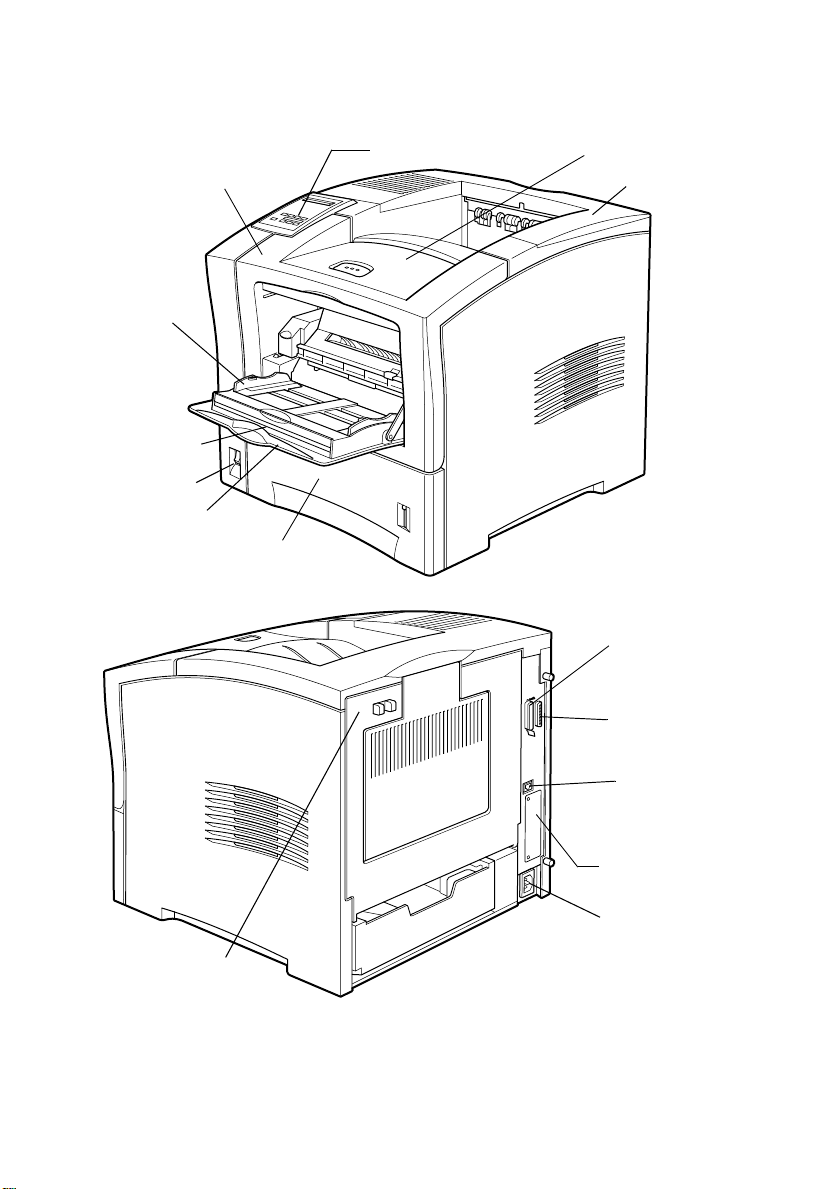
Druckerteile
Vordere Abdeckung
Papierführung
Verlängerungsfach
Netzschalter
MZ-Papierfach
Standardkassette
Bedienfeld
Face-down-Papierablage
Obere
Abdeckung
Anschluß für
parallele
Schnittstelle
Anschluß für
serielle
Schnittstelle
Hintere Abdeckung
EthernetSchnittstellen
anschluß
Anschluß für optionale Typ-BSchnittstellenkarte
Netzanschluß
Page 2
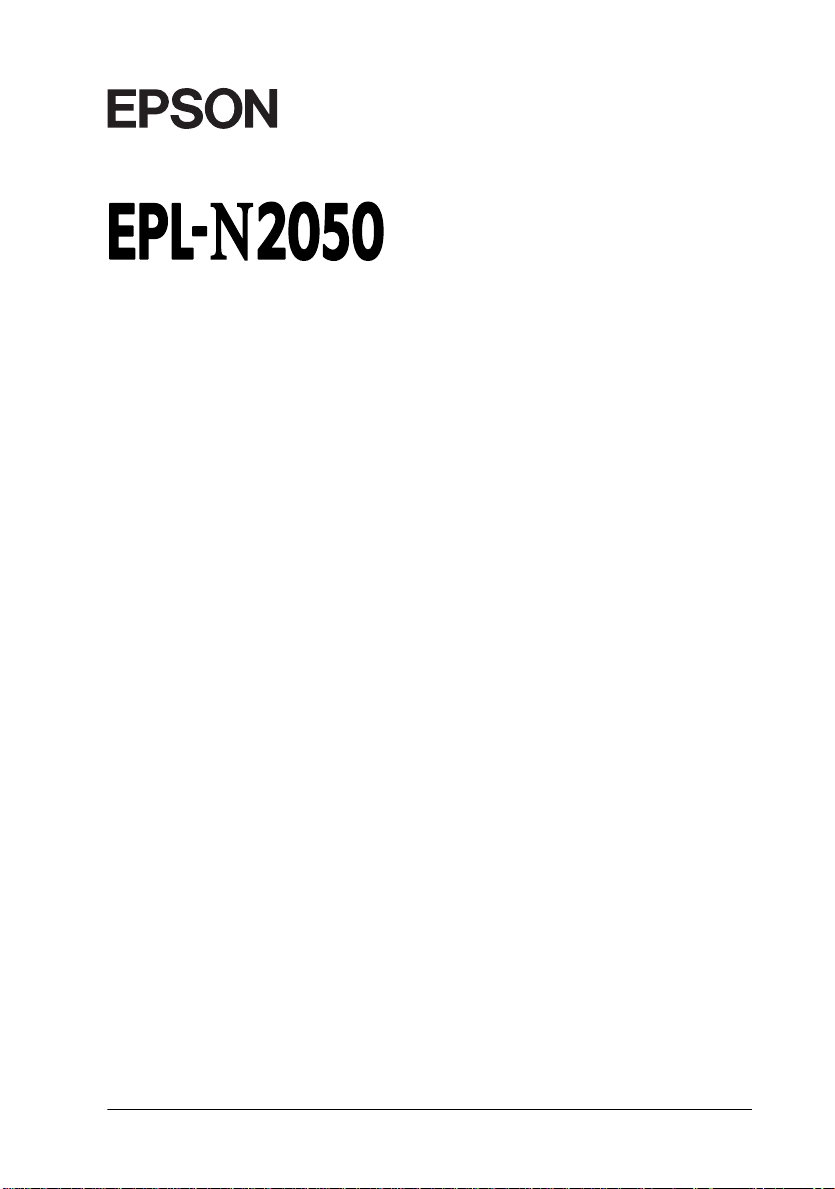
®
Laserdrucker
Alle Rechte vorbehalten. Kein Teil dieses Handbuchs darf in irgendeiner Form (Druck, Fotokopie,
Mikrofilm oder ein anderes Verfahren) ohne die schriftliche Genehmigung der EPSON
Deutschland GmbH reproduziert oder unter Verwendung elektronischer Systeme verarbeitet,
vervielfältigt oder verbreitet werden.
Weder die EPSON Deutschland GmbH noch die SEIKO EPSON CORPORATION haften für
Schäden infolge von Feh lgebrauch sowie Repara tu ren und Abänderunge n, die von dritter, nicht
autorisierter Seite vorgenommen wurden. Dieses Handbuch wurde mit großer Sorgfalt erstellt.
Eine Haftung für leicht fahrlässige Fehler, z.B. Druckfehler, ist jedoch ausgeschlossen.
EPSON haftet nicht für Schäden oder Störungen durch Einsatz von Optionen oder Zubehör, wenn
dieses nicht ein original EPSON-Produkt ist oder eine ausdrückliche Zulassung der SEIKO EPSON
CORPORATION als "EPSON Approved Product" hat.
EPSON und EPSON ESC/P sind eingetragene Mar ken, und EP SON ESC /P2 ist eine Marke der
SEIKO EPSON CORPORATION.
Speedo, Fontware, FaceLift, Swiss, und Dutch sind eingetragene Marken von Bitstream Inc.
CG Times und CG Omega sind eingetragene Marken von Miles, Inc.
Univers ist eine eingetragene Marke der Linotype AG bzw. ihrer Niederlassungen.
Antique Olive ist eine Mark e von Fonderie Olive.
Albertus i st e i ne Marke der Monotype Corpo ration plc.
Coronet ist eine Marke der Ludlow Industries (UK) Ltd.
Arial und Times New Roman sind eingetragene Marken der Monotype Corporation plc.
Dutch und Swiss sin d e ing e tr ag e ne Marken von Bitstream Inc.
Times, Helvetica und Palatino sind eing e tr a g e ne M ar ken der Linotype AG bzw. ihrer
Niederlassungen.
ITC AvantGarde Gothic, ITC Bookman, ITC Zapf Chancery und ITC Zapf Dingb ats sin d
eingetragene Marken der International Typeface Corporation.
Century SchoolBook ist eine eingetragene Marke der Kings ley -AT F Type Corporation.
New Century Schoolbook ist eine eingetragene Marke der Linotype AG bzw. ihrer
Niederlassungen.
HP und HP LaserJet sind eingetragene Marken der Hewlett-Packard Company.
Adobe und PostScript sind Marken von Adobe Systems Incorporated und sind als solche für einige
Rechtssysteme eingetragen.
Hinweis: Alle im Handbuch genannten Bezeichnungen von Erzeugnissen sind Markenzeichen der
jeweiligen Firmen.
die Bezeichnung ein freier
Copyright © 1999 by EPSO N Deutschland Gm bH, Düsseld o r f.
Aus dem Fehlen der Markenzeichen
Markenname ist.
®
bzw. ™ kann nicht geschlossen werden, daß
Benutzerhandbuch
Page 3
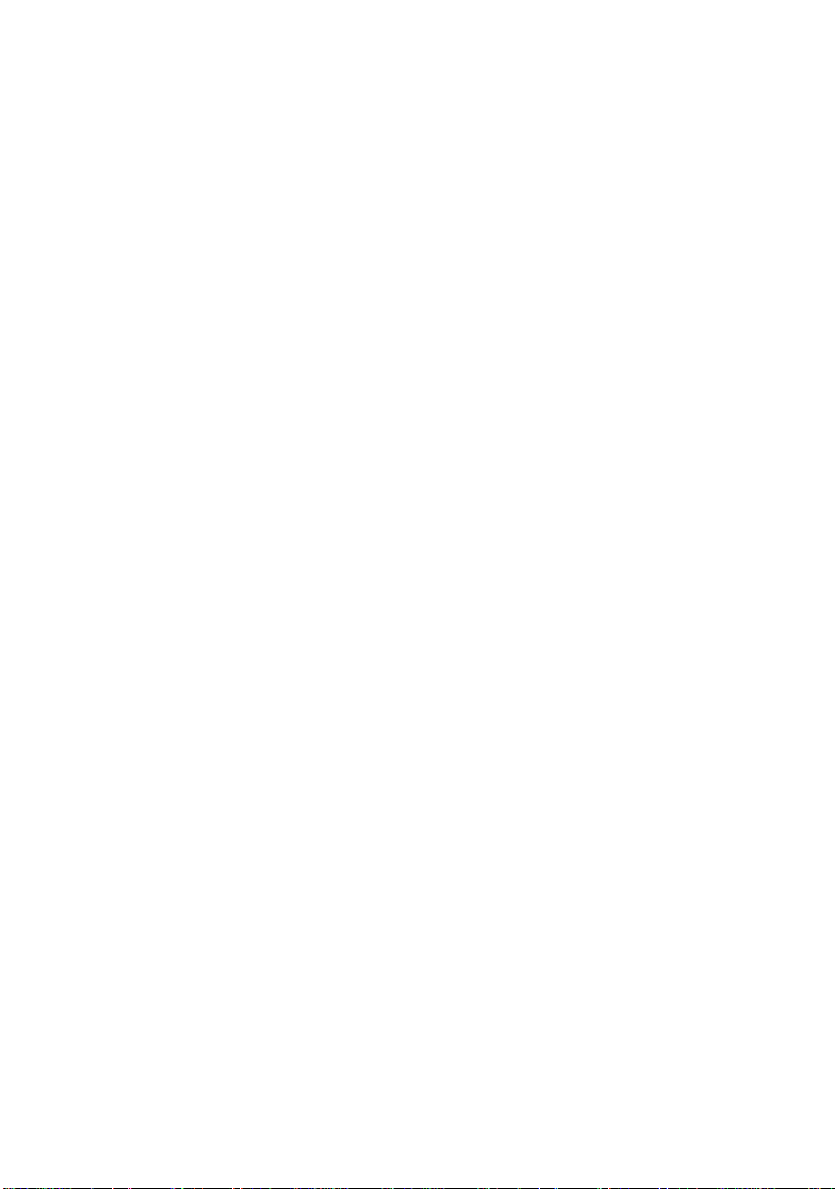
Konformitätserklärung
Gemäß ISO/IEC-Anleitung 22 sowie EN 45014
Hersteller: SEIKO EPSON CORPORATION
Anschrift: 3-5, Owa 3-chome, Suwa-shi,
Nagano-ken 392-8502 Japan
Vertreten durch: EPSON EUROPE B.V.
Anschrift: Prof. J. H. Bavincklaan 5
1183 AT Amstelveen
Niederlande
erklärt, daß das Gerät/Produ kt:
Geräteart: Laserdrucker
Modell: XJB-1
mit den folgenden Richtlinien und Normen übereinstimmt:
Richtlinie 89/336/EWG:
EN 55022 Klasse B
EN 61000-3-2
EN 61000-3-3
EN 50082-1
IEC 801-2
IEC 801-3
IEC 801-4
Richtlinie 73/23/EWG:
EN 60950
November 1999
H. Horiuchi
Präsident von EPSON EUROPE B.V.
Page 4

Inhaltsverzeichnis
Sicherheitshinweise . . . . . . . . . . . . . . . . . . . . . . . . . . . . . . . . . . . . . 1
Handbuch-Konventionen . . . . . . . . . . . . . . . . . . . . . . . . . . . . . . . . 4
Die ersten Schritte
Zu diesem Handbuch . . . . . . . . . . . . . . . . . . . . . . . . . . . . . . . . . . . 6
Zum Drucker . . . . . . . . . . . . . . . . . . . . . . . . . . . . . . . . . . . . . . . . . . 7
Funktionen . . . . . . . . . . . . . . . . . . . . . . . . . . . . . . . . . . . . . . . . 8
Optionen und Verbrauchsmaterialien . . . . . . . . . . . . . . . . . 8
Kapitel 1 Drucken mit dem EPL-N2050
Verfügbare Papierarten. . . . . . . . . . . . . . . . . . . . . . . . . . . . . . . . . . 1-2
Etiketten . . . . . . . . . . . . . . . . . . . . . . . . . . . . . . . . . . . . . . . . . . 1-2
Briefumschläge . . . . . . . . . . . . . . . . . . . . . . . . . . . . . . . . . . . . 1-3
Farbiges Papier . . . . . . . . . . . . . . . . . . . . . . . . . . . . . . . . . . . . 1-3
Folien. . . . . . . . . . . . . . . . . . . . . . . . . . . . . . . . . . . . . . . . . . . . . 1-3
Papier einlegen. . . . . . . . . . . . . . . . . . . . . . . . . . . . . . . . . . . . . . . . . 1-4
MZ-Papierfach. . . . . . . . . . . . . . . . . . . . . . . . . . . . . . . . . . . . . 1-4
Standardkassette . . . . . . . . . . . . . . . . . . . . . . . . . . . . . . . . . . . 1-7
Optionales Large-Capacity-Papiermagazin . . . . . . . . . . . . 1-11
Papierzufuhr auswählen . . . . . . . . . . . . . . . . . . . . . . . . . . . . 1-13
Papierformat auswählen . . . . . . . . . . . . . . . . . . . . . . . . . . . . 1-16
Druckertreiber verwenden . . . . . . . . . . . . . . . . . . . . . . . . . . . . . . . 1-17
Papier auswählen . . . . . . . . . . . . . . . . . . . . . . . . . . . . . . . . . . 1-17
Funktion auswählen . . . . . . . . . . . . . . . . . . . . . . . . . . . . . . . . 1-17
Offset-Stapler . . . . . . . . . . . . . . . . . . . . . . . . . . . . . . . . . . . . . . . . . . 1-18
Doppelseitiges Drucken . . . . . . . . . . . . . . . . . . . . . . . . . . . . . . . . . 1-19
Papier beidseitig bedrucken . . . . . . . . . . . . . . . . . . . . . . . . . 1-19
Duplexeinheit verwenden . . . . . . . . . . . . . . . . . . . . . . . . . . . 1-19
Multifacheinheit . . . . . . . . . . . . . . . . . . . . . . . . . . . . . . . . . . . . . . . . 1-20
Ausgabe zur Multifacheinheit. . . . . . . . . . . . . . . . . . . . . . . . 1-20
Inhaltsverzeichnis
v
Page 5
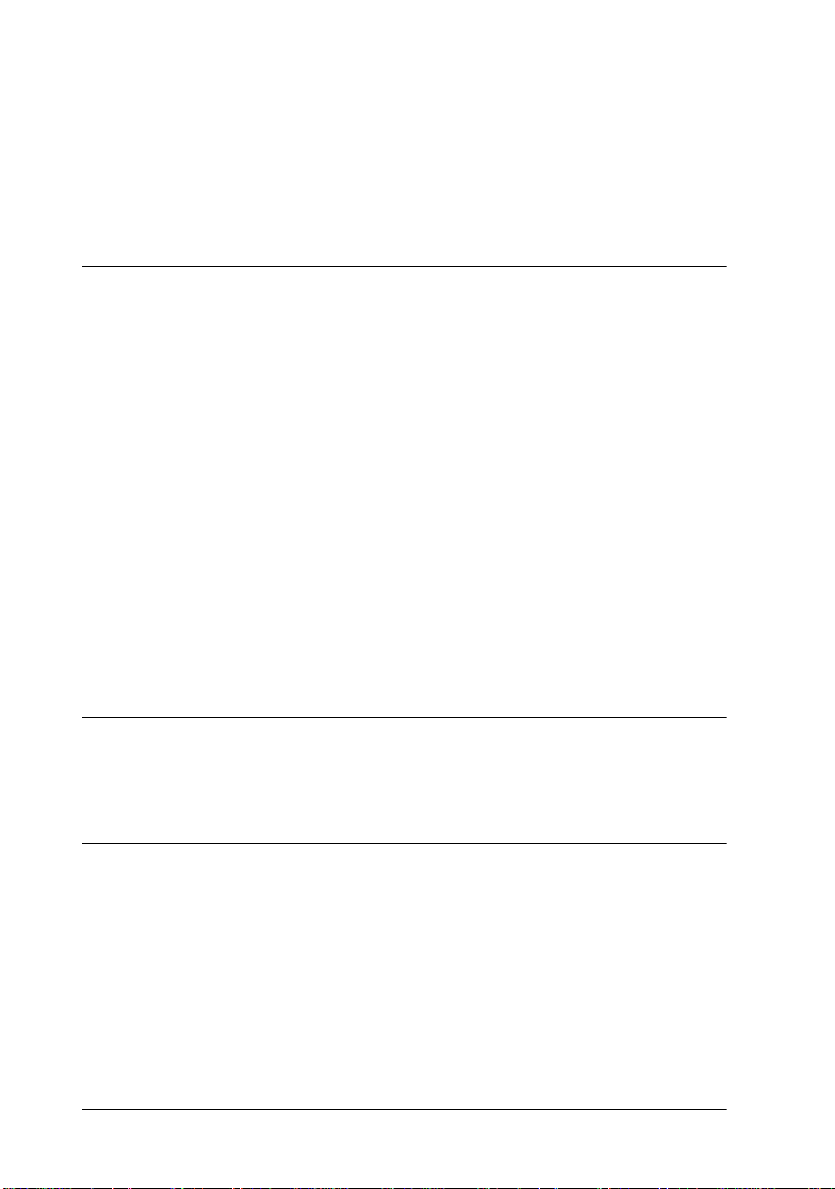
Multifacheinheit verwenden . . . . . . . . . . . . . . . . . . . . . . . . . 1-21
Briefumschlageinzug . . . . . . . . . . . . . . . . . . . . . . . . . . . . . . . . . . . . 1-23
Briefumschläge bedrucken . . . . . . . . . . . . . . . . . . . . . . . . . . .1-24
Briefumschlageinzug verwenden . . . . . . . . . . . . . . . . . . . . .1-24
Kapitel 2 Druckersteuerung
Druckereinstellungen. . . . . . . . . . . . . . . . . . . . . . . . . . . . . . . . . . . .2-2
Druckertreiber . . . . . . . . . . . . . . . . . . . . . . . . . . . . . . . . . . . . .2-2
Bedienfeld . . . . . . . . . . . . . . . . . . . . . . . . . . . . . . . . . . . . . . . . .2-2
Bedienfeld-Funktionen . . . . . . . . . . . . . . . . . . . . . . . . . . . . . . . . . . .2-3
LC-Display . . . . . . . . . . . . . . . . . . . . . . . . . . . . . . . . . . . . . . . . 2-4
Anzeigen . . . . . . . . . . . . . . . . . . . . . . . . . . . . . . . . . . . . . . . . . .2-4
Tasten. . . . . . . . . . . . . . . . . . . . . . . . . . . . . . . . . . . . . . . . . . . . .2-6
Schnellzugriffsmodi verwenden. . . . . . . . . . . . . . . . . . . . . . . . . . .2-8
Schnellzugriffsmodus 1. . . . . . . . . . . . . . . . . . . . . . . . . . . . . .2-9
Schnellzugriffsmodus 2. . . . . . . . . . . . . . . . . . . . . . . . . . . . . .2-10
Druckqualität optimieren. . . . . . . . . . . . . . . . . . . . . . . . . . . . . . . . .2-11
Resolution Improvement Technology (RITech). . . . . . . . . .2-11
Enhanced MicroGray. . . . . . . . . . . . . . . . . . . . . . . . . . . . . . . .2-12
Druckdichte . . . . . . . . . . . . . . . . . . . . . . . . . . . . . . . . . . . . . . . 2-12
Kapitel 3 Verbrauchsmaterial ien austauschen
Bildeinheit austauschen . . . . . . . . . . . . . . . . . . . . . . . . . . . . . . . . . .3-2
Kapitel 4 SelecType-Einstellungen
SelecType-Modus verwenden. . . . . . . . . . . . . . . . . . . . . . . . . . . . . 4-2
Wann der SelecType-Modus verwendet wird. . . . . . . . . . . 4-2
Wie die Einstellungen vorgenommen werden . . . . . . . . . .4-3
Tabelle der SelecType-Menüs. . . . . . . . . . . . . . . . . . . . . . . . .4-5
SelecType-Einstellungen . . . . . . . . . . . . . . . . . . . . . . . . . . . . . . . . .4-6
Menü Test . . . . . . . . . . . . . . . . . . . . . . . . . . . . . . . . . . . . . . . . .4-6
Menü Emulation. . . . . . . . . . . . . . . . . . . . . . . . . . . . . . . . . . . .4-8
Menü Druck . . . . . . . . . . . . . . . . . . . . . . . . . . . . . . . . . . . . . . .4-8
vi
Inhaltsverzeichnis
Page 6
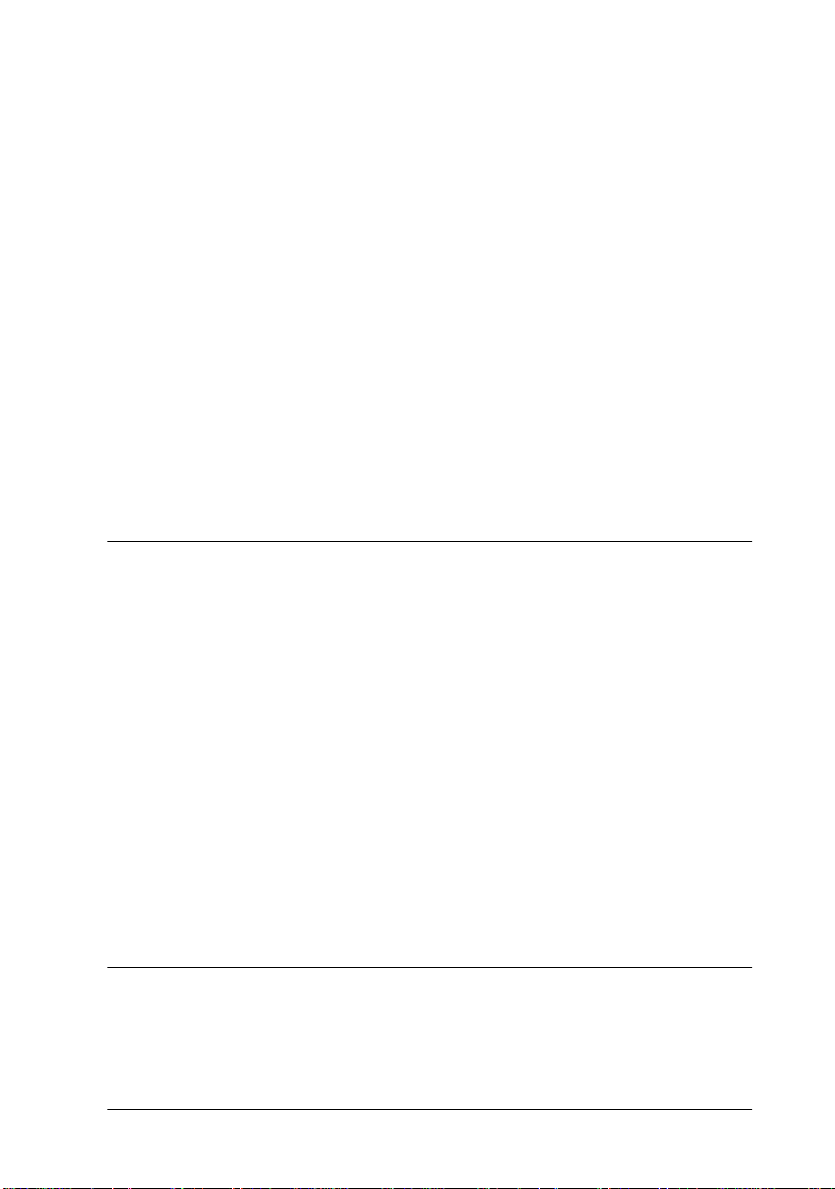
Menü Papierzufuhr. . . . . . . . . . . . . . . . . . . . . . . . . . . . . . . . . 4-12
Menü Mailbox . . . . . . . . . . . . . . . . . . . . . . . . . . . . . . . . . . . . . 4-15
Menü Konfiguration. . . . . . . . . . . . . . . . . . . . . . . . . . . . . . . . 4-16
Menü Setup . . . . . . . . . . . . . . . . . . . . . . . . . . . . . . . . . . . . . . . 4-20
Menü M-Box-Paßw. . . . . . . . . . . . . . . . . . . . . . . . . . . . . . . . . 4-22
Menü Parallel. . . . . . . . . . . . . . . . . . . . . . . . . . . . . . . . . . . . . . 4-22
Menü ser. Schnittst.. . . . . . . . . . . . . . . . . . . . . . . . . . . . . . . . . 4-24
Menü Netzwerk. . . . . . . . . . . . . . . . . . . . . . . . . . . . . . . . . . . . 4-24
Menü AUX . . . . . . . . . . . . . . . . . . . . . . . . . . . . . . . . . . . . . . . . 4-26
Menü LJ4 . . . . . . . . . . . . . . . . . . . . . . . . . . . . . . . . . . . . . . . . . 4-28
Menü GL2. . . . . . . . . . . . . . . . . . . . . . . . . . . . . . . . . . . . . . . . . 4-31
Menü PS3 . . . . . . . . . . . . . . . . . . . . . . . . . . . . . . . . . . . . . . . . . 4-33
Menü ESC/P2 . . . . . . . . . . . . . . . . . . . . . . . . . . . . . . . . . . . . . 4-34
Menü FX . . . . . . . . . . . . . . . . . . . . . . . . . . . . . . . . . . . . . . . . . . 4-37
I239X, Menü. . . . . . . . . . . . . . . . . . . . . . . . . . . . . . . . . . . . . . . 4-40
Kapitel 5 Fehlerbehebung
Einführung . . . . . . . . . . . . . . . . . . . . . . . . . . . . . . . . . . . . . . . . . . . . 5-2
Druckerprobleme . . . . . . . . . . . . . . . . . . . . . . . . . . . . . . . . . . . . . . . 5-2
Probleme beim Papiereinzug und Papierstaus
vermeiden . . . . . . . . . . . . . . . . . . . . . . . . . . . . . . . . . . . . . . 5-2
Papierstaus beseitigen . . . . . . . . . . . . . . . . . . . . . . . . . . . . . . 5-3
Druckerbetrieb. . . . . . . . . . . . . . . . . . . . . . . . . . . . . . . . . . . . . 5-12
Druckqualität. . . . . . . . . . . . . . . . . . . . . . . . . . . . . . . . . . . . . . 5-15
Druckeroptionen . . . . . . . . . . . . . . . . . . . . . . . . . . . . . . . . . . . 5-19
Status - und Fehlermeldungen. . . . . . . . . . . . . . . . . . . . . . . . . . . . 5-20
Hex-Dump-Modus. . . . . . . . . . . . . . . . . . . . . . . . . . . . . . . . . . . . . . 5-30
Drucker zurücksetzen . . . . . . . . . . . . . . . . . . . . . . . . . . . . . . . . . . . 5-30
Festplatte neu formatieren . . . . . . . . . . . . . . . . . . . . . . . . . . . . . . . 5-32
Wo Sie Hilfe erhalten. . . . . . . . . . . . . . . . . . . . . . . . . . . . . . . . . . . . 5-33
Kapitel 6 War tung und Transport
Drucker reinigen. . . . . . . . . . . . . . . . . . . . . . . . . . . . . . . . . . . . . . . . 6-2
Druckerinneres reinigen. . . . . . . . . . . . . . . . . . . . . . . . . . . . . 6-2
Druckergehäuse reinigen. . . . . . . . . . . . . . . . . . . . . . . . . . . . 6-4
Inhaltsverzeichnis
vii
Page 7
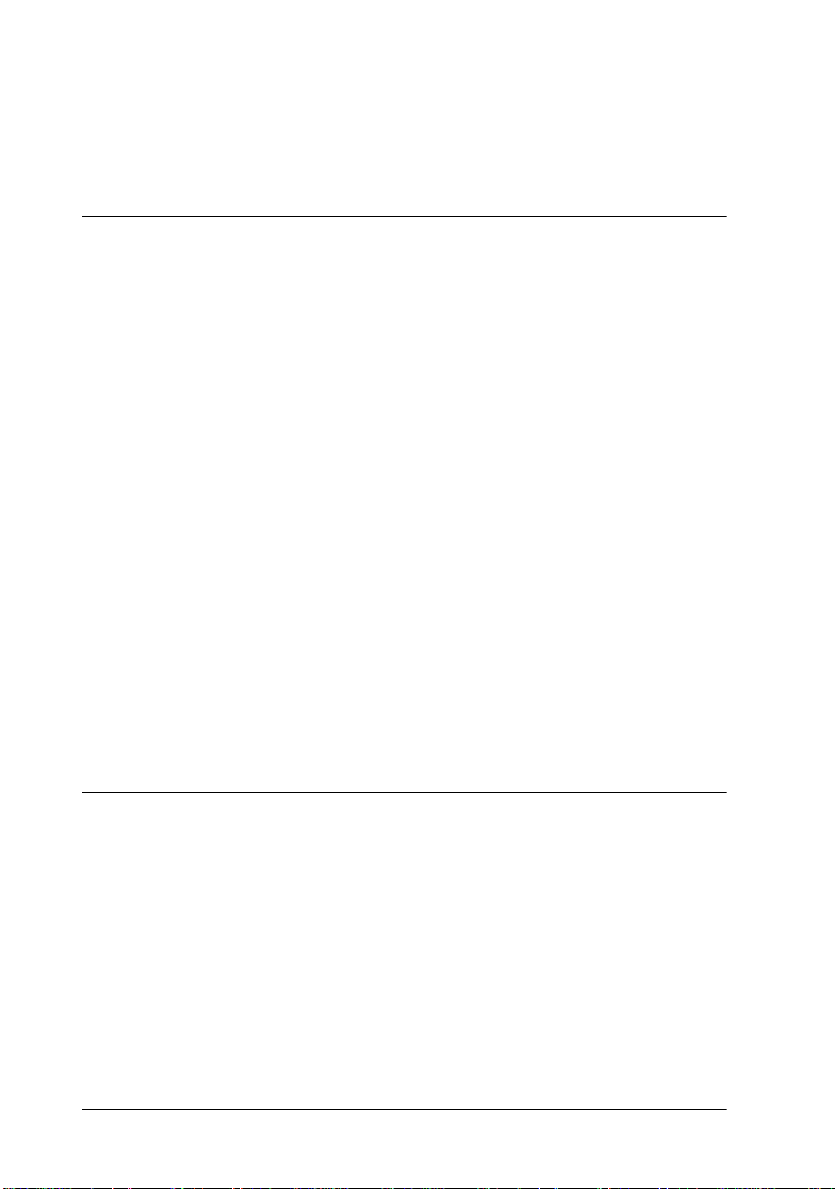
Drucker transportieren. . . . . . . . . . . . . . . . . . . . . . . . . . . . . . . . . . . 6-4
Standort des Druckers wechseln . . . . . . . . . . . . . . . . . . . . . . 6 -6
Anhang A Spezifikationen
Drucker. . . . . . . . . . . . . . . . . . . . . . . . . . . . . . . . . . . . . . . . . . . . . . . . A-2
Allgemeines . . . . . . . . . . . . . . . . . . . . . . . . . . . . . . . . . . . . . . . A-2
Umgebungsbedingungen . . . . . . . . . . . . . . . . . . . . . . . . . . . . A-3
Bauteile . . . . . . . . . . . . . . . . . . . . . . . . . . . . . . . . . . . . . . . . . . . A-3
Elektrische Anschlußwerte. . . . . . . . . . . . . . . . . . . . . . . . . . .A-3
Papierspezifikationen. . . . . . . . . . . . . . . . . . . . . . . . . . . . . . . . . . . . A-4
Nicht verwendbares Papier . . . . . . . . . . . . . . . . . . . . . . . . . .A-6
Bereits bedrucktes Papier . . . . . . . . . . . . . . . . . . . . . . . . . . . . A-7
Schnittstelle . . . . . . . . . . . . . . . . . . . . . . . . . . . . . . . . . . . . . . . . . . . .A-7
Parallele Schnittstelle. . . . . . . . . . . . . . . . . . . . . . . . . . . . . . . .A-7
Serielle Schnittstelle. . . . . . . . . . . . . . . . . . . . . . . . . . . . . . . . .A-16
Ethernet-Schnittstelle. . . . . . . . . . . . . . . . . . . . . . . . . . . . . . . . A -16
Optionen und Verbrauchsmaterialien. . . . . . . . . . . . . . . . . . . . . . A-17
Large-Capacity-Papiermagazin . . . . . . . . . . . . . . . . . . . . . . . A-17
Duplexeinheit . . . . . . . . . . . . . . . . . . . . . . . . . . . . . . . . . . . . . .A-18
Briefumschlageinzug. . . . . . . . . . . . . . . . . . . . . . . . . . . . . . . . A-19
Multifacheinheit. . . . . . . . . . . . . . . . . . . . . . . . . . . . . . . . . . . . A-19
Shifter. . . . . . . . . . . . . . . . . . . . . . . . . . . . . . . . . . . . . . . . . . . . .A-20
Bildeinheit. . . . . . . . . . . . . . . . . . . . . . . . . . . . . . . . . . . . . . . . . A-20
Anhang B Symbolzeichensätze
Allgemeines . . . . . . . . . . . . . . . . . . . . . . . . . . . . . . . . . . . . . . . . . . . . B-2
In der LJ4-/EPSON GL/2-Emulation . . . . . . . . . . . . . . . . . . . . . .B-3
Internationaler Zeichensatz für ISO-Symbolzeichensätze .B-24
In der ESC/P2- bzw. FX-Emulation . . . . . . . . . . . . . . . . . . . . . . . .B-25
Internationale Zeichensätze . . . . . . . . . . . . . . . . . . . . . . . . . .B-31
Über den Befehl ESC ( ^ verfügbare Zeichen. . . . . . . . . . . .B-32
In der I239X-Emulation . . . . . . . . . . . . . . . . . . . . . . . . . . . . . . . . . .B-32
In der EPSON GL/2-Emulation . . . . . . . . . . . . . . . . . . . . . . . . . . .B-32
viii
Inhaltsverzeichnis
Page 8
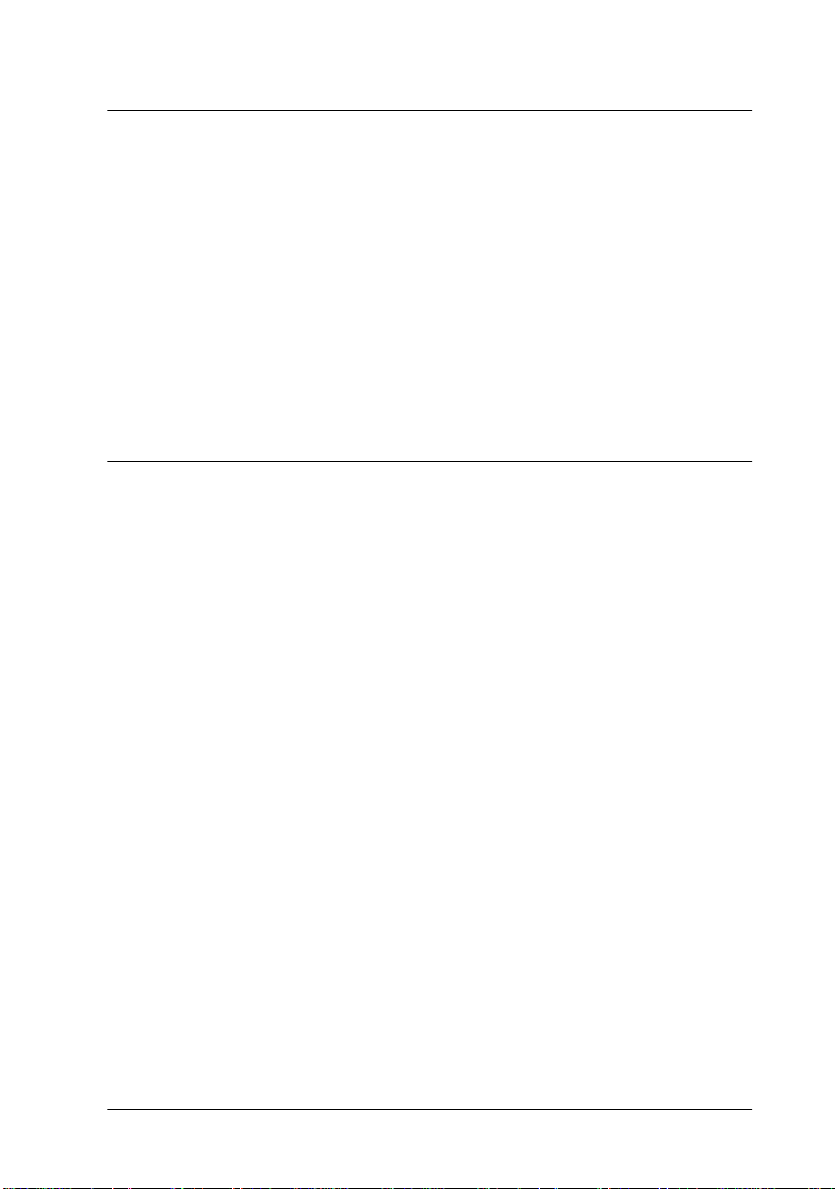
Anhang C Mit Schriften arbeiten
Schriften hinzufügen und auswählen. . . . . . . . . . . . . . . . . . . . . . C-2
Zusätzliche Schriften verwenden . . . . . . . . . . . . . . . . . . . . . C-2
Schriften auswählen . . . . . . . . . . . . . . . . . . . . . . . . . . . . . . . . C-3
Drucker- und Bildschirmschriften. . . . . . . . . . . . . . . . . . . . . . . . . C-3
Verfügbare Schriften . . . . . . . . . . . . . . . . . . . . . . . . . . . . . . . . . . . . C-4
EPSON-Barcode-Schriften. . . . . . . . . . . . . . . . . . . . . . . . . . . . . . . . C-9
Systemvoraussetzungen. . . . . . . . . . . . . . . . . . . . . . . . . . . . . C-10
EPSON-Barcode-Schriften installieren. . . . . . . . . . . . . . . . . C-11
Mit EPSON-Barcode-Schriften drucken. . . . . . . . . . . . . . . . C-13
Barcode-Schriftspezifikationen . . . . . . . . . . . . . . . . . . . . . . . C-16
Anhang D Optionen installieren und deinstallieren
Optionales Large-Capacity-Papiermagazin . . . . . . . . . . . . . . . . . D-2
Installieren . . . . . . . . . . . . . . . . . . . . . . . . . . . . . . . . . . . . . . . . D-2
Deinstallieren. . . . . . . . . . . . . . . . . . . . . . . . . . . . . . . . . . . . . . D-6
Duplexeinheit . . . . . . . . . . . . . . . . . . . . . . . . . . . . . . . . . . . . . . . . . . D-9
Installieren . . . . . . . . . . . . . . . . . . . . . . . . . . . . . . . . . . . . . . . . D-9
Deinstallieren. . . . . . . . . . . . . . . . . . . . . . . . . . . . . . . . . . . . . . D-12
Multifacheinheit . . . . . . . . . . . . . . . . . . . . . . . . . . . . . . . . . . . . . . . . D-14
Installieren . . . . . . . . . . . . . . . . . . . . . . . . . . . . . . . . . . . . . . . . D-14
Deinstallieren. . . . . . . . . . . . . . . . . . . . . . . . . . . . . . . . . . . . . . D-19
Shifter. . . . . . . . . . . . . . . . . . . . . . . . . . . . . . . . . . . . . . . . . . . . . . . . . D-22
Installieren . . . . . . . . . . . . . . . . . . . . . . . . . . . . . . . . . . . . . . . . D-22
Deinstallieren. . . . . . . . . . . . . . . . . . . . . . . . . . . . . . . . . . . . . . D-25
Briefumschlageinzug. . . . . . . . . . . . . . . . . . . . . . . . . . . . . . . . . . . . D-27
Installieren . . . . . . . . . . . . . . . . . . . . . . . . . . . . . . . . . . . . . . . . D-27
Deinstallieren. . . . . . . . . . . . . . . . . . . . . . . . . . . . . . . . . . . . . . D-29
Speichermodule . . . . . . . . . . . . . . . . . . . . . . . . . . . . . . . . . . . . . . . . D-30
Installieren . . . . . . . . . . . . . . . . . . . . . . . . . . . . . . . . . . . . . . . . D-31
Deinstallieren. . . . . . . . . . . . . . . . . . . . . . . . . . . . . . . . . . . . . . D-35
Festplatte . . . . . . . . . . . . . . . . . . . . . . . . . . . . . . . . . . . . . . . . . . . . . . D-36
Installieren . . . . . . . . . . . . . . . . . . . . . . . . . . . . . . . . . . . . . . . . D-36
Deinstallieren. . . . . . . . . . . . . . . . . . . . . . . . . . . . . . . . . . . . . . D-39
ROM-Modul . . . . . . . . . . . . . . . . . . . . . . . . . . . . . . . . . . . . . . . . . . . D-40
Installieren . . . . . . . . . . . . . . . . . . . . . . . . . . . . . . . . . . . . . . . . D-40
Inhaltsverzeichnis
ix
Page 9

Deinstallieren . . . . . . . . . . . . . . . . . . . . . . . . . . . . . . . . . . . . . .D-42
Schnittstellen . . . . . . . . . . . . . . . . . . . . . . . . . . . . . . . . . . . . . . . . . . .D-43
Installieren. . . . . . . . . . . . . . . . . . . . . . . . . . . . . . . . . . . . . . . . .D-44
Deinstallieren . . . . . . . . . . . . . . . . . . . . . . . . . . . . . . . . . . . . . .D-46
Glossar
Index
x
Inhaltsverzeichnis
Page 10
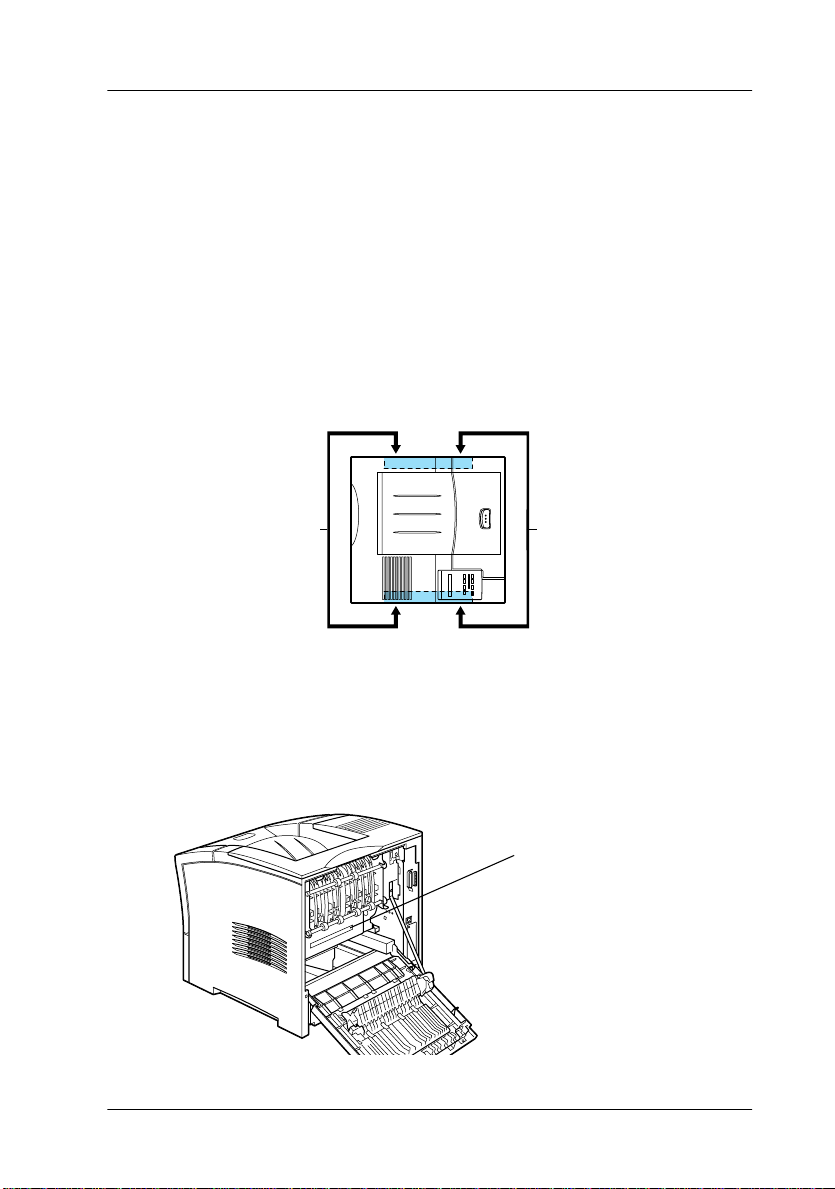
Sicherheitshinweise
n
Beachten Sie die folgenden Hinweise zu Ihrer eigenen Sicherhei t
sowie zur Betriebssicherheit des Geräts:
Der Drucker wiegt etwa 26 kg (ohne Bildeinheit) und darf
❏
daher nicht von einer einzelnen Person angehoben oder
getragen werden. Zum Transportieren müssen mindestens
zwei Personen den Drucker an den im Bild unten gezeigten
Positionen anheben. Befolgen Sie genau die Angaben in der
Anleitung zu m Auspacken
.
21
Vermeiden Sie jede Berührung mit den durch Warnaufkleber
❏
gekennzeichneten Bereichen hinter der hinteren Abdec kung.
Nach einem Druckvorgang können diese Teile sehr heiß sein.
VORSICHT!
Oberfläche heiß. Nicht berühre
Sicherheitshinweise
1
Page 11
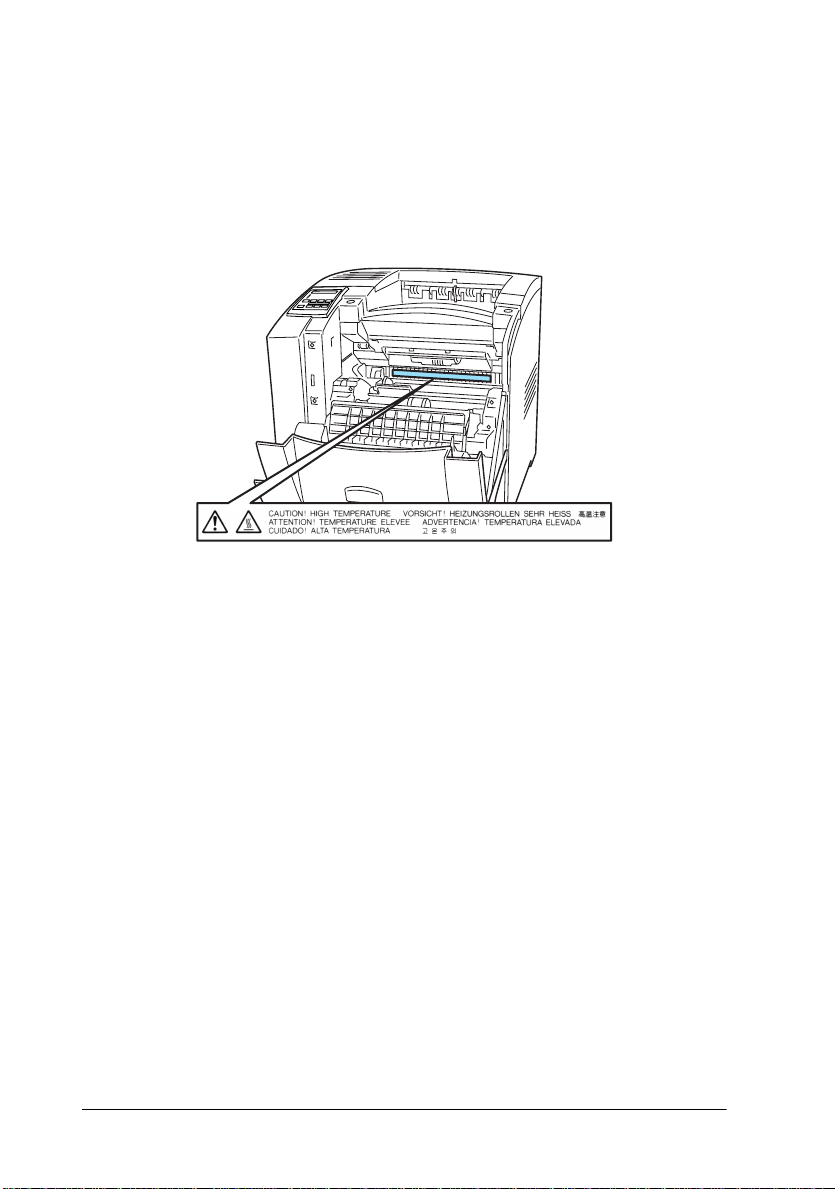
Vermeiden Sie jede Berührung mit den durch breite gelbe
❏
Warnaufkleber gekennzeichneten Bauteilen innerhalb des
Druckers. Diese Aufkleber befinden sich hint er der vorderen
und hinteren Abdeckung und sind nur bei
herausgenommener Bildeinheit sichtbar. Nach einem
Druckvorgang können diese Teile sehr heiß sein.
Wenn nicht ausdrücklich in diesem Handbuch erwähnt,
❏
vermeiden Sie die Berührung mit Bauteilen im Inneren des
Geräts.
Versuchen Sie nie, eines der Druckerbauteile gewaltsam
❏
einzusetzen. Der Drucker ist zwar robust gebaut, kann aber
bei unsachgemäßer Behandlung beschädigt werden.
Verkratzen Sie die Oberfläche der Entwicklertr ommel ni cht .
❏
Wenn Sie die Bildeinheit aus dem Drucker nehmen, legen Sie
sie auf eine saubere, glatte Unterlage. Vermeiden Sie jede
Berührung der Entwicklertrommel mit den Händen, da die
Oberfläche des Bauteils durch das Hautfett ernstlich
beschädigt und damit die Druckqualität beeinträchtigt
werden könnte.
Drehen Sie die Bildeinheit nicht verkehrt herum und stellen
❏
Sie sie nicht auf einer der Seiten ab.
2
Sicherheitshinweise
Page 12
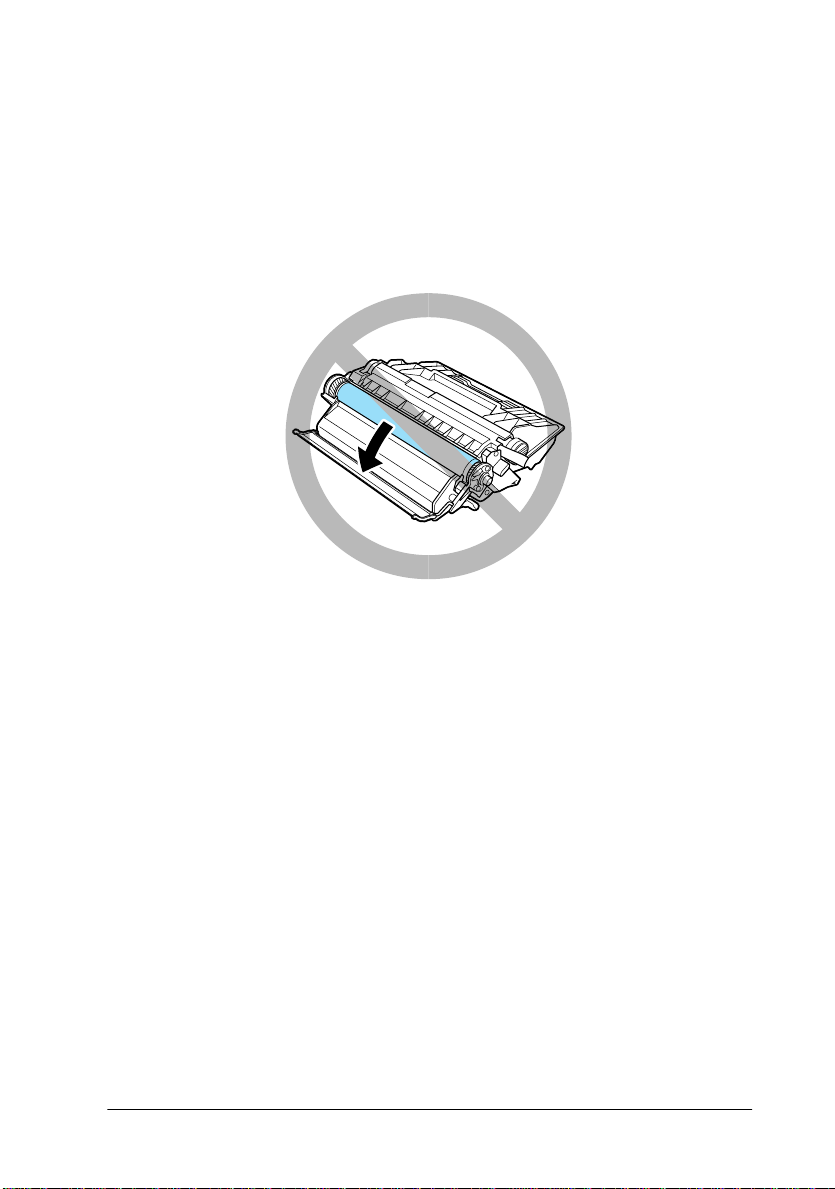
Setzen Sie die Bildeinheit keinem Licht aus, und öffnen Sie
❏
nie die Schutzabdeckung der Entwicklertrommel, da
hierdurch möglicherweise die lichtempfindliche Trommel
beschädigt wird. Wird diese Entwicklertrommel starkem
Licht ausgesetzt, treten auf den Ausdrucken mög licherweise
ungewöhnlich dunkle oder helle Stellen auf, wodurch
kürzere Wartungsintervalle notwendig werden.
Legen Sie die Bildeinheit immer auf einer sauberen, glatten
❏
Unterlage ab.
Versuchen Sie nie, an der Bildeinheit Änderungen
❏
vorzunehmen oder sie auseinanderzunehmen. Sie kann nicht
nachgefüllt werden.
Vermeiden Sie jede Berührung mit dem Toner, besonders
❏
jeden Augenkontakt.
Warten Sie vor der Installation der Bildeinheit, bis diese
❏
Zimmertemperatur angenommen hat.
Vorsicht:
w
Werfen Sie gebrauchte Bil deinheit en nicht i ns Feuer. Es bes teht
Explosions- und Verletzungsgefahr. Entsorgen Sie sie gemäß
den geltenden Umweltvorschriften.
Sicherheitshinweise
3
Page 13
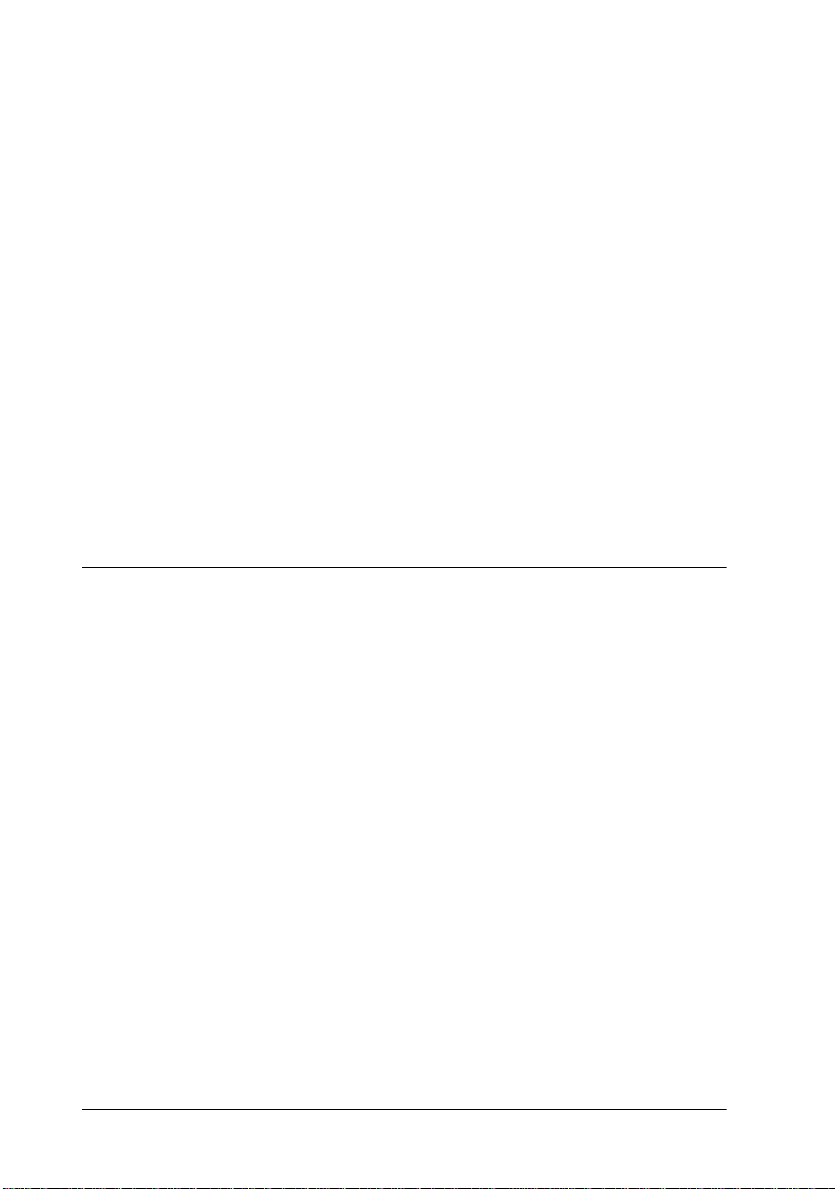
Um eine optimale Druckqualität zu gewährleisten, darf die
Bildeinheit nicht an Orten aufbewahrt werden, wo sie direktem
Sonnenlicht, Staub, salzhaltiger Luft oder ätzenden Gasen (z.B.
Ammoniak) ausgesetzt wäre. Starke Schwankungen der
Temperatur oder Luftfeuchtigkeit sind ebenfalls zu vermeiden.
Bewahren Sie das gesamte Verbrauchsmaterial außerhalb der
Reichweite von Kindern auf.
Hinweis:
Die Geräteanschlußleitung muß den einschlägigen Normen genügen.
Es muß eine dreiadrige Leitung verwendet werden.
Die Anschlußleitung darf nicht leichter als H05VV-F oder
H05VVH2-F sein.
Maschinenlärminformations-Veror dnung-3. GSGV, 18. 01. 1991: Der
arbeitsplatzbezogene Schalldruckpegel beträgt 70 dB (A) oder weniger
gemäß ISO 7779.
Handbuch-Konventionen
Vorsicht:
w
Diese Warnungen müssen unbedingt beachtet werden, um
Körpe rverletzungen zu vermeiden.
Achtung:
c
Hinweise
enthalten wichtige Infor mationen und hilfreiche Tips zur Arbeit mit dem
Drucker.
4
Handbuch-Konventionen
Anmerkungen dieser Art müssen befolgt werden, um Schäden
an dem Gerät zu vermeiden.
Page 14
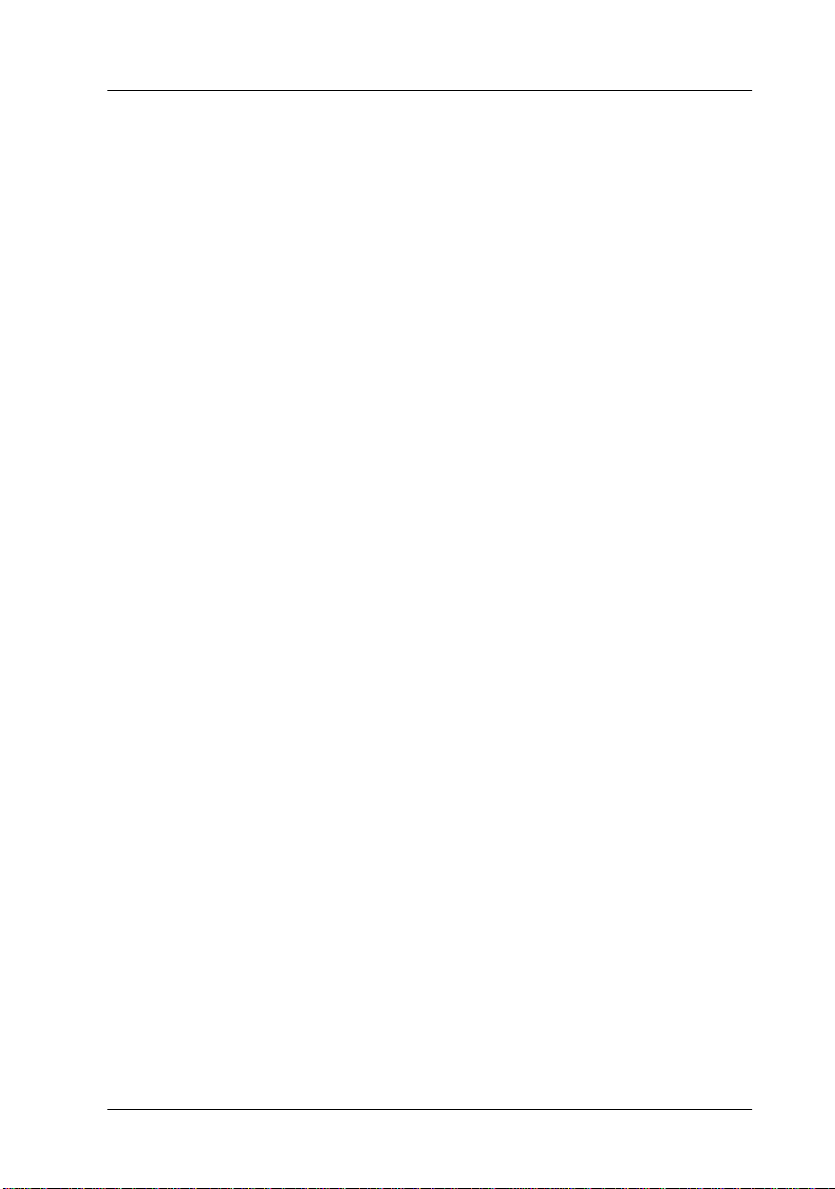
Die ersten Schritte
Der EPSON EPL-N2050 ist ein Drucker, der Leistung und
Zuverlässigkeit mit einer breiten Palette von Funktionen
verbindet.
Bevor Sie den Laserdrucker in Betrieb nehmen, beachten Sie bi tte
folgendes:
Lesen Sie die Sicherheitshinweise, die Vo rsicht smaßnahmen
❏
beim Betrieb von Laserdruckern sowie die
Sicherheitsvorschriften in Ihrem
Kurzinfo
.
Installationshandbuch und der
Verwenden Sie das
❏
Ihren neuen Drucker aufzustellen und seine
Funktionstüchtigkeit zu überprüfen.
Die von Netzwerk-Administratoren auszuführenden
❏
Netzwerkeinstellungen werden im
Administratoren
Anweisungen zum Installieren der Druckersoftware
enthalten.
Befestigen Sie die mitgelieferte kleine Halterung an der linken
❏
Seite des Druckers. Sie können darin Dokumente griffbereit
aufbewahren.
Ausführliche Informationen zum Drucker und seinen Optionen
finden Sie in diesem
Installations handbuch und die Kurzinfo
Handbuch für
beschrieben. In diesem Handbuch sind auch
Benutzerhandbuch
.
, um
Die ersten Schritte
5
Page 15
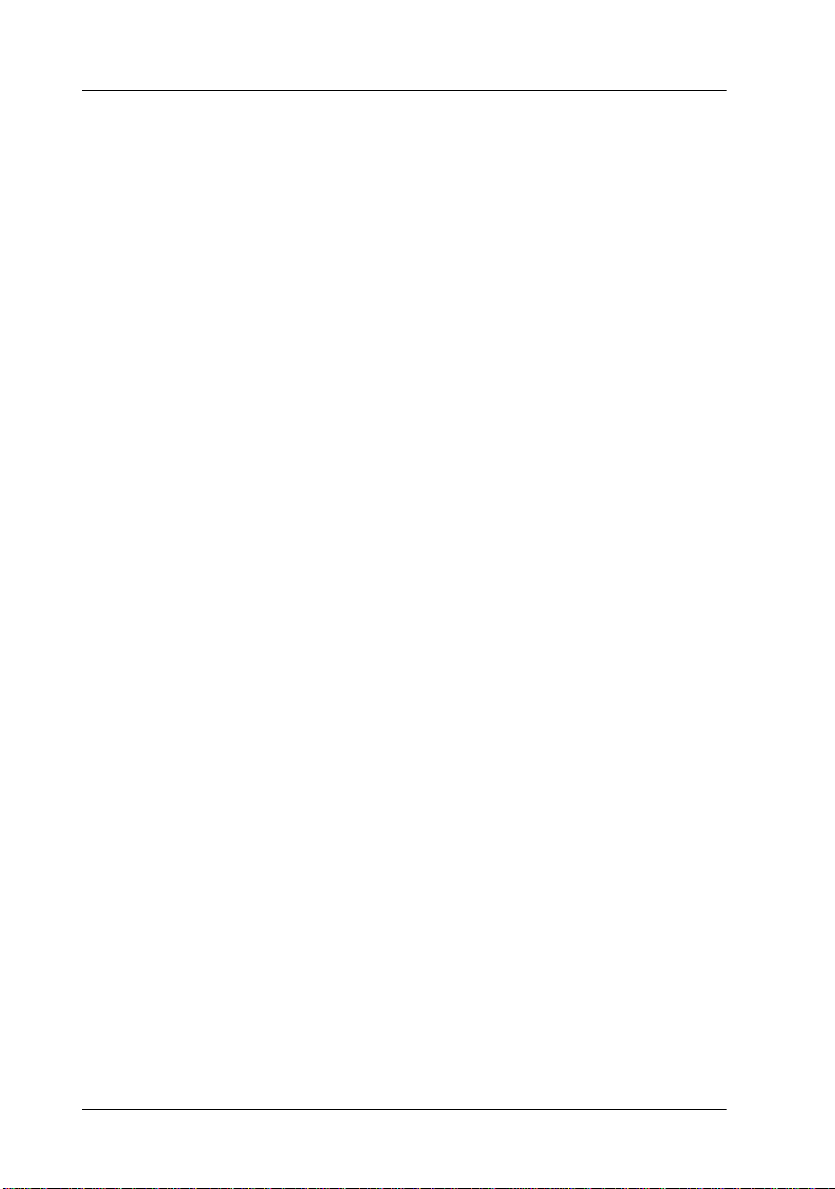
Zu diesem Handbuch
Dieses Handbuch enthält die folgenden Informationen:
Kapitel 1, “Drucken mit dem EPL-N2050”, enthält allgemeine
Informationen zum Betrieb des Druckers, zu Papierarten und
Druckeroptionen.
Kapitel 2, “Druckersteuerung”, erklärt die Elemente am
Bedienfeld des Druckers, die Verwendung der
Schnellzugriffsmodi und liefert Hinweise zur Optimierung der
Druckqualität.
Kapitel 3, “Verbrauchsmaterialien austauschen”, erklärt, wann
und wie Sie die Bildeinheit austauschen müssen.
Kapitel 4, “SelecType-Einstellungen”, beschreibt die
Einstellungen, die Sie im SelecType-Modus am Bedienfeld
vornehmen können. Lesen Sie dieses Kapitel, wenn Sie eine
Druckereinstellung Ihres Anwendungsprogramms nicht
verändern können.
Kapitel 5, “Fehlerbehebung”, enthält hilfreiche Informationen
zur Fehlerbehebung.
Kapitel 6, “Wartung und Transport”, liefert Anweisungen zum
Reinigen und Transportiere n des Druckers.
Anhang A, "Spezifikationen," enthält technische Daten zu
Drucker, Papier, Schnittstellen, Optionen und
Verbrauchsmaterialien.
Anhang B, "Symbolzeichensätze," führt die in jedem
Emulationsmodus verfügbaren Symbolzeichensätze sowie die
verschiedenen Zeichensatztabellen für jeden Zeichensatz auf.
Anhang C, "Mit Schriften arbeiten," beschreibt, wie Sie weitere
Schriften hinzufügen können. Die verfügbaren Schriften werden
mit Beispiel en aufgeführt.
6
Die ersten Schritte
Page 16
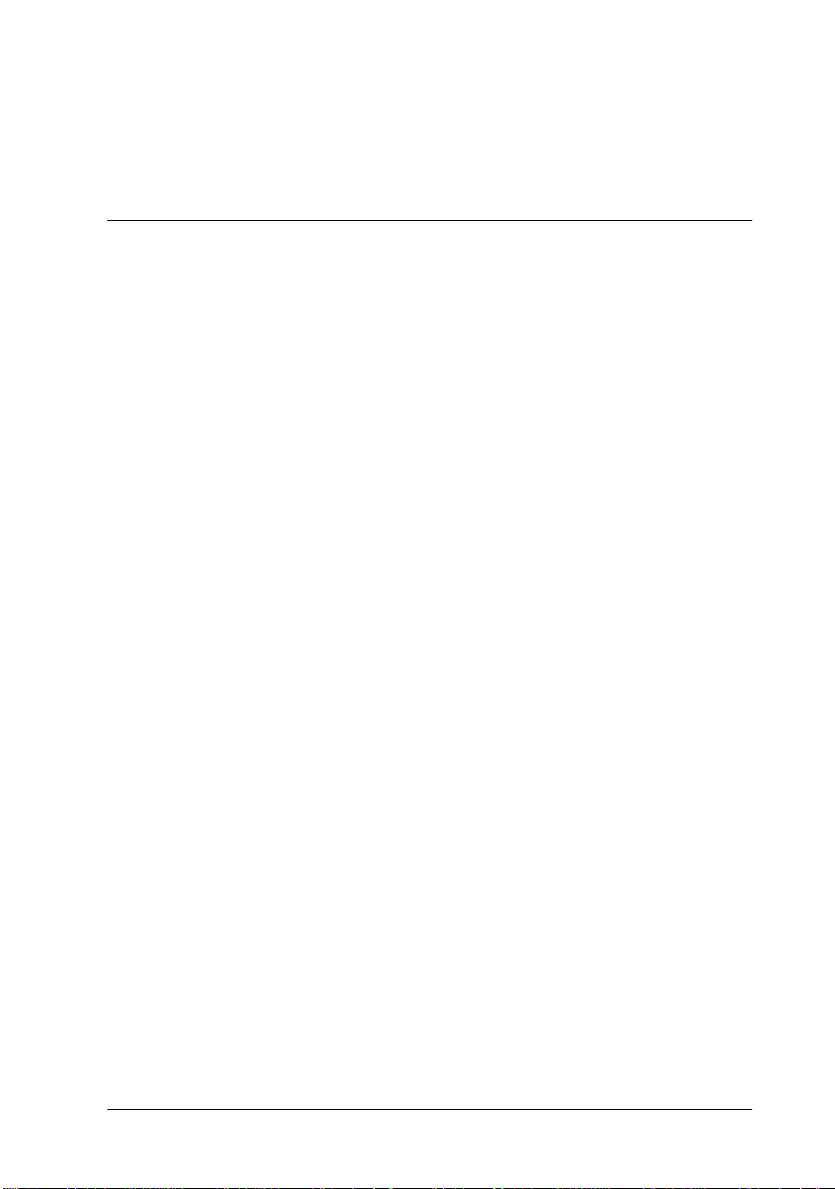
Anhang D, "Optionen installieren und deinstallieren," gibt
Schritt-für-Schritt-Anweisungen zum Installieren bzw.
Deinstallieren der Druckeroptionen.
Zum Drucker
Dieser Drucker ist der neueste in der Reihe der EPSON
Netzwerklaserdru cker. Der Drucker emuliert den Hewlett-
Packard
die Verwendung zahlreicher Softwareprogramme, die Drucker
des Typs HP LaserJet unterstü tzen.
Die Druckerauflösung von 600 dpi (Punkte pr o Zoll) wird durch
die RITech-Technologie von EPSON noch verbessert. Durch diese
Funktion werden Kurven und Ränder von Textzeichen und
Grafiken geglättet. Dadurch erhalten Ihre Dokumente ein
sauberes, gestochen scharfes Aussehen, das zu einem
professionellen Erscheinungsbild beiträgt.
Außerdem sorgt die EPSON-Technologie Enhanced MicroGray
für eine verbesserte Druckqualität bei Halbtönen in Grafiken.
®
-Drucker LaserJet TM4000 (LJ4) . Dies ermöglicht Ihnen
Dieser Drucker ist zur Verwendung in Netzwerkumgebungen
geeignet. Installieren Sie die Druckersoftware nach den
Anweisunge n des Netzwe rkadministrato rs, nachdem d as
Netzwerk entsprechend konfiguriert wurde. Das
Administratoren
ist im Lieferumfang enthalten.
Ihr Drucker unterstützt den unter Microsoft
Handbuch für
®
Windows® 95/98
verfügbaren ECP-Modus. Im ECP-Modus können Sie eine
erhöhte Datenübertragungsgeschwindigkei t einstellen sowie die
bidirektionale Kommunikation mit dem Computer steuern.
Die ersten Schritte
7
Page 17
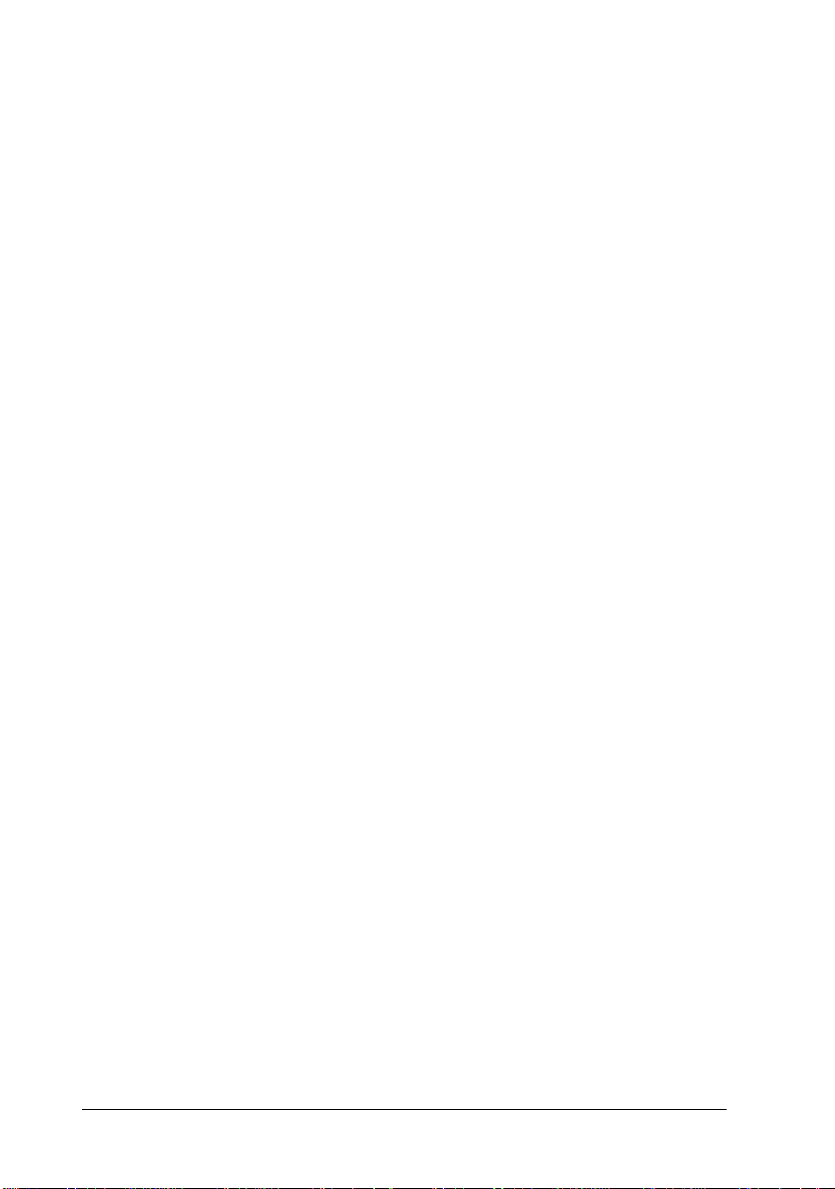
Funktionen
Der Drucker verfügt über eine Vielzahl von
Leistungsmerkmalen, die das Erstellen anspruchsvoller
Ausdrucke ermöglichen und vereinfachen. Die wichtigsten
dieser Leistungsmerkmale werden nachfolgend beschrieben.
Hohe Druckqualität
Druckaufträge werden mit einer Auflösung von 1200 dpi und
einer Geschwindigkeit von max. 20 Seiten pro Minute im
A4-Format bzw. 21 Seiten pro Minute i m Letter-Format
ausgeführt. Die hohe Druckqualität und Verarbeitungsgeschwindigkeit werden Sie begeistern.
Schriftenvielfalt
Der Drucker bietet eine Vielzahl skalierbarer TrueType®Schriften, LaserJet-kompatible Schriften sowie eine BitmapSchrift in der LJ4-Emulation.
Tonersparmodus
Diese Funktion ermöglicht es Ihnen, den Tonerverbrauch beim
Ausdrucken eines Rohentwurfs zu reduzieren.
Optionen und Verbrauchsmaterialien
Optionen und Verbrauchsmaterialien werden separat v ertrieben
und lassen sich leicht installieren. Wenn Sie Optionen oder
Verbrauchsmaterialien erwerben möchten, wenden Sie sich an
den Fachhandel oder den zuständigen Kundendienst. Geben Sie
bei Bestellungen unbedingt die Produktnummer an.
Speicher
Der Drucker verfügt über einen 16 MB-Speicher, der auf maximal
256 MB erweitert werden kann.
8
Die ersten Schritte
Page 18
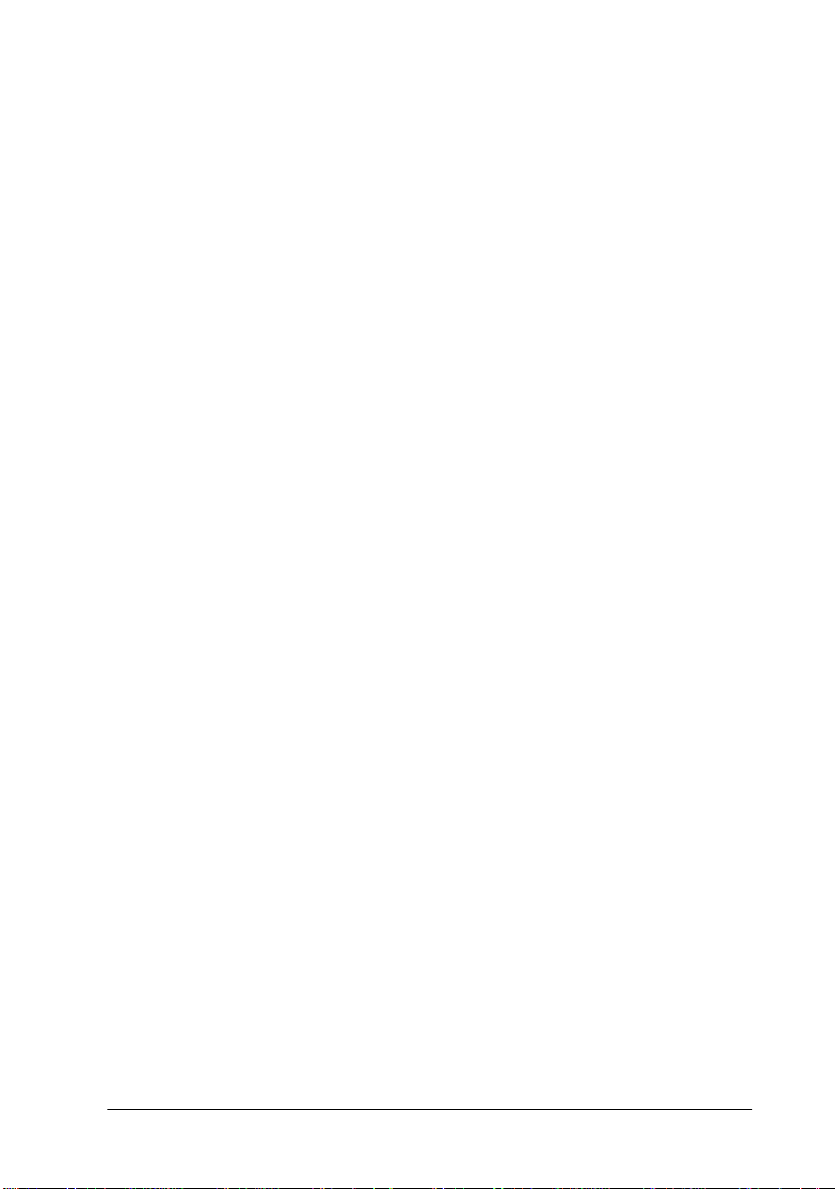
Schnittstelle
Der Drucker verfügt über eine serielle Schnittstelle, eine
bidirektionale parallele Schnittstelle sowie eine EthernetSchnittstelle. Zusätzlich kann eine optionale Schn ittstellenka rte
installiert w erd en .
ROM-Modul
TM
Das Adobe® PostScript® 3
Kit (C832371) ROM-Modul erzeugt
eine gestochen scharfe PostScript-Ausgabe.
Festplatte
Auf der optionalen Festplatte (C823771) können Druckaufträge
bis maximal 6 GB gespeichert werden.
Large-Capacity-Papiermagazin
Das optionale Large-Capacit y-Papiermagazin (C813291) faßt 550
Blatt Papier der verschiedensten Arten und Formate. Am Drucker
können zwei Magazineinheiten gleichzeitig installiert werden.
Briefumschlageinzug
Der optionale Briefumschlageinzug (C813321) ermöglicht
schnelles und bequemes Bedrucken von Briefumschlägen der
verschiedensten Arten und Formate.
Duplexeinheit
Mit der optionalen Duplexeinheit (C813301) können Sie Papier
automatisch beidseitig bedrucken.
Bildeinheit
Die Bildeinheit (S051070) wurde speziell für Ihren hochwert igen
1200-dpi-Drucker entwickelt.
Die ersten Schritte
9
Page 19

Multifacheinheit
Die optionale Multifacheinheit (C813331) verfügt über 10
Verteiler mit einem Fassungsvermögen von jeweils 45
gedruckten Seiten. Jeder Verteiler kann wahlweise einer Person
oder einer Abteilung zugewiesen werden. Die Verteiler sind
verschließbar. Zum Öffnen ist dann ein Kennwort erforderlich.
Shifter
Mit dem optionalen Shifter (C813341) können Sie b is zu 500 Blatt
Papier automatisch sortieren oder stapeln.
10
Die ersten Schritte
Page 20

Kapitel 1
Verfügbare Papierarten. . . . . . . . . . . . . . . . . . . . . . . . . . . . . . . . . . . 1-2
Drucken mit dem EPL-N2050
Etiketten . . . . . . . . . . . . . . . . . . . . . . . . . . . . . . . . . . . . . . . . . . . 1-2
Briefumschläge . . . . . . . . . . . . . . . . . . . . . . . . . . . . . . . . . . . . . 1-3
Farbiges Papier . . . . . . . . . . . . . . . . . . . . . . . . . . . . . . . . . . . . . 1-3
Folien . . . . . . . . . . . . . . . . . . . . . . . . . . . . . . . . . . . . . . . . . . . . . 1-3
Papier einlegen. . . . . . . . . . . . . . . . . . . . . . . . . . . . . . . . . . . . . . . . . . 1-4
MZ-Papierfach. . . . . . . . . . . . . . . . . . . . . . . . . . . . . . . . . . . . . . 1-4
Standardkassette. . . . . . . . . . . . . . . . . . . . . . . . . . . . . . . . . . . . 1-7
Optionales Large-Capacity-Papiermagazin . . . . . . . . . . . . . 1-11
Papierzufuhr auswählen . . . . . . . . . . . . . . . . . . . . . . . . . . . . . 1-13
Papierformat auswählen . . . . . . . . . . . . . . . . . . . . . . . . . . . . . 1-16
Druckertreiber verwenden . . . . . . . . . . . . . . . . . . . . . . . . . . . . . . . . 1-17
Papier auswählen . . . . . . . . . . . . . . . . . . . . . . . . . . . . . . . . . . . 1-17
Funktion auswählen. . . . . . . . . . . . . . . . . . . . . . . . . . . . . . . . . 1-17
Offset-Stapler . . . . . . . . . . . . . . . . . . . . . . . . . . . . . . . . . . . . . . . . . . . 1-18
Doppelseitiges Drucken . . . . . . . . . . . . . . . . . . . . . . . . . . . . . . . . . . 1-19
Papier beidseitig bedrucken . . . . . . . . . . . . . . . . . . . . . . . . . . 1-19
Duplexeinheit verwenden . . . . . . . . . . . . . . . . . . . . . . . . . . . . 1-19
Multifacheinheit. . . . . . . . . . . . . . . . . . . . . . . . . . . . . . . . . . . . . . . . . 1-20
Ausgabe zur Multifacheinheit. . . . . . . . . . . . . . . . . . . . . . . . . 1-20
Multifacheinheit verwenden. . . . . . . . . . . . . . . . . . . . . . . . . . 1-21
Briefumschlageinzug. . . . . . . . . . . . . . . . . . . . . . . . . . . . . . . . . . . . . 1-23
Briefumschläge bedrucken . . . . . . . . . . . . . . . . . . . . . . . . . . . 1-24
Briefumschlageinzug verwenden. . . . . . . . . . . . . . . . . . . . . . 1-24
Drucken mit dem EPL-N2050
1-1
Page 21
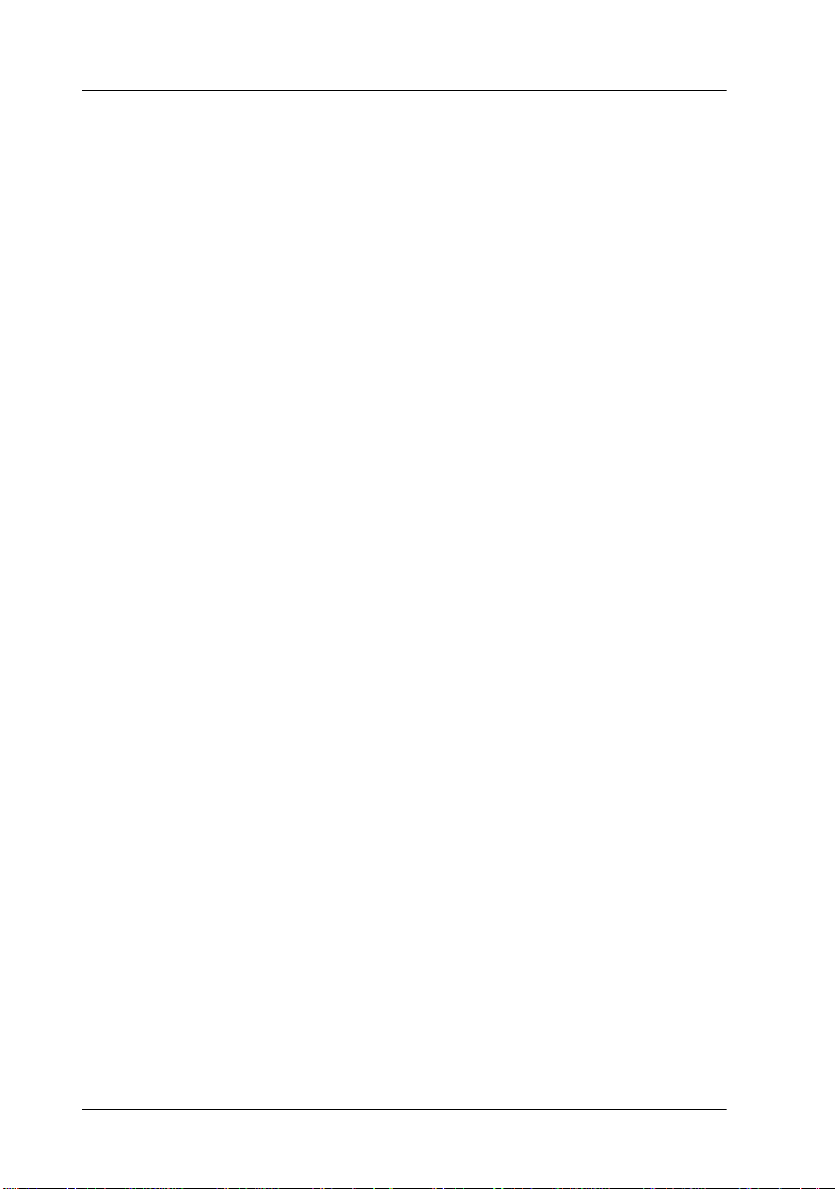
Verfügbare Papierarten
Sie können viele verschiedene Druckmedien verwenden, wie z.B.
Normalpap ier, Briefumschläge, Etik etten und Folien für Overhead-Projektoren.
Die verwendete Papierart kann die Qualität des Druckergebnisses beeinflussen . Je glatter das Papier ist, um so glatter und
schärfer ist der Ausdruck.
Bewahren Sie Ihren Papiervorrat in der Origi nalverpackung auf.
Da die Druckqualität durch Feucht igkeit im Papier beeinträchtigt
werden kann, sollten Sie Papier in einer trockenen Umgebung
lagern.
Hinweis:
EPSON kann keine Empfehlungen im Hinblick auf einen bestimmten
Hersteller bzw. eine bestimmte Papiersorte aussprechen, da sich die
Qualität einer Marke oder So rte ändern kann. Machen Sie daher immer
erst ein paar Probeausdrucke, bevor Sie einen größeren Papiervorrat
anschaffen oder große Druckaufträge starten.
Im folgenden finden Sie einige Empfehlungen zur Auswahl von
Papier und anderen Druckmedien für Ihren Drucker.
Etiketten
Verwenden Sie nur Etiketten, die eigens für den Gebrauch in
Laserdruckern oder Normalpapierkopierern vorgesehen sind.
Legen Sie diese Druckmedien in das MZ-Papierfach oder die
Standardkassetten ein.
Damit der Etikettenkleber nicht mit den Druckerteilen in Berührung kommt, müssen die Etiketten das Trägerpapier lückenlos
bedecken.
1-2
Drucken mit dem EPL-N2050
Page 22
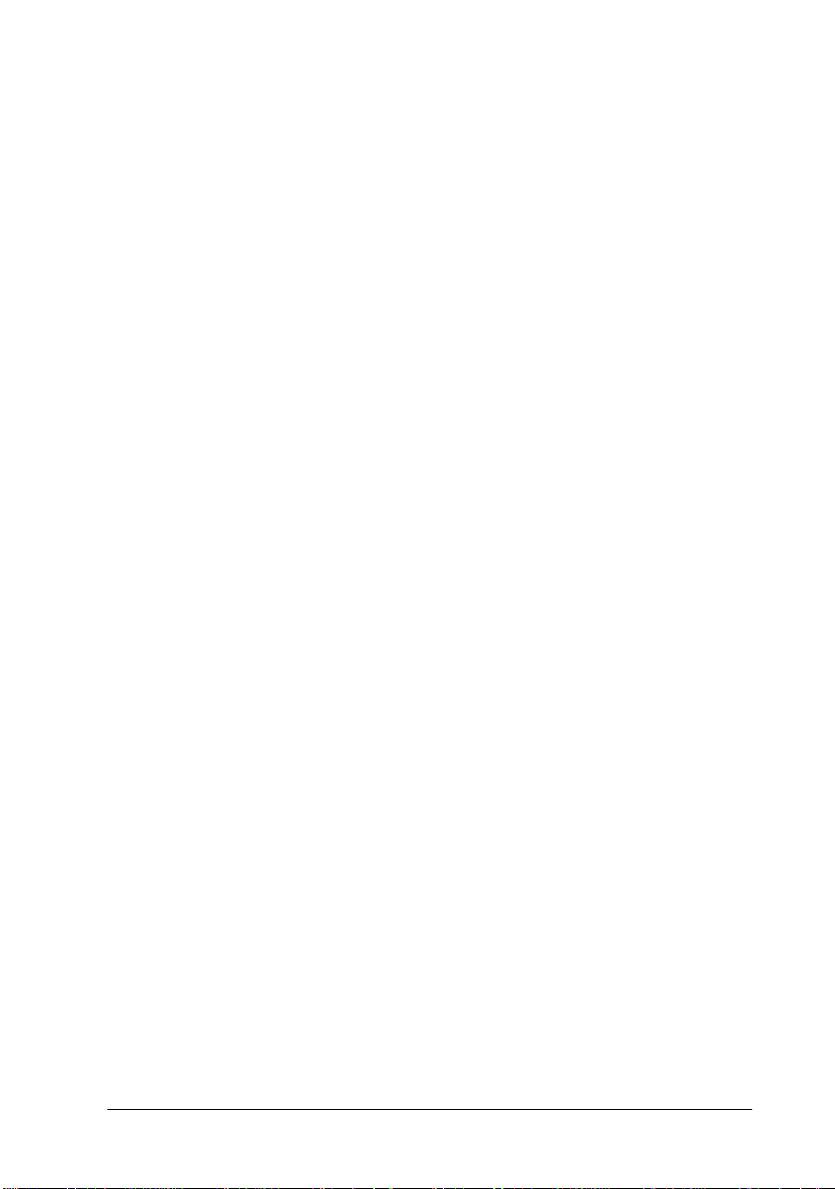
Überprüfen Sie die Etikettenblätter auf austretenden Klebstoff,
indem Sie ein Blatt Papier auf das Etikettenblatt drücken. Wenn
das Papierblatt auf dem Etikettenblatt kleben bleibt, verwenden
Sie diese Etiketten nicht.
Briefumschläge
Die Druckqualität auf Br iefumschlägen kann aufgrund der unterschiedlichen Papierstärke an den verschiedenen Stellen variieren.
Sollte der Ausdruck zu schwach sein, regulieren Sie die Druckdichte am Bedienfeld des Druckers oder im Druckertreiber. Zum
Bedrucken von Briefumschlägen können Sie das MZ-Papierfach
oder die Standardkassetten verwenden. Verwenden Sie zum
schnellen Bedrucken von Briefumschlägen den optionalen
Briefumschlageinzug.
Farbiges Papier
Farbiges Papier innerhalb der Gewichtsspezifikationen können
Sie bedenkenlos verwenden. Beschichtete Papierarten eignen sic h
dagegen nicht zur Verwendung in einem Laserdrucker.
Folien
Sie können Folien für Overhead-Projektor en und selbstklebende
Folien verwenden, die eigens für den Gebrauch in Normalpap ierkopierern oder Laserdruckern vorgesehen sind. Legen Sie diese
Druckmedien in eine Standardpapierkassette oder in das
MZ-Papierfach ein.
Achtung:
c
Bedrucken Sie auf diesem Drucker keine Folien, die für
Farblaserdrucker oder Kopierer bestimmt sind. Dadurch wird
möglicherweise der Drucker beschädigt.
Drucken mit dem EPL-N2050
1-3
Page 23
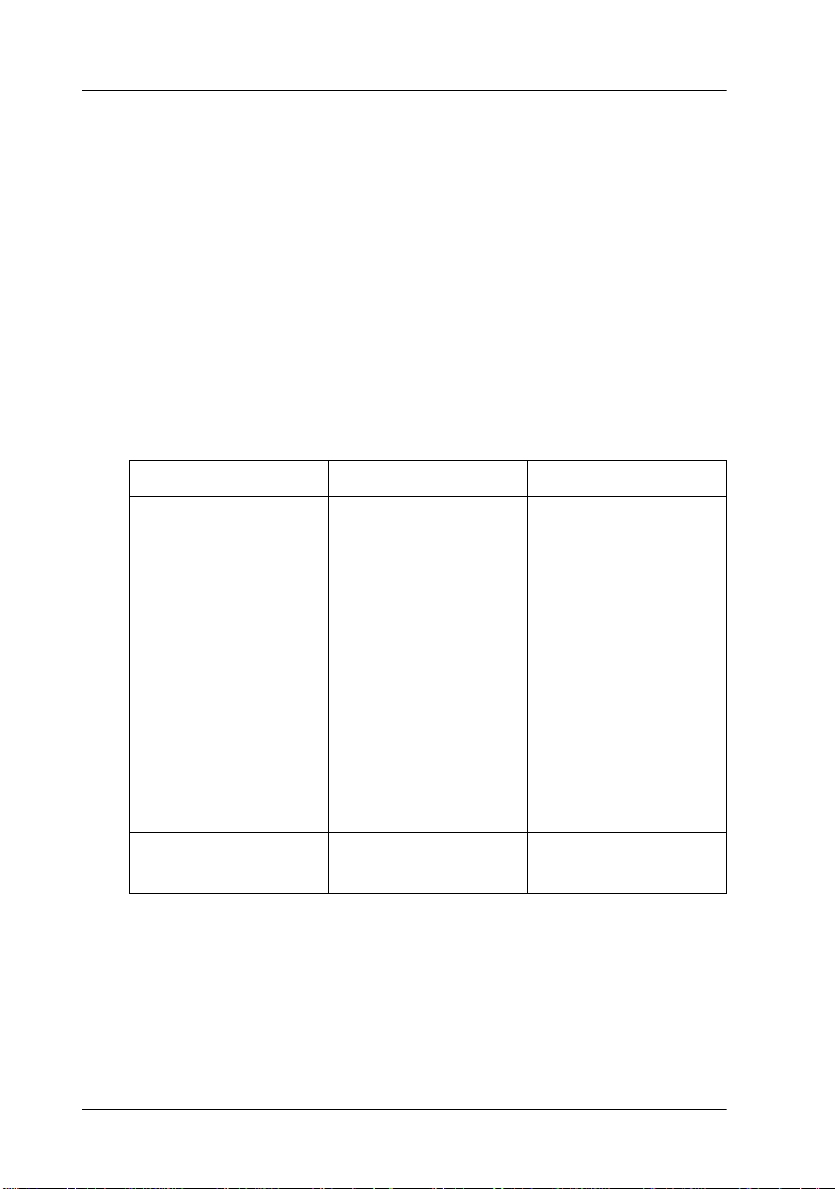
Papier einlegen
Sie können Papier in verschiedene Papierzufuhrkassetten wie
z.B. die Standard-Papierkassette oder das opti onale Large- Capacity-Papiermagazin einlegen.
MZ-Papierfach
Das MZ-Papierfach ist für verschiedene Papierarten und -formate
2
ausgelegt und kann bis zu 100 Blätter der Stärke 80 g/m
bzw.
einen Stapel mit einer Stärke bis zu 11,5 mm aufnehmen. Es eignet
sich für kleinere Druckaufträge auf Papierarten bzw. -formaten,
die nicht in den Papierkassetten eingelegt sind.
Papierart Papierformat Fassungsvermögen
Normalpapier A4, A5, B5,
International B5,
Letter (LT),
Half-Letter (HLT),
Legal (LGL),
Executive (EXE),
Government Legal
(GLG),
Government Letter
(GLT),
F4
Benutzerdefiniert
(CTM)
Briefumschläge Monarch (MON),
C10, DL, C6, C5
Maximal 100 Blatt
Maximal 10 Blatt
Hinweis:
Hinweise zum Auswählen des Papierformats im Druckertreiber oder
über das SelecType-Menü Papierzufuhr finden Sie unter “Menü
Papierzufuhr” auf Seite 4-12.
1-4
Drucken mit dem EPL-N2050
Page 24
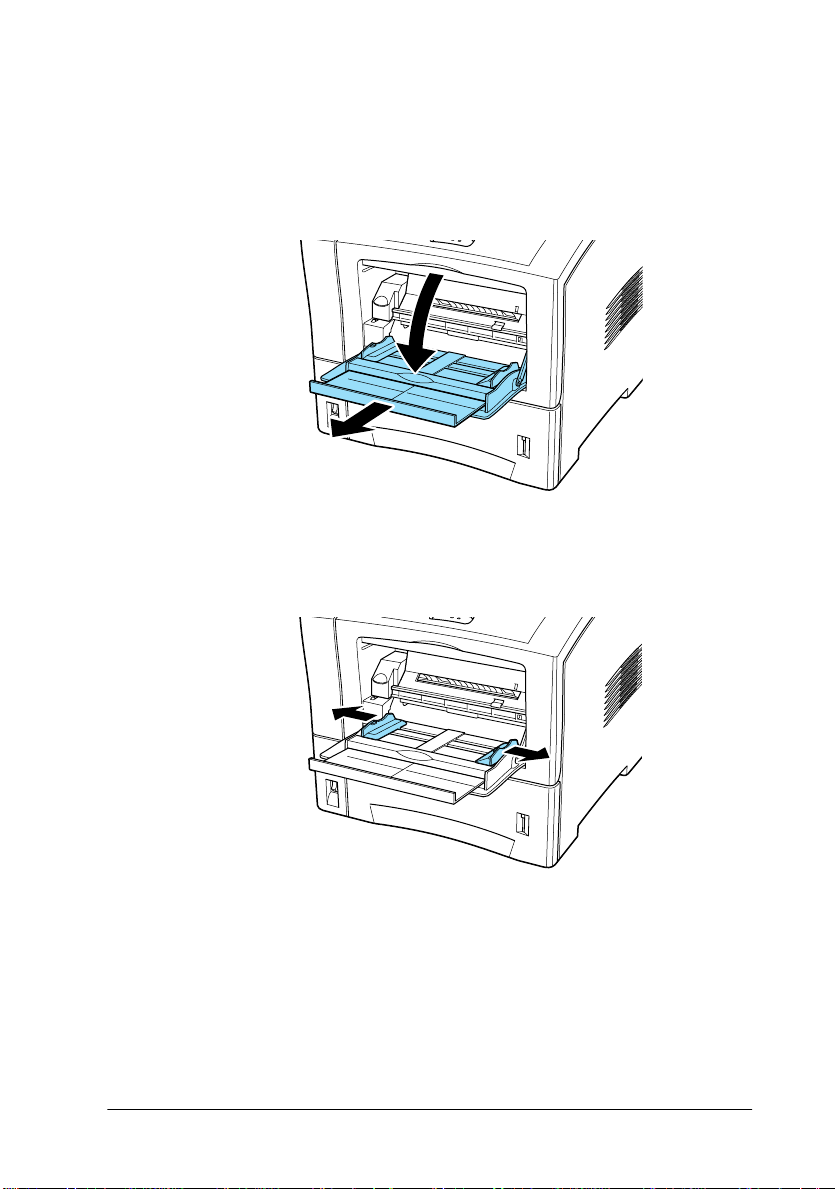
Gehen Sie folgendermaßen vor, um Papier in das MZ-Papierfach
einzulegen.
1. Das Verlängerungsfach läßt sich an das Format der
verwendeten Druckmedien anpassen.
2. Passen Sie die Papierführungen an das Format der
verwendeten Druckmedien an.
Drucken mit dem EPL-N2050
1-5
Page 25
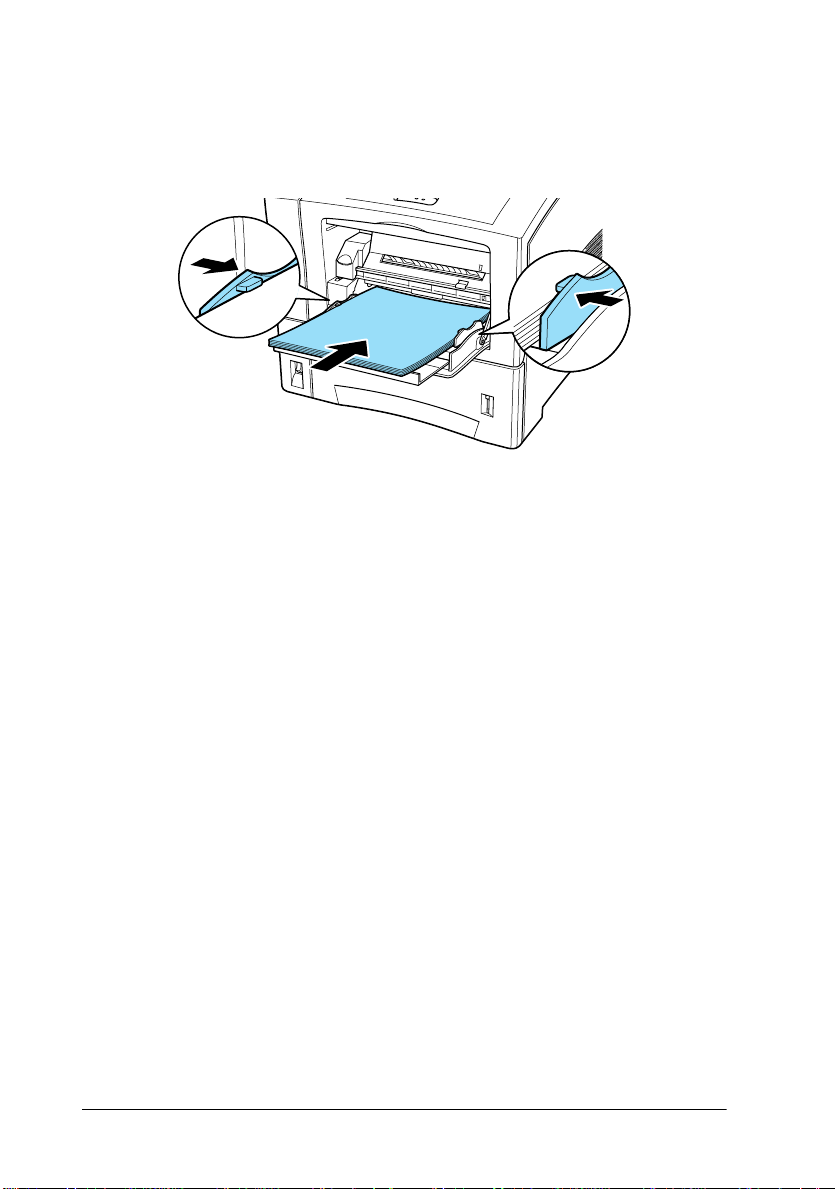
3. Legen Sie einen Papierstapel mit der zu bedruckenden Seite
nach oben ein. Schieben Sie die Papierführungen bis an den
Papierstapel.
4. Wählen Sie über den Schnellzugriffsmodus 1 (SelecType) am
Bedienfeld das Format für das im MZ-Papierfach eingelegte
Papier aus.
Hinweis:
Vergessen Sie nicht, die Papierführungen auf das Papierformat
❏
einzurichten, da es sonst zu Druckproblemen kommt.
1-6
Sind Ausdrucke auf Normalpapier gewellt oder lassen sich
❏
nicht gut stapeln, wenden Sie den Stapel und legen Si e ihn neu
ein.
Drucken mit dem EPL-N2050
Page 26
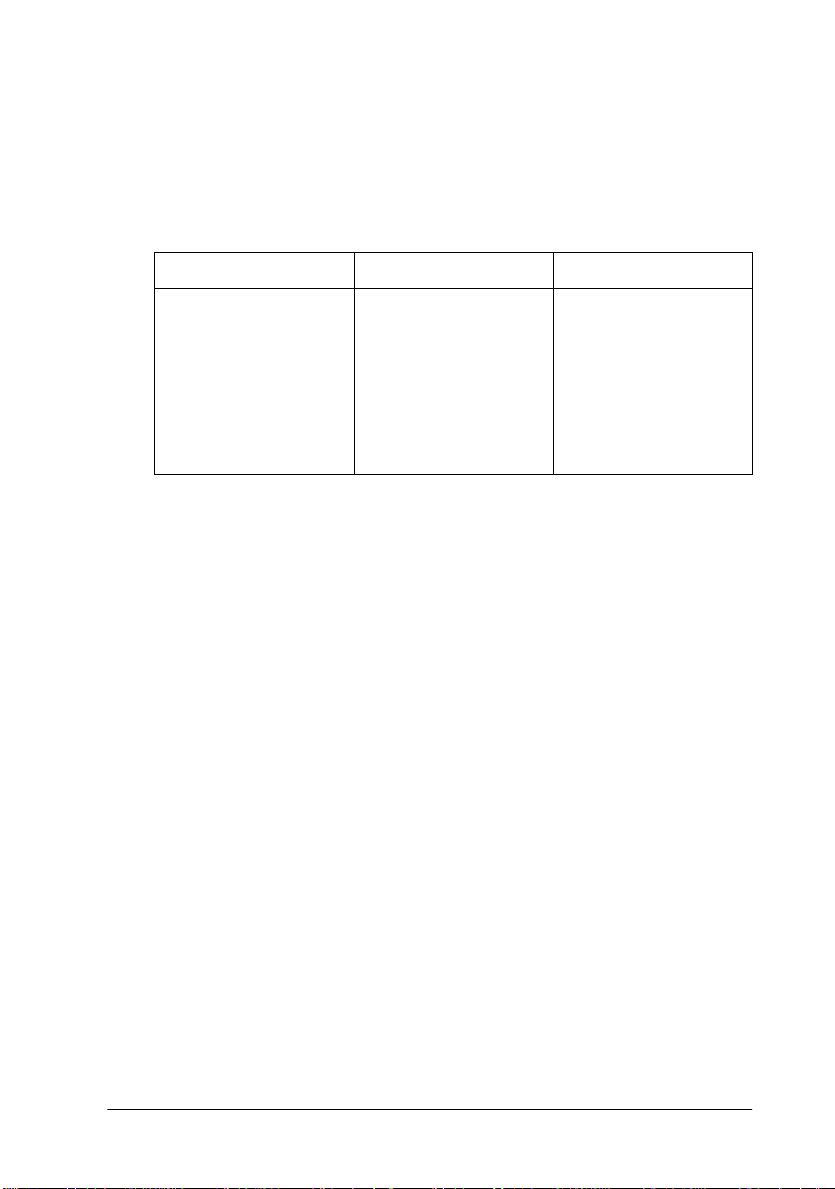
Standardkassette
Die Standardkassette ist für verschiedene Papierarten und -formate ausgelegt und faßt bis zu 550 Blatt. Legen Sie in diese
Kassette Papier ein, das Sie regelmäßig verwenden oder in großen
Mengen verarbeiten möchten.
Papierart Papierformat Fassungsvermögen
Normalpapier A4, A5, B5,
Letter (LT),
Legal (LGL),
Government Legal
(GLG),
Executive (EXE),
Benutzerdefiniert
Bis zu 550 Blatt
2
) oder 60 mm
(80g/m
Höhe
Hinweis:
Hinweise zum Auswählen des Papierformats im Druckertreiber
❏
oder über das SelecType-Menü Papierzufuhr finden Sie unter
“Menü Papierzufuhr” auf Seite 4-12.
Sind Ausdrucke auf Normalpapier gewellt oder lassen sich nicht gut
❏
stapeln, wenden Sie den Stapel und legen Sie ihn neu ein.
Gehen Sie folgendermaßen vor, um Papier in die Standardkassette einzulegen.
1. Schalten Sie den Drucker ein.
Drucken mit dem EPL-N2050
1-7
Page 27
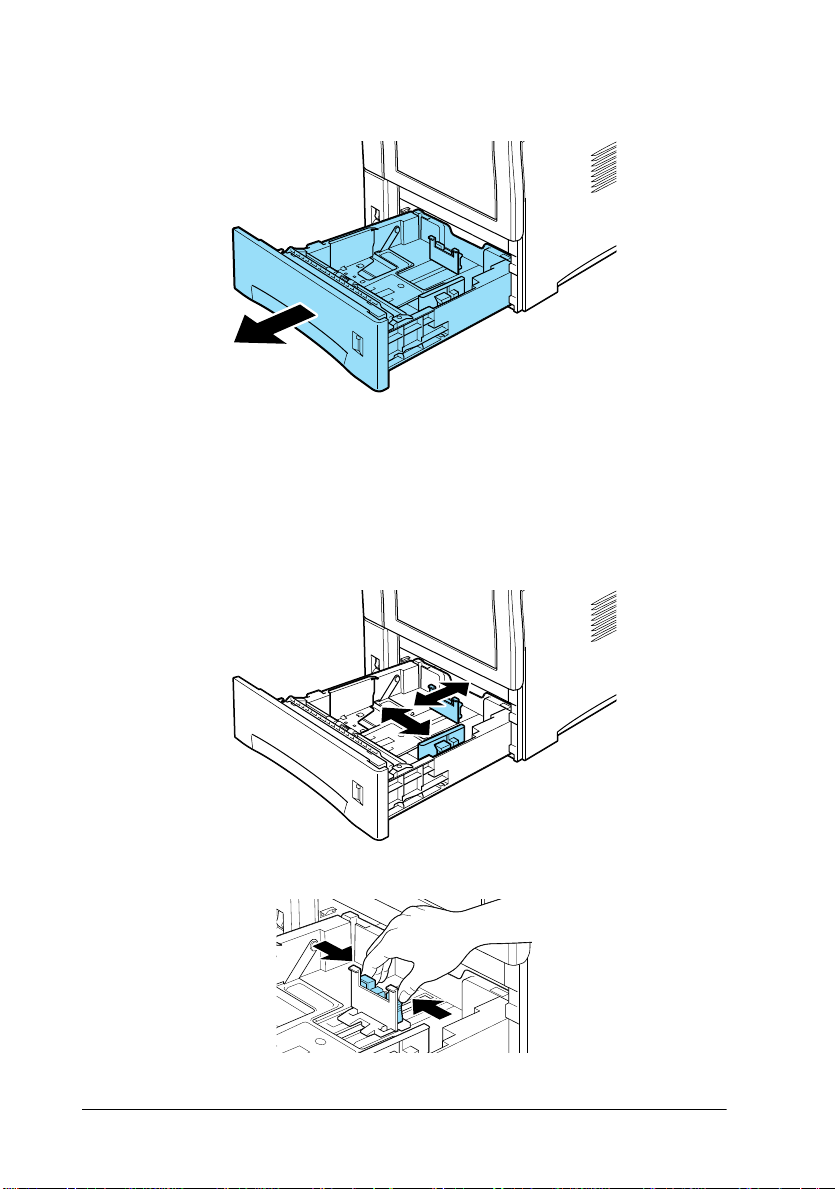
2. Ziehen Sie die Papierkassette bis zum Anschlag heraus.
3. Drücken Sie die Arretierung der Papierführungen mit
Daumen und Zeigefinger zusammen, um die hor izontale und
vertikale Papierführung anzupassen. Schieben Sie
anschließend die Papierführungen an die Kanten des
eingelegten Papierstapels.
1-8
Drucken mit dem EPL-N2050
Page 28
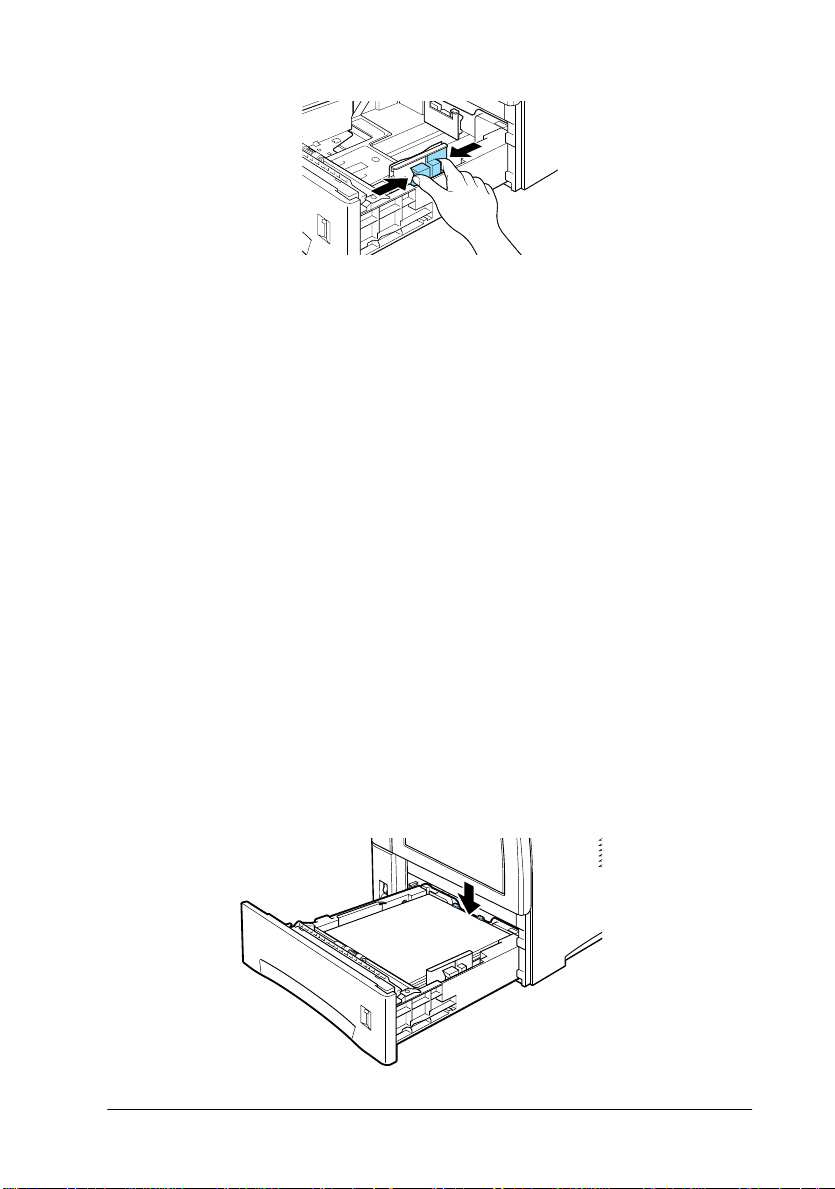
Hinweis:
Durch Ausziehen der Rückwand in der Papierkasse tte können auch
Papierformate bedruckt werden, die länger als das A4-Format s ind
(z.B. Legal, Government Legal und benutzerdefinierte Formate).
Ziehen Sie dazu die Papierkassette vollständig aus dem Drucker
heraus. Drücken Sie anschließend auf die rechteckige blaue Taste
hinten in der Kassette, und schieben Sie die Rückwand auf das
gewünschte Format.
4. Fächern Sie einen Stapel Papier auf, und richten Sie die
Kanten bündig zueinander aus.
Hinweis:
Sind Ausdrucke auf Normalpapier gewellt oder lassen sich nicht gut
stapeln, wenden Sie den Stapel und legen Sie ihn neu ein.
5. Legen Sie einen Papierstapel in die Kassette ei n, und r ic hten
Sie ihn an der Rückwand aus. Das Papier muß dabei mit der
bedruckten Seite nach unten eingelegt werden und sich unt er
der Plastikhalterung befinden.
Drucken mit dem EPL-N2050
1-9
Page 29
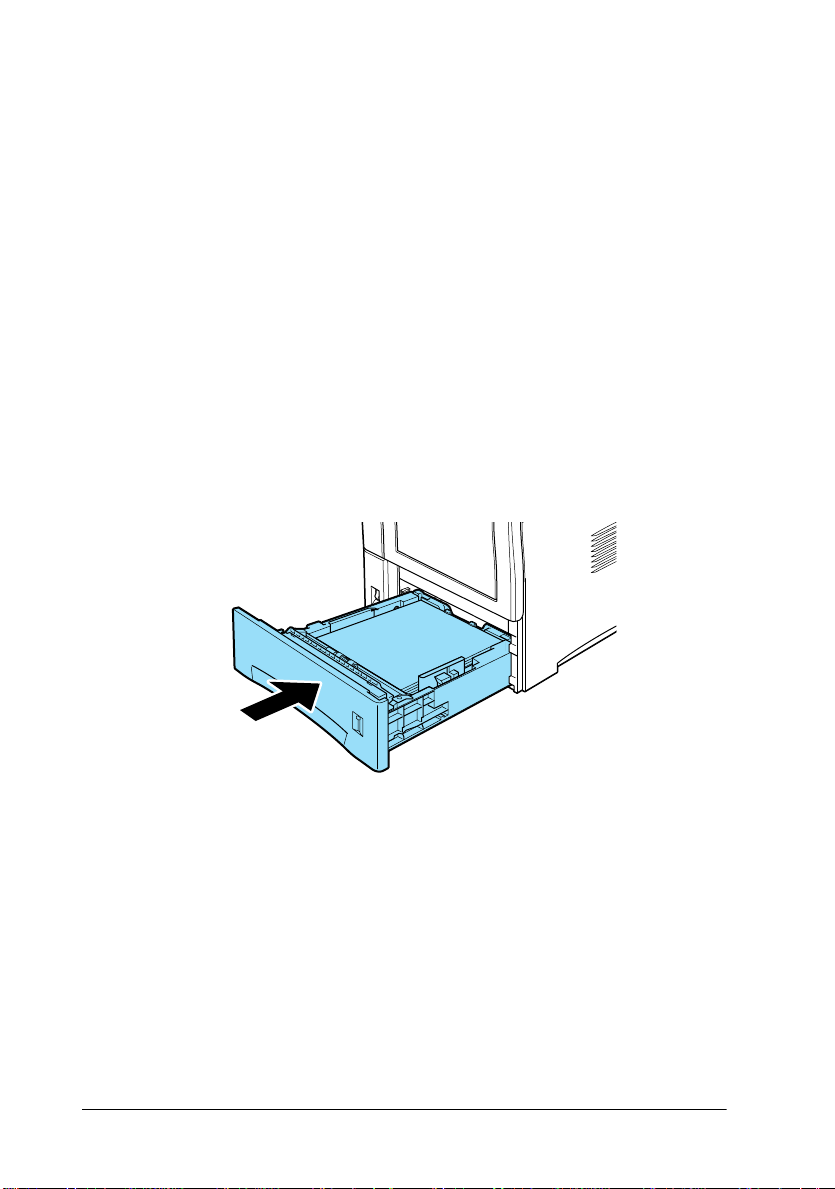
Achtung:
c
6. Drücken Sie die Papierführungen nicht zu fest an den
Papierstapel.
Hinweis:
❏
❏
7. Schieben Sie die Papierkassette ganz in das Magazin ein.
Der eingelegte Stapel darf die Maximalmarkierung nicht
überschreiten, um Papiers taus bei m Drucken zu vermeiden.
Die Position der Papierführung signalisiert dem Drucker,
welches Papierformat eingelegt ist. Stellen Sie die
Papierführung also immer auf die richtige Position ein.
Stellen Sie beim Drucken auf benutzerdefinierte Papierformate
das jeweilige Format am Bedienfeld ein.
1-10
Drucken mit dem EPL-N2050
Page 30
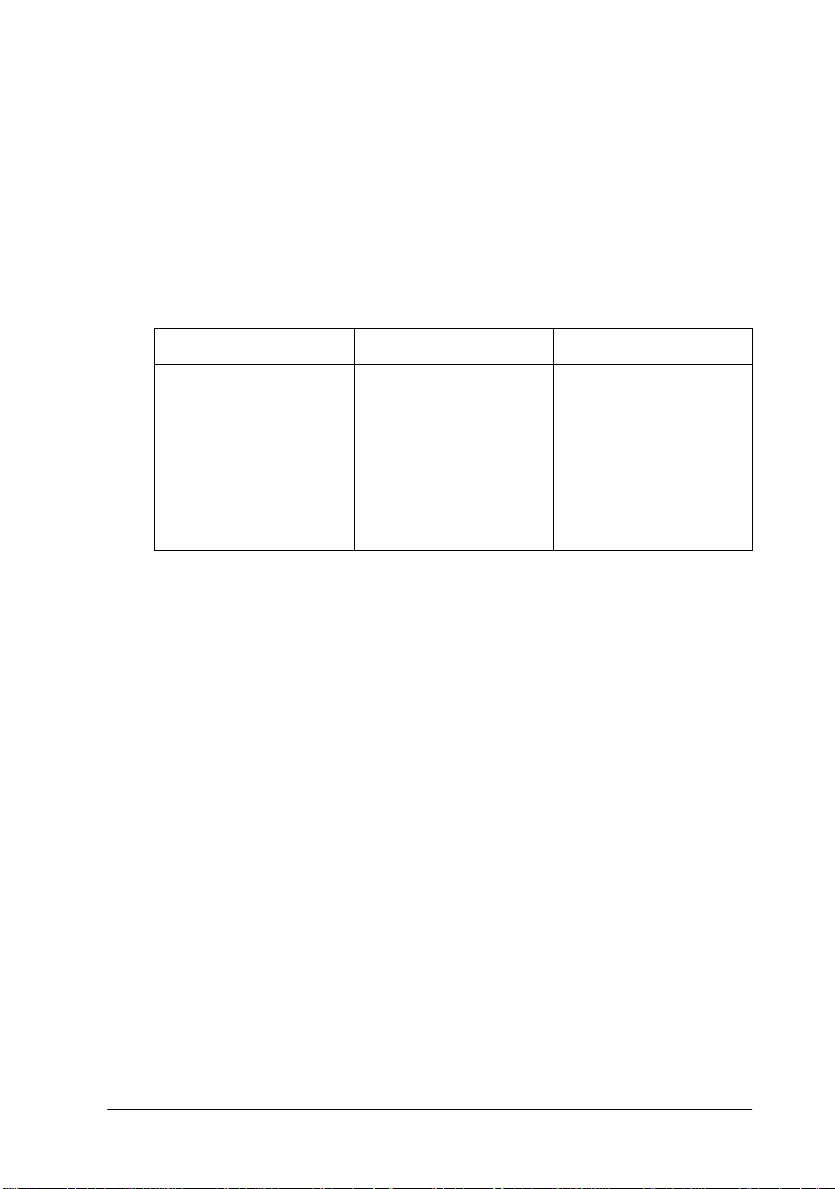
Optionales Large-Capacity-Papiermagazin
Das Large-Capacity-Papiermagazin, das als Einzel- o der Doppeleinheit installiert werden kann, eignet sich zur Aufnahme verschiedener Papierarten und -formate. Legen Sie in diese K assetten
das Papier ein, das Sie regelmäßig verwenden oder in großen
Mengen verarbeiten möchten. Die o bere und untere Kassette faßt
jeweils 550 Blatt. Bei Installation beider Kassetten steht Ihnen also
ein Papiervorrat von maximal 1100 Blatt zur Verfügung.
Papierart Papierformat Fassungsvermögen
Normalpapier A4, A5, B5,
Letter (LT),
Legal (LGL),
Government Legal
(GLG),
Executive (EXE),
Benutzerdefiniert
Maximal 550 Blatt
2
) oder 60 mm
(80g/m
Höhe
Hinweis:
Hinweise zum Auswählen des Papierformats im Druckertreiber
❏
oder über das SelecType-Menü Papierzufuhr finden Sie unter
“Menü Papierzufuhr” auf Seite 4-12.
Verwenden Sie die beigefügten Aufkleber, auf denen die
❏
Papierformate aufgedruckt sind, um das in jeder Kassette eingelegte
Format anzugeben.
Um das optionale Large-Capacity-Papiermagazin zu verwenden,
❏
müssen Sie es auf dem Drucker installieren und anschließend in der
Registerkarte Option des Druckertreibers auswählen.
Drucken mit dem EPL-N2050
1-11
Page 31

Gehen Sie folgendermaßen vor, um Papier in das optionale LargeCapacity-Papiermagazin einzulegen:
1. Schalten Sie den Drucker ein.
2. Ziehen Sie die Papierkassette bis zum Anschlag heraus.
3. Drücken Sie die Arretierung der Papierführungen mit
Daumen und Zeigefinger zusammen, um die hor izontale und
vertikale Papierführung anzupassen. Schieben Sie
anschließend die Papierführungen an die Kanten des
eingelegten Papierstapels.
4. Fächern Sie einen Stapel Papier auf, und richten Sie die
Kanten bündig zueinander aus.
Hinweis:
Sind Ausdrucke auf Normalpapier gewellt oder lassen sich nicht gut
stapeln, wenden Sie den Stapel und legen Sie ihn neu ein.
5. Legen Sie einen Papierstapel in die Kassette ein, und richten
Sie ihn an der Rückwand der Kassette aus. Das Papier muß
dabei mit der bedruckten Seite nach unten ei ngelegt wer den
und sich unter der Plastikhalterung befinden.
Achtung:
Der eingelegte Stapel darf die Maximalmarkierung nicht
überschreiten, um Papiers taus bei m Drucken zu vermeiden.
1-12
c
Drucken mit dem EPL-N2050
Page 32

6. Drücken Sie die Papierführungen nicht zu fest an den
Papierstapel.
Hinweis:
Die Position der Papierführung signalisiert dem Drucker,
❏
welches Papierformat eingelegt ist. Stellen Sie die
Papierführung also immer auf die richtige Position ein.
Stellen Sie beim Drucken auf benutzerdefinierte Papierfor mate
❏
das jeweilige Format am Bedienfeld ein.
7. Schieben Sie die Papierkassette ganz in das Magazin ein.
Hinweis:
Wenn Sie das gleiche Papierformat aber eine andere Papierart
❏
verwenden, stellen Sie in SelecType oder im Druckertreiber für
das Ablagefach und die
und wählen Sie anschließend die Papierart aus.
Stellen Sie das Papierfach im SelecType-Menü Papierzufuhr
❏
auf
ein, wenn Sie Folien verwenden.
Folie
Papierzufuhr
die Option
Papierzufuhr auswählen
Auto
ein,
Die Standardeinstellung für die Papierzufuhr ist
Auswahl
pierzufuhr eingezogen, die das eingestellte
enthält.
Möchten Sie eine bestimmte Papierzufuhr verwenden, verändern
Sie die Einstellung der Papierzufuhr wie folgt.
Im Druckertreiber
Aktivieren Sie den Druckertreiber, und wählen Sie die gewünschte Option für die Papierzufuhr aus. Weitere Informationen erhalten Sie in der Online-Hilfe des Druckertreibers.
oder
. Das Papier wird dann jeweils aus der Pa-
Auto
Drucken mit dem EPL-N2050
Automatische
Papierformat
1-13
Page 33

Schnellzugriffsmodus 1 verwenden
Aktivieren Sie den Schnellzugriffsmodus 1 am Bedienfeld des
Druckers, und wählen Sie die gewünschte Option für die
zufuhr
“Schnellzugriffsmodus 1” auf Seite 2-9.
Im SelecType-Modus
Aktivieren Sie den SelecType-Modus am Bedienfeld des Drukkers, und wählen Sie die gewünschte Option für die
fuhr
“Menü Druck” auf Seite 4-8.
aus. Nähere Informationen dazu erhalt en Sie im Abschnitt
aus. Nähere Informationen dazu erhalten Sie im Abschnitt
Manuelle Papierzufuhr
Sie können Papier manuell zuführen. Dies kann z.B. nützlich sein,
wenn Sie nach jeder gedruckten Seite die Druckqualität prüfen
möchten.
Die manuelle Papierzufuhr unterscheidet sich vom automatischen Papiereinzug nur dadurch, daß Sie die Blätter einzeln
einlegen und die Taste
bedrucken.
Hinweis:
Im Menü Druck des Druckertreibers oder in SelecType können Sie
❏
die Papierzufuhr, die Ausrichtung oder die Papierablage ver ändern.
Nähere Informationen erhalten Sie in der Online-Hilfe des
Druckertreibers bzw. im Abschnitt “Menü Druck” auf Seite 4-8.
Drucken Sie ein Status blatt a us, wenn Sie die aktuel len Sel ecTypeEinstellungen überprüfen wollen.
On Line
drücken, um jede Seite zu
Papier-
Papierzu-
Die Zufuhr eines benutzerdefinierten Papierformates über das
❏
MZ-Papierfach wird unter “Benutzerdefiniertes Papierformat
einlegen” erklärt.
Benutzerdefiniertes Papierformat einlegen
Für benutzerdefinierte Formate gelten die folgenden Minimalund Maxima lwerte.
1-14
Drucken mit dem EPL-N2050
Page 34

In das MZ-Papierfach kann Papier mit folgenden Maßen eingelegt werden:
min. 76,2 × 127 mm
max. 215,9 × 355,6 mm
In die Standardkassette kann Papier mit fo lgenden Maßen eingelegt werden:
min. 98,4 × 148,5 mm
max. 215,9 × 355,6 mm
Über die Optionen können fo lgende benutzerdefinierten Formate
zugeführt werden:
Briefumschlageinzug
min. 98,4 × 148,5 mm
max. 178 × 254 mm
Large-Capacity-Papiermagazin
min. 98,4 × 148,5 mm
max. 215,9 × 355,6 mm
Stellen Sie die benutzerdefinierten Papierformate folgendermaßen ein.
Drucken mit dem EPL-N2050
1-15
Page 35

Bevor Sie ein benutzerdefiniertes Papierformat bedrucken können, müssen Sie auf der Registerkarte Allgemeine Einstellungen
im Druckertreiber das entsprechende Format angeben. Wählen
Sie
Benutzerdef. Papierformat
eine Maßeinheit aus, und geben Sie die Werte für Breite und
Länge des Papiers ein. Klicken Sie anschließend auf OK, um das
benutzerdefinierte Format zu speichern.
Im Bedienfeld des Druckers legen Sie diese Einstellungen fest,
indem Sie den Schnellzugriffsmodus 1 oder den SelecType-Modus aktivieren und das Papierf ormat auf
einstellen. Weitere Hinweise finden Sie unter
“Schnellzugriffsmodus 1” auf Seite 2-9 oder “Menü Druck” auf
Seite 4-8.
im Feld
Papier
CTM
aus, wählen Sie
(benutzerdefiniert)
Papierformat auswählen
Standardmäßig ist der Drucker auf die Verarbeitung vo n Papier
im A4-Format eingestellt. Wenn Sie ein anderes Format verwenden, müssen Sie die Papierformateinstellung entsprechend ändern. Diese Einstellung nehmen Sie in der Registerkarte
Allgemeine Einstellungen des Druckertre ibers vor. Nähere Informationen zur Verwendung des Druckertreibers erhalten Sie in
der Online-Hilfe des Treibers.
Diese Einstellung können Sie auch am Bedienfeld des Druckers
mit dem Schnellzugriffsmodus 1 oder dem SelecType-Menü
Druck verändern. Weitere Hinweise erhalten Sie unter
“Schnellzugriffsmodus 1” auf Seite 2-9 bzw. “Menü Druck” auf
Seite 4-8.
1-16
Drucken mit dem EPL-N2050
Page 36

Druckertreiber verwenden
Verwenden Sie den Druckertreiber, um schnell und bequem neue
Druckereinstellungen vorzunehmen. In den meisten Fällen reichen die Optionen in den Anwendungsprogrammen und im
Druckertreiber aus, um alle notwendigen Druckereinstellungen
festzulegen. Sie können den Druckertreiber entweder über den
Druckbefehl in Ihrer Anwendung oder durch Auswahl des Drukkers im Druckerordner bzw. der entsprechenden Programmgruppe Ihres Betriebssystems aufrufen. Die Einstellungen im
Druckertreiber werden allerdings von Einstellungen, die Sie in
Anwendungen vornehmen, außer Kraft gesetzt. Diese Funktion
ist eine von mehreren Möglichkeiten zum Festlegen von Papierzufuhr und Papierart. Nähere Informationen erhalten Sie in der
Online-Hilfe des Druckertreibers.
Papier auswählen
Öffnen Sie den Druckertreiber, und wählen Sie eine Papierzufuhr
aus.
Funktion auswählen
Im Druckertreiber können verschi edene Funktionen ausgewählt
werden. Öffnen Sie dazu den Druckertreiber, und legen Sie die
für den Druckauftrag erforderlichen Einstellungen fest.
Drucken mit dem EPL-N2050
1-17
Page 37

Offset-Stapler
Im Offset-Stapelmodus werden einzelne Druckaufträge oder
Mehrfachkopien gleichzeitig über den optionalen Shifter ausgegeben. Die Ausgabe der Kopien erfolgt dabei jeweils nach links
und dann nach rechts versetzt, so daß die einzelnen Exemplare
voneinander getrennt sind und sich leicht entnehmen lassen.
Der Offset-Stapler kann für folgende Papierformate verwendet
werden:
A4, Letter, A5, B5, Legal, Half Letter, IB5, Government
Letter, Gover nment Legal, Executive, F4, Monarch,
COM10, C5, DL, Benutzerdefiniert (min. 98,4 x 148,5 mm;
max. 215,9 x 355,6 mm)
Wählen Sie den Offset-Stapler mit ei ner der folgenden Methoden:
Im Druckertreiber
Wählen Sie im Druckertreiber die Option
Informationen zur Verwendung des Druckert reibers erhalten Sie
in der Online-Hilfe des Treibers.
Im SelecType-Modus
Nähere Informationen zum Auswählen des Offset-Staplers über
die SelecType-Einstellungen erhalten Sie im Abschnitt “Menü
Druck” auf Seite 4-8.
1-18
Drucken mit dem EPL-N2050
Offset-Stapler
. Nähere
Page 38

Hinweis:
Der Offset-Stapelmodus arbeitet zusammen mit dem optionalen
❏
Shifter.
Um den Offset-Stapler zu verwenden, legen Sie im SelecType-Menü
❏
Druck als
Stapeln
Ablage
auf
Ein
den
.
Shifter
fest, und setzen Sie
Offset-
Doppelseitiges Drucken
Papier beidseitig bedrucken
Mit der optionalen Duplexeinheit können Sie Papier automat isch
beidseitig bedrucken.
Duplexeinheit verwenden
Folgende Papierformate können von der Duplexeinheit verarbeitet werden :
A4, B5, Letter, Government Letter, Legal, Government
Legal, Executive, F4
Über diese Option können folgende benutzerdefinierten Formate
zugeführt werden:
min. 182,0 × 257,0 mm
max. 215,9 × 355,6 mm
Um diese Option zu verwenden, wählen Sie
Druckertreiber aus.
Achtung:
c
Über die Duplexeinheit können keine Etiketten, Br iefumschläge
oder Folien zugeführt werden.
Drucken mit dem EPL-N2050
Duplexeinheit
im
1-19
Page 39

Multifacheinheit
Die optionale Multifacheinheit verfügt über 10 Verteiler mit einem Fassungsvermögen von jeweils 45 gedruckten Seiten. Es
können jedoch nur die Formate A4 und Letter an die Einheit
ausgegeben werden. Jeder Verteiler kann wahlweise einer Person
oder einer Abteilung zugewiesen werden. Bei Ausgabe über die
Multifacheinheit legen Sie die Verteilernummer fest, wobei mit
Eins beginnend vom obersten Fach gezählt wird. Dadurch wird
der Druckauftrag direkt in Ihren persönlichen Vert eiler ausgegeben. Sie können einen Verteiler als Ausgabefach wählen und den
Zugriff für andere Benutzer sperren.
Hinweis:
Die Multifacheinheit kann nicht gleichzeitig mit dem optionalen
❏
Shifter installiert werden.
Das Fassungsvermögen der Verteiler ist begrenzt. Werden zu viele
❏
Kopien in einen Verteiler ausgegeben, treten in der Multifacheinheit
Papierstaus auf.
Die Zuweisung von Kennwö rtern und das Beheben von Papier staus
❏
in der Multifacheinheit sollten vom Administrator ausgeführt
werden.
Ausgabe zur Multifacheinheit
Wenn Sie die Multifacheinheit installiert haben, können Sie diese
Option über das SelecType-Menü oder im D ruckertreiber f ür die
Papierausgabe wählen. Wählen Sie
der 10 Verteiler an. Dabei kan n der gewählte Verteiler durch
Vergabe eines 4-stelligen Kennworts gesperrt werden. Nur durch
Eingabe des richtigen Kennworts ist es dann möglich, den Vertei ler zu öffnen und die Kopien zu entnehmen.
1-20
Drucken mit dem EPL-N2050
Ablage
, und geben Sie einen
Page 40

Hinweis:
Andere Formate als A4 oder Letter werden immer über die Face-downPapierablage ausgegeben, selbst wenn die Multifacheinheit als
Papierablage ausgewählt ist. Berücksichtigen Sie dies, wenn Sie
vertrauliche Dokumente ausdrucken.
Multifacheinheit verwenden
Wenn Ihnen Verteiler Eins (ganz oben) zugewiesen wurde, können andere Anwender Dokumente, die für Sie bestimmt sind, in
diese Ausgabe leiten. Sie allein haben durch Eingabe des vertraulichen Kennworts Zugang zu diesen Druckaufträgen. Auch Ihr e
eigenen Druckaufträge können Sie in diesen Verteiler ausgeben.
Diese Funktion ist vor allem dann hilfreich, wenn Sie das gedruckte Dokument nicht sofort entnehmen können. Um die Funktion zu verwenden, wählen Sie im Druckertreiber oder über das
SelecType-Menü Verteiler Ihren Verteiler aus.
Kennwörter zum Öffnen der Verteiler werden im Drucker gespei chert. Drücken Sie auf der Multifacheinheit die Taste
Sie Zugang zu einem bestimmten Verteiler möchten. Die LEDAnzeigen vorn an der Multifacheinheit zeigen an, welc he Vertei ler nicht kennwortgeschützt sind. Am LC-Display wird die Meldung
Mailbox oeffnen
Kennwort geöffnet werden. Zum Öffnen kennwortgeschützter
Verteiler, drücken Sie die Taste
enfeld die Meldung
Sie das Kennwort mit Hilfe der acht Tasten am Bedienfeld ein.
Die X werden durch - (Trennstriche) ersetzt. Nach Eingabe des
korrekten Kennworts läßt sich der Verteiler öffnen. Entnehmen
Sie Ihre Dokumente, und schließen Sie den Verteiler. 20 Sekunden
nach Drücken der Taste
gesperrt, falls er geschlossen wurde. Ist keiner der Verteiler kennwortgeschützt, wird die Meldung
angezeigt.
angezeigt. Diese Verteiler können ohne
. Daraufhin wird am Bedi-
Open
Passwort eingeb. = XXXX
wird der Verteiler automatisch
Open
Passwort eingeb. = XXXX
Open
angezeigt. Geben
, wenn
nicht
Drucken mit dem EPL-N2050
1-21
Page 41

Kennwortschutz aktivieren und deaktivieren
Über das SelecType-Menü Mailbox können Sie Kennwörter für
die Verteiler in der Multifacheinheit einrichten. Als Kennworteinstellungen für die Verteiler sind
Inaktiv
lung
wort eingegeben werden. Bei aktiviertem Kennwortsc hutz wir d
die Meldung
box angezeigt. Über diese Option kann der Kennwortschutz deaktiviert werden.
(nicht kennwortgeschützt) möglich. Lautet die Einstel-
, muß zum Öffnen des Verteilers das korrekte Kenn-
Aktiv
MBn Passwort deaktiv.
(kennwortgeschützt) oder
Aktiv
im SelecType-Menü Mail-
Kennwort ändern
Nachfolgend wird erklärt, wie Sie über das SelecType-Menü
M-Box--Paßw die Kennwörter für die Verteiler der Mult ifacheinheit ändern.
Verteiler auswählen
Drücken Sie zum Auswählen eines Verteilers die Optionstaste.
Daraufhin wird
Fach 1 bis 10).
MailboxN-Passwort
angezeigt (N steht dabei für
Bestehendes Kennwort eingeben
Wenn bei aktiviertem Kennwortschut z die Taste
wird, erscheint die Meldung
können jetzt das bestehende Kennwort ei ngeben. Wir d bei deaktiviertem Kennwortschutz die Taste
Meldung
Kennwort eingeben.
1-22
Drucken mit dem EPL-N2050
Neues Passwort = XXXX
Passwort eingeb. = XXXX
gedrückt, erscheint die
Enter
. Sie können dann ein neues
Enter
gedrückt
. Sie
Page 42

Neues Kennwort eingeben
Wenn
neue Kennwort mit Hilfe der acht Tasten am Bedienfeld ein.
Anstelle der X werden dann - (Trennstriche) angezeigt. Bei Eingabe eines falschen Kennworts erhalten Sie die Meldung
Passwortfehler
bestehenden Kennworts.
Hinweis:
Sie können sich die Tasten besser merken, wenn Sie ihnen Nummern
(z.B. von 0 bis 7) zuweisen. Notieren Sie Ihr neues Kennwo rt, damit Sie
es nicht vergessen.
Neues Passwort = XXXX
. Dies gilt nur bei der Eingabe eines neuen oder
angezeigt wird, geben Sie das
Neues Kennwort bestätigen
Das neue Kennwort muß bestätigt werden. Dazu geben Sie das
Kennwort nochmals ein, wenn
wird. Bei falscher Eingabe wird die Meldung
angezeigt. Bei korrekter Eingabe erscheint kurz die Meldung
Passwort aktiv
Hinwei s:
Um Irrtümer zu vermeiden, schreibe n Sie den Namen des Inha bers auf
den jeweiligen Verteiler.
. Neue Kennwörter werden im Speicher abgelegt.
Bestaetigung = XXXX
Passwortfehler
angezeigt
Briefumschlageinzug
Mit dem Briefumschlageinzug können Sie folgende Umschlagformate bedrucken:
Monarch, Commercial 10, DL, C5
Folgende Formate können über diese Option zugeführt werden:
min. 98,4 × 148,5 mm
max. 178,0 × 254,0 mm
Drucken mit dem EPL-N2050
1-23
Page 43

Briefumschläge bedrucken
Briefumschläge können über das MZ-Papierfach oder die Standardkassetten zugeführt werden, Größere Mengen bedrucken Si e
jedoch schneller über den optionalen Brief umschlageinzug. Wählen Sie zur Verwendung dieser Option im Druckertreiber oder
über das SelecType-Menü Druck die Option UM aus.
Hinweis:
Da Papierstärke und -ober fläche von Bri efumschlägen ents cheidend für
den Druckvorgang sind, machen S ie Probeausdrucke mit verschiedenen
Umschlagtypen, um Druckqualität und Einzug zu testen, bevor Sie
einen größeren Vorrat anschaffen.
Briefumschlageinzug verwenden
1. Ziehen Sie den optionalen Briefumschlageinzug heraus.
1-24
Drucken mit dem EPL-N2050
Page 44

2. Legen Sie die Umschläge so in den Briefumschlageinzug ein,
daß die Verschlußklappe heruntergeklap pt ist und nach
unten zeigt.
3. Passen Sie die Papierführungen an das Umschlagsformat an,
und senken Sie die Leiste auf die Umschläge ab, damit die
Umschläge korrekt eingezogen werden.
Hinweis:
Vergewissern Sie sich stets, daß die Papierführungen an das
Umschlagsformat angepaßt sind, um Probleme beim Drucken zu
vermeiden.
Drucken mit dem EPL-N2050
1-25
Page 45

Kapitel 2
Druckereinstellungen . . . . . . . . . . . . . . . . . . . . . . . . . . . . . . . . . . . . 2-2
Druckersteuerung
Druckertreiber. . . . . . . . . . . . . . . . . . . . . . . . . . . . . . . . . . . . . . 2-2
Bedienfeld . . . . . . . . . . . . . . . . . . . . . . . . . . . . . . . . . . . . . . . . . 2-2
Bedienfeld-Funktionen . . . . . . . . . . . . . . . . . . . . . . . . . . . . . . . . . . . 2-3
LC-Display. . . . . . . . . . . . . . . . . . . . . . . . . . . . . . . . . . . . . . . . . 2-4
Anzeigen . . . . . . . . . . . . . . . . . . . . . . . . . . . . . . . . . . . . . . . . . . 2-4
Tasten . . . . . . . . . . . . . . . . . . . . . . . . . . . . . . . . . . . . . . . . . . . . . 2-6
Schnellzugriffsmodi verwenden . . . . . . . . . . . . . . . . . . . . . . . . . . . 2-8
Schnellzugriffsmodus 1 . . . . . . . . . . . . . . . . . . . . . . . . . . . . . . 2-9
Schnellzugriffsmodus 2 . . . . . . . . . . . . . . . . . . . . . . . . . . . . . . 2-10
Druckqualität optimieren . . . . . . . . . . . . . . . . . . . . . . . . . . . . . . . . . 2-11
Resolution Improvement Technology (RITech) . . . . . . . . . . 2-11
Enhanced MicroGray . . . . . . . . . . . . . . . . . . . . . . . . . . . . . . . . 2-12
Druckdichte . . . . . . . . . . . . . . . . . . . . . . . . . . . . . . . . . . . . . . . . 2-12
Druckersteuerung
2-1
Page 46

Druckereinstellungen
Zum Lieferumfang des Druckers gehört Druckersoftware, mit
der Sie den Drucker von Ihrem Computer aus steuern können.
Die Steuerung ist auch über die Schnellzugriffsmodi und SelecType-Menüs am Bedienfeld des Druckers möglich. Nehmen Sie
Druckereinstellungen möglichst immer im Druckertreiber vor, da
diese Einstellungen die entsprechenden Einstellungen am Bedienfeld außer Kraft setzen.
Druckertreiber
Verwenden Sie den Druckertreiber, um schnell und bequem neue
Druckereinstellungen vorzunehmen. Sie können den Druckertreiber entweder über den Befehl
oder durch die Auswahl des Druckers im
der entsprechenden
aufrufen. Beachten Sie, daß Einstellungen, die Sie in Ihrer Anwendung vornehmen, Vorrang vor den Einstellungen des Druckertreibers haben. Nähere Informationen dazu erhalten Sie in der
Online-Hilfe des Druckertreibers.
Installieren Sie die Druckersoftware gemäß den Anweisungen
Ihres Netzwerkadministrators. Ein
ist im Lieferumfang enthalten und unterstützt Ihren Netzwerkadministrator bei der Netzwerkinstallation des Druckers.
Programmgruppe
Drucken
Handbuch für Administratoren
in Ihrer Anwendung
Druckerordner
Ihres Betriebssystems
bzw.
Bedienfeld
Verwenden Sie die Schnellzugriffsmodi oder SelecType-Menüs
am Bedienfeld des Druckers, wenn Sie eine Einstellung nicht im
Anwendungsprogramm bzw. im Druckertreiber vornehmen
können.
2-2
Druckersteuerung
Page 47

Die Schnellzugriffsmodi sind die einfachste Möglichkeit, verschiedene Grundeinstellungen am Bedienfeld des Druckers vorzunehmen. Nähere Informationen dazu erhalten Sie im Abschnit t
“Schnellzugriffsmodi verwenden” auf Seite 2-8.
Die SelecType-Menüs bieten detailliertere Einstellungsmöglichkeiten als die Schnellzugriffsmodi, aber es erfordert einige zusätzliche Schritte, um diese Einstellungen vorzunehmen. Nähere
Informationen dazu erhalten Sie im Abschnitt Chapter 4, “SelecType-Einstellungen,”.
Bedienfeld-Funktionen
Das Bedienfeld besteht aus drei Elementen: einem LC-Display,
den Anzeigen und den Tasten. Das LC-Display und die Anzeigen
signalisieren den aktuellen Druckerstatus. Über die Tasten wählen Sie die Druckereinstellungen und -funktionen aus. Die vorgenommenen Einstellungen in der Anwendung werden in der
Regel allerdings von Einstellungen, die Sie in Anwendungen
oder im Druckertreiber vornehmen, außer Kraft gesetzt.
LC-Display
Anzeigen
Anzeigen
Tasten
Druckersteuerung
2-3
Page 48

LC-Display
Das LC-Display zeigt folgendes an:
Statusmeldungen, wie z.B.
❏
Aufwaermphase
, zeigen den
aktuellen Druckerstatus an.
Fehlermeldungen, wie z.B.
❏
Kein Papier
, zeigen an, daß ein
Fehler vorliegt und behoben werden muß, bzw. daß
Wartungsmaßnahmen erforderlich sind.
Mit den SelecType-Optionen (z.B. Emulation) können Sie
❏
Druckeremulation, Schriftauswahl, Papierverarbeitung und
weitere Druckerfunktionen steuern.
Informationen zu Fehlerbehebung und Routinewartungen er halten Sie in den Abschnitten “Druckerprobleme” auf Seite 5-2 und
“Drucker reinigen” auf Seite 6-2. Nähere Informationen zum
SelecType-Modus erhalten Sie im Abschnitt “SelecType-Einstellungen” auf Seite 4-6.
Anzeigen
2-4
4
5
6
32 1
Druckersteuerung
Page 49

1 On Line
2 Form Feed
3 Continue
4 Schnellzugriffs-
modus 1
Die Anzeige leuchtet, wenn der Drucker
betriebsbereit (online) ist und Daten empfangen
bzw. auszudrucken kann. Wenn der Drucker
nicht betriebsbereit (offline) ist, leuchtet die
Anzeige nicht. Beim Wechsel vom Online- zum
Offline-Zustand blinkt diese Anzeige.
Die Anzeige leuchtet, wenn sich noch nicht
gedruckte Daten im Druckerpuffer (spezieller
Druckerspeicher für eingehende Daten)
befinden. Wenn die Anzeige blinkt, verarbeitet
der Drucker momentan Daten. Sind keine Daten
mehr im Druckerpuffer, ist die Anzeige dunkel.
Blinkt beim Auftreten eines Fehlers oder wenn
Wartungsmaßnahmen erforderlich sind.
Überprüfen Sie, ob das LC-Display Fehler oder
Wartungsmeldungen anzeigt, wenn die
Anzeige aufleuchtet.
Leuchtet, wenn sich der Drucker im
Schnellzugriffsmodus 1 befindet. Nähere
Informationen erhalten Sie im Abschnitt
“Schnellzugriffsmodi verwenden” auf Seite 2-8.
5 Schnellzugriffs-
modus 2
6 SelecType
Leuchtet, wenn sich der Drucker im
Schnellzugriffsmodus 2 befindet. Nähere
Informationen erhalten Sie im Abschnitt
“Schnellzugriffsmodi verwenden” auf Seite 2-8.
Leuchtet, wenn sich der Drucker im SelecTypeModus befindet. Näheres zum SelecTypeModus erfahren Sie unter “SelecTypeEinstellungen” auf Seite 4-6.
Druckersteuerung
2-5
Page 50

Tasten
In diesem Abschnitt wird die Verwendung der Bedienfeldtasten
erläutert.
1 On Line
5
4
678
321
Schaltet den Drucker von Online(betriebsbereit) in den Offline-Zustand
(nicht betriebsbe reit) und umgekehrt.
2 Form Feed
2-6
Druckersteuerung
Befinden sich im Offline-Zustand noch
Daten im Eingangspuffer (Anzeige
Form Feed
leuchtet), werden diese
durch Drücken dieser Taste
ausgedruckt. Anschließend wird der
Inhalt des Eingangspuffers gelöscht.
Page 51

3 Continue
(Reset)
Ermöglicht die F ortsetzung des
Druckvorgangs, nachdem bestimmte
Wartungsmaßnahmen oder
Fehlerbehebungen durchgeführt
wurden. Wenn die Anzeige
Continue
blinkt, lesen Sie die im LC-Display
angezeigte Status- oder Fehler meldung.
Beheben Sie das Problem, wie im
Abschnitt “Status - und
Fehlermeldungen” auf Seite 5-20
beschrieben. Wenn Sie diese Taste
zusammen mit der Taste
ALT
drücken,
wird der Drucker zurückgesetzt.
4 SelecType
(Alt)
5Menu
Schaltet in einen Schnellzugriffsmodus
oder in den SelecType-Modus. Dr ücken
Sie die Taste einmal, um den
Schnellzugriffsmodus 1 zu aktivieren.
Drücken Sie die Taste erneut, um den
Schnellzugriffsmodus 2 zu aktivieren.
Drücken Sie die Taste ein drittes Mal,
um den SelecType-Modus zu aktivieren.
Wenn Sie diese Taste bei aktiviertem
SelecType-Modus drücken, wird der
Drucker in den Online-Zustand
zurückgeschaltet. Nähere
Informationen dazu erhalten Sie im
Abschnitt “SelecType-Einstellungen”
auf Seite 4-6.
Wählt bei ak tiviertem
Schnellzugriffsmodus 1 oder 2 die
oberhalb der Taste angezeigte Option
bzw. öffnet bei aktiviertem SelecTypeModus das SelecType-Menü. Wenn sich
der Drucker im Online-Zu stand
befindet, aktivieren Sie durch Drücken
dieser Taste den SelecType-Modus.
Druckersteuerung
2-7
Page 52

6Item
Wählt bei aktiviertem
Schnellzugriffsmodus 1 oder 2 die
oberhalb d er Taste an gezeigte Option
bzw. bei aktiviertem SelecType-Modu s
die im geöffneten Menü angezeigte
Funktion.
7Value
8Enter
(Statusblatt)
ALT + Menu, Item oder
Value
Wählt bei aktiviertem
Schnellzugriffsmodus 1 oder 2 die
oberhalb d er Taste an gezeigte Option
bzw. bei aktiviertem SelecType-Modu s
den für die aktuelle Option angezeigten
Wert.
Wählt bei aktiviertem
Schnellzugriffsmodus 1 oder 2 die
oberhalb d er Taste an gezeigte Option
bzw. bei aktiviertem SelecType-Modu s
die im LC-Display angezeigte
Einstellung. Wenn sich der Drucker im
Online-Zustand befindet, wird durch
zweimaliges Drücken dieser Taste ein
Statusblatt ausgedruckt.
Zeigt im LC-Display die vorherige
Einstellung für die gewählte Option an.
Schnellzugriffsmodi verwenden
Wenn Ihr Anwendungsprogramm den Druckertreiber nicht unterstützt, können Sie die grundlegenden Druckereinstellungen
auch mit den Schnellzugriffsmodi über das Bedienfeld des Drukkers vornehmen. Nehmen Sie die Einstellungen wenn möglich im
Druckertreiber vor, da in der Software vorgenommene Einstellungen die im Schnellzugriffsmodus vorgenommenen Einstellungen aufheben.
2-8
Druckersteuerung
Page 53

Um Einstellungen mit den Schnellzugriffsmodi vorzunehmen,
müssen Sie zuerst den gewünschten Modus nach der unten beschriebenen Methode aktivieren und dann die Taste unterhalb
der zu ändernden Einstellung drücken. Durch wiederholtes
Drücken der Taste durchlaufen Sie die Liste der verfügbaren
Optionen. Sie können den Suchlauf auch rückwärts durchführen,
indem Sie die Taste
zeitig die Taste unter der Einstellung, die Sie ändern möchten,
drücken.
ALT (SelecType)
gedrückt halten und gleich-
Schnellzugriffsmodus 1
Drücken Sie zum Aktivieren des Schnellzugriffsmodus 1 die Taste
SelecType
Paper Source (Papierzufuhr) leuchtet. Die aktuellen Einstellungen des Schnellzugriffsmodus 1 für Paper Source (Papierzufuhr),
Paper Size (Papierformat) , Manual Feed (manuelle Papierzufuhr)
und Orientation (Ausrichtung) werden am LC-Display in dieser
Reihenfolge wiedergegeben.
(wenn nötig mehrmals), bis die Anzeige neben
Paper Source
Legt fest, ob das Papier aus dem MZ-Papierfach, dem optionalen
Briefumschlageinzug oder dem Standard- oder dem Zusatzpapiermagazin eingezogen wird. Wenn Sie
Drucker das Papier aus dem Papierfach bzw. -magazin ein, das
das im Druckertreiber eingestellte Papierformat enthält.
wählen, zieht der
Auto
Paper Size
Legt das Papierformat fest.
Druckersteuerung
2-9
Page 54

Manual Feed
Aktiviert bzw. deaktiviert die manuelle Papierzufuhr. Nähere
Informationen zur manuellen Papierzufuhr erhalten Sie im Abschnitt “Manuelle Papierzufuhr” auf Seite 1-14.
Orientation
Legt die Druckrichtung fest (Hoch- oder Querformat).
Schnellzugriffsmodus 2
Drücken Sie zum Aktivieren des Schnellzugriffsmodus 2 die Taste
SelecType
RITech aufleuchtet. Die aktuellen Einstellungen des Schnellzugriffsmodus 2 für RITech, Copies (Kopien), MP Tray Size (MZ-P.fachformat) und Toner Save Mode (Tonersparmodus) werden in
dieser Reihenfolge am LC-Display angezeigt.
RITech
(wenn nötig mehrmals), bis die Anzeige neben
Schaltet die RITech-Einstellung ein bzw. aus. Im RITech-Modus
werden Linien, Text und Grafiken glatter und sauberer
ausgedruckt.
Copies
Legt die gewünschte Anzahl der Kopien (max. 999) fest.
MP Tray Size
Wählt das im MZ-Papierfach eingelegte Papierformat aus.
2-10
Druckersteuerung
Page 55

Toner Save Mode
Schaltet den Tonersparmodus ein bzw. aus. Im Tonersparmodus
verbraucht der Drucker weniger Toner, weil die normalerweise
schwarz gefüllten Flächen in den Zeichen als graue Fläche gedruckt werden. Die rechten und unteren Umrißlini en der Zeichen
werden weiterhin sch warz ged ruckt.
Druckqualität optimieren
Der Drucker verfügt über eine Reihe von Möglichkeiten, mit
denen Sie die Druckqualität beeinflussen können. Die beiden
Leistungsmerkmale, die hier vorgestellt werden, sind die
EPSON-Druckertechnologie RITech (Resolution Improvement
Technology) sowie die Funktion Enhanced MicroGray (Enh.
MG). Sie können die Druckqualität auch durch Anpassen der
Druckdichte verbessern.
Resolution Im provement Techn o lo gy ( RITech)
RITech (Resolution Improvement Technology) ist eine von
EPSON entwickelte Druckertechnologi e zur optischen Verbesserung von gedruckten Linien, Texten und Grafiken.
RITech ist als Standardeinstellung Ihres Druckers bei Lieferung
aktiviert, da mit dieser Einstellung die beste Druckqualität bei
Text und Grafiken in den meisten Fällen bereits erreicht ist.
Drucken Sie jedoch viele Grauabstufungen oder Rastermuster,
läßt sich mit der RITech-Funktion keine Verbesserung erzielen.
In diesem Fall sollten Sie die Funktion im Druckertreiber durch
Deaktivieren des Kontrollkästchens
Sie können diese Einstellung auch über den Schnellzugriffsmodus 2 am Bedienfeld des Druckers ändern, wenn Sie aus einem
Anwendungsprogramm oder Betriebssystem drucken, das Ihren
Druckertreiber nicht unterstützt. Näheres dazu finden Sie unter
“Schnellzugriffsmodus 2” auf Seite 2-10.
RITech
ausschalten.
Druckersteueru ng
2-11
Page 56

Enhanced MicroGray
Enhanced MicroGray (Enh. MG) ist die neue Druckertec hnologie
von EPSON, die speziell konzipiert wurde, um bei Fotos und
anderen Bildern mit weichen Farbtonübergängen eine sehr hohe
Druckqualität zu erreichen.
Enh. MG aus Enh. MG ein
Um die Enhanced MicroGray-Funktion zu verwenden, wählen
Sie
Enh. MG
im Druckertreiber.
Druckdichte
Ändern Sie die Druckdicht e nur, wenn es unbedingt erforderlich
ist, da sich diese Änderung auf alle Text- und Grafikausdrucke
auswirkt. Überprüfen Sie die neue Einstellung, indem Sie einige
Seiten mit unterschiedlichen Text- und G rafiktyp en ausdr ucken.
Fallen die Ausdrucke zu hell oder zu dunkel aus, können Sie im
Druckertreiber die
2-12
Druckersteuerung
Druckdichte
regulieren.
Page 57

Sie können diese Einstellung auch mit Hilfe von SelecType am
Bedienfeld des Druckers ändern, wenn Sie aus einem Anwendungsprogramm oder Betriebssystem drucken, das Ihren Drukkertreiber nicht unterstützt. Näheres dazu erfahren Sie unter
“SelecType-Einstellungen” auf Seite 4-6.
Hinweis:
Durch die Erhöhung der Druckdichte erhöht sich auch der
Tonerverbrauch. Falls Sie ständig mit hoher Druckdichte arbeiten, muß
die Tonerkassette eventuell häufiger ausgetauscht werden.
Druckersteueru ng
2-13
Page 58

Kapitel 3
Bildeinheit austauschen . . . . . . . . . . . . . . . . . . . . . . . . . . . . . . . . . . 3-2
Verbrauchsmaterialien austauschen
Verbrauchsmaterialien austausc hen
3-1
Page 59

Bildeinheit austauschen
Sollten die Ausdrucke blasser werden, können Sie im Menü Setup
des SelecType-Modus über die Option Tonermenge feststellen,
wieviel Toner die Bildeinheit noch enthält.
Die Tonermenge in der Bildeinheit kann auf dem Display an der
Anzahl der Sternchen (*) zwischen L (leer) und V (voll) abgelesen
werden. Jedes Sternchen steht für ca. 25 % Tonermenge. Ein
einziges Sternchen bedeutet, daß die Bildeinheit weniger als 25 %
Toner enthält und demnächst ausgetauscht werden muß.
Verwenden Sie für diesen Drucker ausschließlich eine Bildeinheit
mit der Artikelnummer S051070, selbst wenn die entfernte Einheit eine andere Artikelnummer hat. Bestellen Sie die speziell für
Ihren hochwertigen 1200-dpi-Drucker entwickelte
S051070-Bildeinheit.
Achtung:
c
Es wird empfohlen, ausschließlich originale EPSONBildeinheiten zu verwenden. Ungeeignete Fremdprodukte
verursachen möglicherweise Schäden am Drucker die von der
Garantie ausgenommen sind.
3-2
Verbrauchsmaterialien austauschen
Page 60

Austauschen
1. Drücken Sie den Knopf an der Vorderseite des Druckers.
Öffnen Sie die vordere Abdeckung, um Zugang zur
Bildeinheit zu erhalten.
Vorsicht:
w
Vermeiden Sie beim Öffnen des Druckers jede Berührung
mit den durch Warnaufkleber gekennzeichneten heißen
Bereichen hinter der vorderen Abdeckung. Das Berühren
dieser Bereiche kann Verbrennungen und Verletzungen
verursachen.
2. Fassen Sie die Bildeinheit in der Mitte an, und ziehen Sie sie
nach oben heraus. Die Bildeinheit läßt sich leicht
herausziehen, so daß Sie keine Kraft anzuwenden brauchen.
Verbrauchsmaterialien austausc hen
3-3
Page 61

3. Entsorgen Sie die gebrauchte Bildeinheit gemäß den
gesetzlichen Vorschriften.
Vorsicht:
w
c
4. Nehmen Sie die neue Bildeinheit aus der Verpackung.
5. Halten Sie die neue Bildeinheit waagerec ht, und schütteln Sie
sie vorsichtig hin und her, damit sich der Toner gleichmäßig
verteilt.
Werfen Sie gebrauchte Bildeinheiten nicht ins Feuer. Es
besteht Explosions- und Verletzungsgefahr. Entsorgen Sie
sie gemäß den geltenden Umweltvorschriften.
Achtung:
Drehen Sie die Bildeinheit nicht mit der Unterseite nach
oben. Setzen Sie die Bildeinheit nicht länger als unbedingt
erforderlich dem Licht aus.
3-4
Verbrauchsmaterialien austauschen
Page 62

6. Ziehen Sie den Schutzstreifen, der sich an der rechten Seite
der Bildeinheit befindet, vollständig aus der Bildeinheit
heraus.
7. Beachten Sie die Pfeile links und rechts im Druckerinneren.
Schieben Sie die neue Bildeinheit in Pfeilrichtung nach unten
in den Drucker. Drücken Sie noch ei nmal auf die Bildeinheit,
bis sie im Drucker fest einrastet.
8. Schließen Sie die vordere Abdeckung des Druckers, indem
Sie sie nach oben drücken, bis sie einrastet.
Achtung:
c
Neigen Sie die Bildeinheit nicht, damit kein Toner austreten
kann.
Verbrauchsmaterialien austausc hen
3-5
Page 63

w
Vorsicht:
Vermeiden Sie jede Berührung mit den durch Warnaufkleber
gekennzeichneten heißen Bereichen hinter der vorderen
Abdeckung. Das Berühren dieser Bereiche kann
Verbrennungen und Verletzungen verursachen.
9. Drücken Sie die Taste
LC-Display angezeigt wird.
10. Drücken Sie die Taste
Menü anzuzeigen.
11. Drücken Sie die Taste
Der Tonerzähler ist nun zurückgestellt.
so oft, bis das Menü Setup am
Menu
, um
Item
.
Enter
Tonerzaehler loeschen
im
3-6
Verbrauchsmaterialien austauschen
Page 64

Kapitel 4
SelecType-Modus verwenden . . . . . . . . . . . . . . . . . . . . . . . . . . . . . 4-2
SelecType-Einstellungen
Wann der SelecType-Modus verwendet wird . . . . . . . . . . . 4-2
Wie die Einstellungen vorgenommen werden . . . . . . . . . . . 4-3
Tabelle der SelecType-Menüs . . . . . . . . . . . . . . . . . . . . . . . . . 4-5
SelecType-Einstellungen. . . . . . . . . . . . . . . . . . . . . . . . . . . . . . . . . . 4-6
Menü Test. . . . . . . . . . . . . . . . . . . . . . . . . . . . . . . . . . . . . . . . . . 4-6
Menü Emulation . . . . . . . . . . . . . . . . . . . . . . . . . . . . . . . . . . . . 4-8
Menü Druck. . . . . . . . . . . . . . . . . . . . . . . . . . . . . . . . . . . . . . . . 4-8
Menü Papierzufuhr. . . . . . . . . . . . . . . . . . . . . . . . . . . . . . . . . . 4-12
Menü Mailbox . . . . . . . . . . . . . . . . . . . . . . . . . . . . . . . . . . . . . . 4-15
Menü Konfiguration. . . . . . . . . . . . . . . . . . . . . . . . . . . . . . . . . 4-16
Menü Setup . . . . . . . . . . . . . . . . . . . . . . . . . . . . . . . . . . . . . . . . 4-20
Menü M-Box-Paßw. . . . . . . . . . . . . . . . . . . . . . . . . . . . . . . . . . 4-22
Menü Parallel. . . . . . . . . . . . . . . . . . . . . . . . . . . . . . . . . . . . . . . 4-22
Menü ser. Schnittst.. . . . . . . . . . . . . . . . . . . . . . . . . . . . . . . . . . 4-24
Menü Netzwerk . . . . . . . . . . . . . . . . . . . . . . . . . . . . . . . . . . . . 4-24
Menü AUX. . . . . . . . . . . . . . . . . . . . . . . . . . . . . . . . . . . . . . . . . 4-26
Menü LJ4 . . . . . . . . . . . . . . . . . . . . . . . . . . . . . . . . . . . . . . . . . . 4-28
Menü GL2 . . . . . . . . . . . . . . . . . . . . . . . . . . . . . . . . . . . . . . . . . 4-31
Menü PS3 . . . . . . . . . . . . . . . . . . . . . . . . . . . . . . . . . . . . . . . . . . 4-33
Menü ESC/P2 . . . . . . . . . . . . . . . . . . . . . . . . . . . . . . . . . . . . . . 4-34
Menü FX. . . . . . . . . . . . . . . . . . . . . . . . . . . . . . . . . . . . . . . . . . . 4-37
I239X, Menü. . . . . . . . . . . . . . . . . . . . . . . . . . . . . . . . . . . . . . . . 4-40
SelecType-Einstellungen
4-1
Page 65

SelecType-Modus verwenden
Wann der SelecType-Modus verwendet wird
Generell verwenden Sie den SelecType-Modus nur für Einstellungen, die nicht über die Software durchführbar sind. Dazu
gehören:
Ändern des Emulationsmodus und Auswahl des IES-Modus
❏
(Intelligent Emulation Switching Mode).
Bestimmung des Kanals und Konfiguration der Schnit tstelle.
❏
Bestimmung der Größe des Eingangspuffers, in dem die
❏
eingehenden Daten zwischengespeichert werden.
Beachten Sie folgendes, wenn Sie mit den SelecType-Einstellungen arbeiten:
Bestimmte SelecType-Einstellungen können direkt über die
❏
Schnellzugriffsmodi vorgenommen werden.
Drucken Sie ein Statusblatt aus, wenn Sie die aktuellen
❏
SelecType-Einstellungen überprüfen wollen.
4-2
SelecType-Einstellungen
Page 66

Wie die Einstellungen vorgenommen werden
Aktivieren Sie den SelecType-Modus durch Dr ücken d er Tasten
am Bedienfeld des Druckers. Die SelecType-Einstellungen erscheinen im LC-Display.
Menu
Item
Value
Enter
Hinweis:
In den Schn e llzugriffsmodi hab e n Sie direkten Zugriff auf einige
Optionen des SelecType-Menüs. Nähere Informationen dazu erhalten
Sie im Abschnitt “Sch nellzugriffsmodi verwenden” a uf Seite 2-8.
1. Drücken Sie die Taste
, um den SelecType-Modus zu
Menu
aktivieren.
2. Drücken Sie die Tasten
Menu, Item
und
Value
, um die
Einstellungen wie folgt anzuzeigen:
Drücken Sie die Taste
Drücken Sie die Taste
, um die Menüs anzuzeigen.
Menu
, um Optionen (Einstellungen) in
Item
einem Menü anzuzeigen.
Drücken Sie die Taste
, um Werte einer Option
Value
anzuzeigen.
Es erscheint ein Sternchen (✽) neben der aktiven Einstellung.
SelecType-Einstellungen
4-3
Page 67

Drücken Sie die Taste
Tasten, um Menüs, Optionen oder Werte in umgekehrter
Reihenfolge anzuzeigen.
Eine Liste der SelecType-Menüs und Optionen finden Sie
unter “Tabelle der SelecType-Menüs” auf Seite 4-5.
zusammen mit einer der anderen
ALT
3. Drücken Sie die Taste
übernehmen. Es erscheint ein Sternchen (✽) neben der
Einstellung.
4. Drücken Sie
Modus zu beenden.
Eine detaillierte Beschreibung der SelecType-Einstellungen
finden Sie im Abschnitt “SelecType-Einstellungen” auf Seite
4-6.
On Line
oder
, um eine neue Einstellung zu
Enter
SelecType
, um den SelecType-
4-4
SelecType-Einstellungen
Page 68

Tabelle der SelecType-Menüs
Die folgende Tabelle zeigt die Reihenfolge, in der die Selec Typ eMenüs und Menüoptionen im LC-Display erscheinen.
Drücken der Taste
der Tasten
Menü Optionen
Test, Menü Statusblatt, PS3-Statusblatt*, Netzwerk-Statusblatt,
Menü Emulation Parallel, Seriell, Netzwerk, AUX*
Menü Druck Papierzu fuhr, Pa pierformat, A4 Breit, Ausrichtung ,
Menü
Papierzufuhr
Menü Mailbox* MB1-Passwort aktiv. (oder deaktiv) bis
Menü
Konfiguration
Menü Setup Time Out, Sparmodus, Sprache, Toner, Kein Toner,
Alt
Menu
und
zeigt das nächste Menü an. Drücken
zeigt das vorhergehende Menü an.
Menu
Aux-Statusblatt*, LJ4-Schriftmuster, ESC/P2Schriftmuster, FX-Schriftmuster, I239XSchriftmuster, PS3-Schriftmuster*
Ablage, Anzahl d. Kopien, Man.P.-Zufuhr,
Auflösung, Leers. übersp., Auto. Auswurf,
Duplexdruck*, Bindung*, Startseite*, Offset Stapler*
MZ-P-Fach, MZ-P.fachformat, UM P.fachformat*,
Mag.1-Format*, Mag.2-Format, Mag.3-Format*, MZ
Typ*, Mag.1 Typ, Mag.2 T yp*, Mag .3 Typ*
MB10-Passw. aktiv. (oder deaktiv.)
RITech, Tonersparmodus, Dichte, O-Offset, L-
Offset, O-OffsetV*, L-OffsetV*, Größe ignor.,
Autom.Forts., Seitenschutz, Druckbild opt.,
PapierTyp
Tonerzähler löschen, Ges-Seiten, Selec Type Init
Menü M-BoxPaßw*
Menü Parallel Par. I/F, Geschw., Bidirektional, Puffergr.
Menü ser.
Schnittst.
Menü Netzwerk Netzw. I/F, Netzwerk Kon., Get IPAddress*, IP
Mailbox1-Paßwort bis Mailbox10-Paßwort
Seriell I/F, Wortlänge, Baudrate, Parität, Stopptit,
DTR, DSR, Xon/Xoff, Puffergr.
Byte1*, IP Byte2*, IP Byte3*, IP Byte4*, SM Byte1*,
SM Byte2*, SM Byte3*, SM Byte4*, GW Byte1*, GW
Byte2*, GW Byte3*, GW Byte4*, Puffergr.
SelecType-Einstellungen
4-5
Page 69

Menü Optionen
Menü AUX* AUX I/F, AUX Konfig*, Get IPAdress*, IP Byte1*, IP
Menü LJ4 Fontquelle, Schriftnummer, Z.-Abstand, Höhe, Z.-
Menü GL2 GL-Modus, Skalieren, Ursprung, Stift, L.-Ende,
Menü PS3* Fehlerblatt
Menü ESC/P2 Schrift, Z.-Abstand, Schmaldruck, Rand oben,
Menü FX Schrift, Z.-Abstand, Schmaldruck, Rand oben,
Menü I239X Schrift, Z.-Abstand, Zeichentabelle, Rand oben,
* Diese Einträge erscheinen nur, wenn die entsprechende Option installiert ist.
Byte2*, IP Byte3*, IP Byte4*, SM Byte1*, SM Byte2*,
SM Byte3*, SM Byte4*, GW Byte1*, GW Byte2*, GW
Byte3*, GW Byte4*, NetWare*, AppleTalk*,
NetBEUI*, AUX initialisieren*, Puffergr.
Satz, B.-Länge, Quelle-Z.-Satz, Ziel-Z.-Satz
CR Funktion, LF Funktion, Tray Assign
Verb., Stift 0, Stift 1, Stift 2* bis Stift 6*
Textlänge, Z.-Satz, Land, Auto CR, Auto LF, Bit
Image, Nulldarstellung
Textlänge, Z.-Satz, Land, Auto CR, Auto LF, Bit
Image, Nulldarstellung
Textlänge, Auto CR, Auto LF, Alt. Grafik, Bit Image,
Nulldarstellung, Zeichensatz
SelecType-Einstellungen
In den folgenden Abschnitten werden die Op tionen der einzelnen
SelecType-Menüs beschrieben.
Menü Test
Über dieses Menü werden der integrierte Selbsttest des Druckers
ausgeführt und die Ergebnisse ausgedruckt. Der Ausdruck enthält Informationen zu den aktuellen Einstellungen sowie die
verfügbaren Schriftarten.
4-6
SelecType-Einstellungen
Page 70

Drücken Sie auf
len; einen Ausdruck erhalten Sie durch Drücken der
Die Taste
c
Value
Achtung:
Je nachdem, welche Option Sie ausgewählt haben, werden nach
dem Ausdruck der entsprechenden Musterseiten
benutzerdefinierte Daten (z.B. Download-Schriften) aus dem
Speicher gelöscht.
, um eine Blatt- oder Schriftprobe auszuwäh-
Item
Enter
hat keine Funktion in diesem Menü.
Statusblatt, PS3-Statusblatt*, AUX-Statusblatt**
Druckt eine Liste der aktuellen Leistungsmerkmale des Druckers
aus. Überprüfen Sie mit dieser Option, ob d er Drucker ordnungsgemäß arbeitet.
LJ4-Schriftmuster, ESC/P2-Schriftmuster, FX-Schriftmuster,
I239X-Schriftmuster, PS3-Schriftmuster*
Druckt Muster der verfügbaren Schrift en in der jeweil igen Drukkeremulation aus.
* Nur bei installiertem Adobe PostScript 3-Kit verfügbar.
** Nur verfügbar, wenn eine bestimmte optionale Schnittstellenkarte installiert ist.
-Taste.
Netzwerk-Statusb latt
Druckt die Einstellungen für das interne Netzwerk aus.
SelecType-Einstellungen
4-7
Page 71

Menü Emulation
Über dieses Menü wählen Sie die Emulation des Druckers aus.
Sie können für jede Schnittstelle eine andere Emulation festlegen,
d.h., jeder angeschlossene Computer kann in einer anderen Emulation arbeiten. Da jeder Emulationsmodus seinen eigenen Satz
an Optionen hat, müssen Sie diese Einstellungen nach Bedarf in
den Menüs LJ4, ESC/P2, FX, GL2 bzw. I239X vornehmen. Die
verfügbaren Optionen sind für alle Emulationen gleich.
Option Werte (Standardeinstellung ist fettgedruckt)
Parallel
Seriell
Netzwerk
AUX**
* Nur bei installiertem Adobe PostScript 3-Kit verfügbar.
** Nur verfügbar, wenn eine bestimmte optionale Schnittstellenkarte installiert ist.
Auto,
LJ4, ESCP2, FX, I239X, PS3*, GL2
Auto,
LJ4, ESCP2, FX, I239X, PS3*, GL2
Auto,
LJ4, ESCP2, FX, I239X, PS3*, GL2
Auto,
LJ4, ESCP2, FX, I239X, PS3*, GL2
Menü Druck
Verwenden Sie dieses Menü für die gängigsten Druckereinstellungen wie z.B. Papierzufuhr und Papierformat, wenn Sie aus
einem Anwendungsprogramm oder Betriebssystem drucken, das
Ihren Druckertreiber nicht unterstützt. Legen Sie diese Einstellungen im Druckertreiber fest, da Einstellungen in der Software
die SelecType-Einstellungen außer Kraft setzen.
4-8
SelecType-Einstellungen
Page 72

Die meisten der im Menü Druck enthaltenen Op tionen sind auch
direkt über die Schnellzugriffsmodi verfügbar. Diese Optionen
sind am Bedienfeld des Druckers neben den Anzeigen der
Schnellzugriffsmodi aufgeführt. Nähere Informationen dazu erhalten Sie im Abschnitt “Schnellzugriffsmodi verwenden” auf
Seite 2-8.
Option Werte (Standardeinstellung ist
Papierzufuhr
Papierformat
A4 Breit
Ausrichtun g
Ablage
Anzahl d.Kopien
Man.P.-Zufuhr
Auflösung
Leers. Übersp.
Autopapierausgb
Duplexdruck*
Bindung*
Startseite*
Offset Stapler*
fettgedruckt)
Auto
, MZ, UM*, Mag.1, Mag.2*, Mag.3*
A4
, A5, B5, LT, HLT, LGL, GLT, GLG, EXE,
F4, MON, C10, DL, C5, C6, IB5, CTM
Aus
, Ein
Hoch
, Quer
Face-down
bis Mailbox 10*
1
bis 999
Aus
600
Aus
Aus
Aus
Lange Seite
Vorne
Aus
, Shifter*, Mailbox 1*, Mailbox 2*
, Ein
, 1200, 300
, Ein
, Ein
, Ein
, Kurze Seite
, Hinten
, Ein
* Diese Einträge erscheinen nur, wenn die entsprechende Option installiert ist.
Papierzufuhr
Legt fest, ob das Papier aus dem MZ-Papierfach, aus dem optionalen Briefumschlageinzug, aus der Standardpapierkasset te oder
aus einer optionalen Zusatzpapierkassette eingezogen wird.
SelecType-Einstellungen
4-9
Page 73

Wenn Sie
Papierzufuhr ein, die das zu bedruckende
Hinweis:
Diese Einstellung kann auch über den Schnellzugriffsmodus 1
vorgenommen werden.
auswählen, zieht der Drucker das Papier aus der
Auto
Papierformat
Papierformat
Legt das Papierformat fest.
Hinweis:
Diese Einstellung kann auch über den Schnellzugriffsmodus 1
vorgenommen werden.
A4 Breit
Diese Option ermöglicht es, von einer DOS-Anwendung aus mit
80 Zeichen pro Zeile auf ein A4-Hochformat zu drucken. Wenn
diese Option ausgewählt ist, wird der rechte und linke Rand vo n
4 mm zu 3,4 mm geändert.
Ausrichtung
enthält.
Legt die Druckrichtung fest (Ho ch- oder Querformat). Diese Seite
wurde im Hochformat gedruckt.
Hinweis:
Diese Einstellung kann auch über den Schnellzugriffsmodus 1
vorgenommen werden.
Ablage
Legt fest, ob das bedruckte Papier über den optionalen Shifter
oder die Multifacheinheit ausgegeben wird, vorausgesetzt die
betreffende Option ist installiert.
Anzahl d.Kopien
Legt die gewünschte Anzahl der Kopien (max. 999) fest.
4-10
SelecType-Einstellungen
Page 74

Hinweis:
Diese Einstellung kann auch über den Schnellzugriffsmodus 2
vorgenommen werden.
Man.P.-Zufuhr
Mit dieser Option können Sie den Zufuhrmodus für alle Papierzufuhren auf manuell einstellen. Nähere Informatio nen zum manuellen Zufuhrmodus erhalten Sie im Abschnitt “Manuelle
Papierzufuhr” auf Seite 1-14.
Hinweis:
Diese Einstellung kann auch über den Schnellzugriffsmodus 1
vorgenommen werden.
Auflösung
Wählt eine Auflösung von 600, 1200 bzw. 300 dpi aus.
Leers. Übersp.
Mit dieser Einstellung werden leere Seiten beim Druck igno riert.
Diese Einstellung ist in der GL2-, ESC/P2-, FX- bzw. I239XEmulation nicht verfügbar.
Autopapierausgb
Legt fest, ob nach Ablauf der bei
eingestellten Zeit Papier ausgegeben wird. Die Option ist standardmäßig deaktiviert, so daß das Papier auch bei Erreichen des
Zeitlimits nicht bedruckt w ird. Diese Option ist in der P CL6Emulation nicht verfügbar.
Time Out
im Setup-Menü
Duplexdruck
Schaltet den Duplexdruck ein bzw. aus. Diese Option steht nur
bei installierter Duplexeinheit zur Verfügung.
SelecType-Einstellungen
4-11
Page 75

Bindung
Legt die Art der Bindung für das Dokument fest. Diese Option
steht nur bei installierter Duplexeinheit zur Verfügung.
Startseite
Legt fest, ob der Druck auf der Vorder- oder Rückseite des ersten
Blattes beginnen soll. Diese Option steht nur bei installierter
Duplexeinheit zur Verfügung.
Offset-Stapeln
Hiermit lassen sich bei der Ausgabe zum optionalen Shifter die
einzelnen Kopiensätze voneinander trennen. Ist diese Option
aktiviert, werden Druckaufträge im Shifter leicht versetzt abgelegt. So können sie beim Entnehmen leichter unterschieden
werden.
Menü Papierzufuhr
Über dieses Menü richten Sie das Papierformat und die Papierart
für die einzelnen Papierzufuhren ein.
Über die Einstellungen für das Papierformat legen Sie das im MZPapierfach eingelegte Papierformat fest. In den E instellungen für
die Papierart legen Sie fest, welche Papierart im MZ-Papierfach
bzw. in den Papierkassetten 1 bis 3 eingelegt wird (die Papierkassetten 2 und 3 gehören zum optionalen Large-Capacity-Papiermagazin).
4-12
SelecType-Einstellungen
Page 76

Option Werte (Standardeinstellung ist
fettgedruckt)
MZ-P.fach
MZ-P.fachform.
UM P.fachformat*
Mag.1 Format
Mag.2 Format*
Mag.3 Format*
MZ Typ*
Mag.1 Typ
Mag.2 Typ*
Mag.3 Typ*
* Diese Einträge erscheinen nur, wenn die entsprechende Option installiert ist.
Standard
A4
F4, MON, C10, DL, C5, C6, IB5
C5
A4
A4
A4
Normalp.
Farbe, Folie, Etikett
Normalp.
Farbe, Folie, Etikett
Normalp.
Farbe, Folie, Etikett
Normalp.
Farbe, Folie, Etikett
, Zuletzt
, A5, LT, B5, HLT, LGL, GLT, GLG, EXE,
, DL, C10, MON
, A5, LT, B5, LGL, GLG, EXE
, A5, LT, B5, LGL, GLG, EXE
, A5, LT, B5, LGL, GLG, EXE
, Vordruck, Briefkopf, Recycled,
, Vordruck, Briefkopf, Recycled,
, Vordruck, Briefkopf, Recycled,
, Vordruck, Briefkopf, Recycled,
Hinweis:
Stellen Sie unbedingt die Papierart ein, wenn Sie vorgelochte Folien in
das Papierfach einlegen.
MZ-P.fach
Ist
Standard
zufuhr die höchste Priorität. Ist
MZ-Papierfach als Papierzufuhr die niedrigste Priorität.
festgelegt, dann hat das MZ-Papierfach als Papier-
Zuletzt
festgelegt, dann hat das
MZ-P.fachform.
Wählt das im MZ-Papierfach eingelegte Papierformat aus.
SelecType-Einstellungen
4-13
Page 77

Hinweis:
Das Format des MZ-Papierfachs kann auch direkt über den
Schnellzugriffsmodus 2 eingestellt werden.
UM P.fachformat
Ermöglicht die Einstellung des Umschlagformats für den Briefumschlageinzug. Diese Option steht nur bei installiertem optionalen Briefumschlageinzug zur Verfügung.
Mag.1 Format, Mag.2 Format (Option), Mag.3 Format (Option)
Zeigt das i n der Standardpapierkassette bzw. de n optionalen
Papierkassetten eingelegte Papierformat an.
MZ Typ
Zeigt die von Ihnen für das MZ-Papierfach ausgewählte Papier art
an.
Mag.1 Typ, Mag.2 Typ (Option), Mag.3 Typ (Option)
Zeigt die von Ihnen für die Standardpapierkassette bzw. das
optionale Large-Capaci t y- Papi ermagazi n gewählt e Pap ier art an.
4-14
SelecType-Einstellungen
Page 78

Menü Mailbox
In diesem Menü können Kennwörter für die einzelnen Verteiler
der optionalen Multifacheinheit aktiviert bzw. deaktiviert werden. Für jeden Verteiler wird der jeweils ni cht eingestell te Status
angezeigt:
Pa w.aktiv.
Optionen
MB1-Paßwort aktiv. bzw. MB1-Paßwort deaktiv.
MB2-Paßwort aktiv. bzw. MB2-Paßwort deaktiv.
MB3-Paßwort aktiv. bzw. MB3-Paßwort deaktiv.
MB4-Paßwort aktiv. bzw. MB4-Paßwort deaktiv.
MB5-Paßwort aktiv. bzw. MB5-Paßwort deaktiv.
MB6-Paßwort aktiv. bzw. MB6-Paßwort deaktiv.
MB7-Paßwort aktiv. bzw. MB7-Paßwort deaktiv.
MB8-Paßwort aktiv. bzw. MB8-Paßwort deaktiv.
MB9-Paßwort aktiv. bzw. MB9-Paßwort deaktiv.
MB10-Paßw. aktiv. bzw. MB10-Paßw. deaktiv.
MB1-Pa wort aktiv.
(oder
deaktiv.
).
(oder
deaktiv.
) bis
MB10-
MB1-Paßwort aktiv. - MB10-Paßw. aktiv.
Wenn das Kennwort für den Verteiler deaktiviert ist, werden
diese Optionen angezeigt.
MB1-Paßwort deaktiv. - MB10-Paßw. deaktiv.
Wenn das Kennwort für den Verteiler akt iviert ist , werden diese
Optionen angezeigt.
SelecType-Einstellungen
4-15
Page 79

Menü Konfiguration
Über dieses Menü können Sie einige Druckerfunktionen steuern
wie z.B. den Tonersparmodus, RITech und die Druckdichte.
Option Werte (Standardeinstellung ist
RITech
Tonersparmodus
Dichte 1, 2, 3, 4, 5
O-Offset -99,0 ...
L-Offset -99,0 ...
O-OffsetV* -99,0 ...
L-OffsetV* -99,0 ...
Größe ignor.
Autom.Forts.
Seitenschutz
Druckbild opt.
PapierTyp
* Diese Einträge erscheinen nur, wenn die entsprechende Option installiert ist.
fettgedruckt)
, Aus
Ein
, Ein
Aus
mm
mm
mm
mm
Aus
Aus
Auto
Auto
Normal
0,0
0,0
0,0
0,0
, Ein
, Ein
, Ein
, Aus, Ein
, Schwer, Folie
... 99,0 mm in Schritten von 0,5
... 99,0 mm in Schritten von 0,5
... 99,0 mm in Schritten von 0,5
... 99,0 mm in Schritten von 0,5
RITech
Wählen Sie
von Text und Grafiken werden gl atter und sauberer ausgedruckt.
Hinweis:
Sie können die RITech-Einstellung auch über den Schnellzugriffsmodus
2 vornehmen.
4-16
SelecType-Einstellungen
, ist der RITech-Modus aktiviert, und die Kanten
Ein
Page 80

Tonersparmodus
Wenn Sie
weil die normalerweise schwarz gefüllten Fl ächen in den Zeichen
grau gedruckt werden. Die rechten und unteren Umrißlinien der
Zeichen werden weiterhin schwarz gedruckt.
Hinweis:
Sie können den Tonersparmodus auch über den Schnellzugriffsmodus 2
aktivieren.
Dichte
Sie können die Druckdichte verändern, falls die Ausdrucke zu
dunkel bzw. zu hell ausfallen (heller = 1, dunkler = 5).
Hinweis:
Durch die Erhöhung der Druckdichte erhöht sich auch der
Tonerverbrauch. Falls Sie ständig mit hoher Druckdichte arbeiten,
müssen Sie die Bildeinheit möglicherweise häufiger auswechseln.
O-Offset
Stellt den Offset-Wert für den oberen Rand ein. So wird die
vertikale Druckposition auf dem Papier exakt fest gelegt.
wählen, verbraucht der Drucker weniger Toner,
Ein
Achtung:
c
L-Offset
Stellt den Offset-Wert für den linken Rand ein. So wird die
horizontale Druckposit i on auf dem Papier exakt fest gelegt . D ies
ist für leichte Anpassungen bei der manuellen Pap ierzufuhr hil freich.
c
Achten Sie darauf, daß da s Druckbild nicht über den obere n Rand
hinausgeht, da der Drucker sonst beschädigt werden könnte.
Achtung:
Achten Sie darauf, daß da s Druckbild nicht über den obere n Rand
hinausgeht, da der Drucker sonst beschädigt werden könnte.
SelecType-Einstellungen
4-17
Page 81

O-OffsetV
Stellt beim beidseitigen Druck die vertikale Druckposition auf
dem Papier exakt ein. Ändern Sie die Einstellungen dieser Option, wenn die Druckposition auf der Rückseite des Papiers nicht
Ihren Erwartungen entspricht. Diese Option steht nur bei installierter Duplexeinheit zur Verfügung.
L-OffsetV
Stellt beim beidseitigen Druck die horizontale Druckposition auf
dem Papier exakt ein. Ändern Sie die Einstellungen dieser Option, wenn die Druckposition auf der Rückseite des Papiers nicht
Ihren Erwartungen entspricht. Diese Option steht nur bei installierter Duplexeinheit zur Verfügung.
Größe ignor.
Wenn Sie Fehlermeldungen des Druckers über die Papiergröße
ignorieren möchten, wählen Sie
aktivieren, wird der Druckvorgang fortgesetzt, auch wenn der
Druckbereich des angegebenen Papierformats dabei überschritten wird. Fehler bezüglich
Papierf. ueberpruefen
schmiert der Druck, da der Toner nic h t or dnungsgemäß auf das
Papier aufgetragen werden kann. Ist diese Optio n ausgeschaltet,
wird der Druck beim Auftreten eines falschen Papierformats
unterbrochen.
Seitenformat
werden ignoriert. Möglicherweise ver-
. Wenn Sie diese Option
Ein
und Meldungen wie
Autom.Forts.
Legt fest, daß der Druck nach einer bestimmten Zeit automati sch
fortgesetzt wird, wenn einer der folgenden Fehler auft ritt: Papierformat, Drucküberlauf, Speicherüberlauf, Duplexdr nicht mögl.
Wenn diese Option ausgeschaltet ist , wird der Druckvorgang erst
nach Drücken der Taste
4-18
SelecType-Einstellungen
Continue
fortgesetzt.
Page 82

Seitenschutz
Gibt zusätzlichen Druckerspeicher fr ei, wodurch sich jedo ch der
verfügbare Eingangspuffer verkleinert. Die Option
Seitenschutz
ist nützlich, wenn Sie eine komplexe Seite ausdrucken wollen.
Wenn ein Drucküberlauf gemeldet wird, ändern Sie diese Einstellung zu
, und drucken Sie die Daten erneut aus. Zwar redu-
Ein
ziert sich dadurch der für den Dateneingang v erfügbare Speicher,
und die Datenübertragung vom Computer dauert möglicherwei se länger, aber der komplexe Druckauft rag kann ausgeführt werden. Für
Seitenschutz
ist
die beste Einstellung. Falls
Auto
weiterhin Speicherfehler auftreten, müssen Sie d ie Speicherkapazität des Druckers erhöhen.
Hinweis:
Diese Einstellung ist nach einem Wechsel des Emulationsodus bzw.
nach Verwendung der Option
Alles zurücksetzen
aktiviert.
Druckbild opt.
In diesem Modus wird die Grafikqualität eingeschränkt. Wenn
beim Drucken eines komplexen Dokuments die Speicherkapazität des Druc kers erschöpft ist, wird die M enge der Gr afikdaten
reduziert, so daß der Druckauftrag ausgeführt werden kann.
PapierTyp
Ermöglicht die Verarbeitung verschiedener Papierarten durch
den Drucker. Damit können beispielsweise Normalpapier von
abweichendem Format und über 80 g/m
bedruckt werden. So lange keine Probleme mit der Qualität auftreten, verwenden Sie die Einstellung
2
und Briefumschlägen
Normal
SelecType-Einstellungen
.
4-19
Page 83

Menü Setup
In diesem Menü können Sie verschiedene Druckermodi anpassen, die Sprache für die Anzeigen im LC-Display bestimmen
sowie die Anzahl aller bisher gedruckter Seiten und den Tonerstand abfragen.
Option Werte (Standardeinst e llung ist fettgedruckt)
Time Out 0, 5 ... 60 ... 300 Sekunden in Schritten von 1 s
Sparmodus
Sprache
Tonermenge L****V, L*** V, L** V, L* V, L V
Kein Toner
Tonerzähler löschen Ges-Seiten 0 bis 99999999
SelecType Init. -
* Diese Einträge erscheinen nur, wenn die entsprechende Option installiert ist.
Aktiv
, Inaktiv
English
, Français, Deutsch, ITALIANO,
ESPAÑOL, SVENSKA, Dansk, Nederl., SUOMI,
Português
Weiter
, Stop
Time Out
Stellt die Zeit bis zur Zeitabschaltung einer Schnittstelle ein.
Befindet sich der Drucker im Online-Zustand und empfängt in
der festgelegten Zeit kei ne Daten, schaltet der Drucker automatisch auf die Schnittstelle um, bei der Daten eingegangen sind.
Sparmodus
Sorgt dafür, daß die Stromzufuhr zur Fixiereinheit reduziert
wird, wenn länger als 65 Minuten keine Daten empfangen wurden. Beim Empfangen von Druckdaten dauert die Aufwärmphase ca. 65 Sekunden. Anschließend beginnt der Drucker mit dem
Druckvorgang.
4-20
SelecType-Einstellungen
Page 84

Sprache
Legt fest, in welcher Sprache Meldungen im LC-Display angezeigt werden bzw. das Statusblatt ausgedruckt wird.
Tonermenge
Zeigt an, wieviel Toner die Bildeinheit noch enthält.
L****V (100-75 %)
L*** V (75-50 %)
L** V (50-25 %)
L* V (25-0 %)
LV(0%)
Kein Toner
Ermöglicht den Druckerbetrieb für den Fall festzulegen, daß der
Tonerzähler
eine Fehlermeldung angezeigt. Dies empfiehlt sich, wenn der
Drucker in einer Netzwerkumgebung ei ngesetzt wird und somit
die Druckqualität nicht permanent überwacht werden kann. Bei
der Einstellung
der Druckvorgang fortgesetzt, wenn der To nerzähler
anzeigt.
Kein Toner
Weiter
anzeigt. Bei der Einstellung
wird keine Fehlermeldung angezeigt, und
Kein Toner
Stop
wird
Tonerzähler löschen
Setzt den Tonerzähler zurück, wenn die Bildeinheit ersetzt wird.
Ges-Sei t e n
Zeigt die Anzahl der Seiten an, die seit der Installation des Drukkers gedruckt wurden.
SelecType Init.
Löscht alle im SelecType-Modus geänderten Einstellungen und
setzt sie auf die Standardeinstellungen zurück. Die Einstellungen
der Schnittstellen werden jedoch nicht initialisiert.
SelecType-Einstellungen
4-21
Page 85

Menü M-Box-Paßw
In diesem Menü können die Kennwörter für die einzelnen Verteiler der Multifacheinheit geändert werden.
Option
Mailbox1-Paßwort
Mailbox2-Paßwort
Mailbox3-Paßwort
Mailbox4-Paßwort
Mailbox5-Paßwort
Mailbox6-Paßwort
Mailbox7-Paßwort
Mailbox8-Paßwort
Mailbox9-Paßwort
Mailbox10-Paßwort
Menü Parallel
Über die Optionen in diesem Menü werd en die Einstellungen für
die parallele Schnittstelle festgel egt, um eine korrekte Kommunikation zwischen Drucker und Computer sicherzustellen.
4-22
Option Werte (Standardeinst e llung ist
Par. I/F
Geschw.
Bidirektional
Puffergr.
SelecType-Einstellungen
fettgedruckt)
Ein
, Aus
Hoch
, Normal
Nib.
, ECP, Aus
Normal
, Maximum, Minimum
Page 86

Geschw.
Legt die Pulsbreite des ACKNLG-Signals beim Empfangen von
Daten im Kompatibilitäts- oder Nibble-Modus fest. Ist diese Option auf Hoch eingestellt, beträgt die Pulsbreite ca. 1 µs, bei der
Einstellung Normal ca. 10 µs.
Bidirektional
Aktiviert bzw. dea ktiviert die bidirektionale Kom munikation
zwischen Drucker und Computer.
Puffergr.
Legt die Größe des Speichers fest, der zum Empfangen bzw. zum
Drucken von Daten verfügbar ist. Bei der Einstellung
wird der für den Dateneingang zugeteilte Speicherber eich erhöht.
Bei der Einstellung
Speicherbereich erhöht.
Hinweis:
Starten Sie nach dem Ändern dieser Option den Drucker neu, damit
❏
die neue Einstellung wirksam wird. Zum Zurücksetzen des
Druckers halten Sie die Tasten
Sekunden gedrückt (bis
Eine andere Möglichkeit besteht darin, den Drucker auszuschalten
und nach 5 Sekunden wieder einzuschalten.
Minimum
wird der für den Druck zugeteilte
und
ALT
Alles zurücksetzen
länger als zehn
Reset
angezeigt wird).
Maximum
Durch einen Neustart gehen alle laufenden Druckaufträge verloren.
❏
Führen Sie deshalb einen Neustart nur dann durch, wenn die
-Anzeige nicht blinkt.
Line
SelecType-Einstellungen
On
4-23
Page 87

Menü ser. Schnittst.
Option Werte (Standardeinstellung ist
fettgedruckt)
Seriell I/F
Wortlänge
Baudrate 300, 600, 1200, 2400, 4800,
Parität
Stoppbit
DTR
DSR
Xon/ Xoff
Puffergr. Normal, Maximum,
Ein
, Aus
8
, 7
38400, 57600, 76800, 115200
Keine
, Gerade, Ungerade
1
, 2
Ein
, Aus
Aus
, Ein
Ein
, Aus, Robust
Minimum
9600
, 19200,
Menü Netzwerk
Diese Optionen befassen sich mit den Netzwerkeinstellungen.
Lassen Sie diese Einstellungen vom zuständigen Netzwerkadministrator gemäß den Anweisungen im
vornehmen.
ren
Option Werte (Standardeinstellung ist
fettgedruckt)
Handbuch für Administrato-
4-24
Netzw. I/F
Netzwerk Konf.
Get IPAddress
IP Byte 1 0 ...
IP Byte 2 0 ...
IP Byte 3 0 ...
IP Byte 4 0 ...
Ein
Nein
Panel
SelecType-Einstellungen
, Aus
, Ja
, Auto, PING
192
...255
168
...255
192
...255
168
...255
Page 88

Option Werte (Standardeinstellung ist
fettgedruckt)
SM Byte 1 0
SM Byte 2 0
SM Byte 3 0
SM Byte 4
GW Byte 1 0
GW Byte 2 0
GW Byte 3 0
GW Byte 4 0
Puffergr.
bis 255
bis 255
bis 255
bis 255
0
bis 255
bis 255
bis 255
bis 255
, Maximum, Minimum
Normal
Hinweis:
Starten Sie nach dem Ändern dieser Option den Drucker neu, damit
❏
die neue Einstellung wirksam wird. Zum Zurücksetzen des
Druckers halten Sie die Ta sten
Sekunden gedrückt (bis
Alles zurücksetzen
ALT
und
länger als zehn
Reset
angezeigt wird).
Eine andere Möglichkeit beste ht darin, den Drucke r auszuscha lten
und nach 5 Sekunden wieder einzuschalten.
Durch einen Neustart gehen all e laufenden Druckaufträge verlore n.
❏
Führen Sie deshalb einen Neustart nur dann durch, wenn die On
Line-Anzeige nicht blinkt.
SelecType-Einstellungen
4-25
Page 89

Menü AUX
Über dieses Menü können Sie die Einstellungen der optionalen
Schnittstellenkarte ändern.
Option Werte (Standardeinstellung ist
AUX I/F
AUX Konfig *
Get IPAddress* Panel, Auto, PING
IP Byte 1* 0 bis 255
IP Byte 2* 0 bis 255
IP Byte 3* 0 bis 255
IP Byte 4* 0 bis 255
SM Byte 1* 0 bis 255
SM Byte 2* 0 bis 255
SM Byte 3* 0 bis 255
SM Byte 4* 0 bis 255
GW Byte 1* 0 bis 255
GW Byte 2* 0 bis 255
GW Byte 3* 0 bis 255
GW Byte 4* 0 bis 255
fettgedruckt)
Ein
, Aus
Nein
, Ja
NetWare* Ein, Aus
AppleTalk* Ein, Aus
NetBEUI* Ein, Aus
AUX initialisieren* Puffergr.
* Diese Einträge erscheinen nur, wenn die entsprechende Option installiert ist.
4-26
SelecType-Einstellungen
Normal
, Maximum, Minimum
Page 90

Puffergr.
Legt die Größe des Speichers fest, der zum Empfangen bzw. zum
Drucken von Daten verfügbar ist. Bei der Einstellung
wird der für den Dateneingang zugeteilte Sp eicherbereich erhöht.
Bei der Einstellung
Speicherbereich erhöht.
Hinweis:
Starten Sie nach dem Ändern dieser Option den Drucker neu, damit
❏
die neue Einstellung wirksam wird. Zum Zurücksetzen des
Druckers halten Sie die Ta sten
Sekunden gedrückt (bis
Eine andere Möglichkeit beste ht darin, den Drucke r auszuscha lten
und nach 5 Sekunden wieder einzuschalten.
Durch einen Neustart gehen all e laufenden Druckaufträge verlore n.
❏
Führen Sie deshalb einen Neustart nur dann durch, wenn die On
Line-Anzeige nicht blinkt.
Minimum
wird der für den Druck zugeteilte
und
ALT
Alles zurücksetzen
länger als zehn
Reset
angezeigt wird).
Maximum
SelecType-Einstellungen
4-27
Page 91

Menü LJ4
Über die Optionen in diesem Menü werden die in der LJ4-Emulation zu verwendenden Schriften und Zeichensätze festgelegt.
Option Werte (Standardeinstellung ist fettgedruckt)
Fontquelle
Schriftnummer
Z.-Abstand 0,44 ...
Höhe 4,00 ...
Z.-Satz
B.-Länge 5 ...
Quelle-Z.-Satz 0 ...
Resident
0
bis 65535 (abhängig von Ihren Einstellungen)
IBM-US
ISO, 8859-9 ISO, 8859-10 ISO,
8859-15 ISO, PcBlt775, IBM-DN, PcMultiling,
PcE.Europe, PcTk437, PcEur858, Pc1004,
WiAnsi, WiE.Europe, WiTurkish, WiBALT,
DeskTop, PsText, VeInternati, VeUS,
MsPublishin, Math-8, Ps Math, VeMath, PiFont,
Legal, UK, ANSI ASCII, Swedis2, Italian,
Spanish, German, Norweg1, French2, Windows,
McText, PcIcelandic, PcLt774, PcTurk1,
PcPortugues, PcEt850, PcTurk2, PcCanFrench,
PcS1437, PcNordic, 8859-3 ISO, 8859-4 ISO,
WiBaltic, WiEstonian, WiLatvian, Mazowia,
CodeMJK, BpBRASCII, BpAbicomp, PcGk437,
PcGk851, PcGk869, 8859-7 ISO, WiGreek,
Europe3, PcCy855, PcCy866, PcLt866, 8859-5
ISO, WiCyrillic, Bulgarian, PcUkr866, Hebrew7,
8859-8 ISO, Hebrew8, PcHe862, Arabic8,
PcAr864, 8859-6 ISO, OCR A, OCR B
60/64
277
, Download, ROM A*, ROM B*
10,00
... 99,99 cpi in Schritten von 0,01 cpi
12,00
... 999,75 pt in Schritten von 0,25 pt
, Roman-8, Roman-9, ECM94-1, 8859-2
* ... 128 Zeilen
... 3199
CR
, CR+LF
LF
, CR+LF
4K
, 5S, 4
277
... 3199
Ziel-Z.-Satz 0 ...
CR Funktion
LF Funktion
Tray Assign
* Ist vom ausgewählten Papierformat - Letter (60) oder A4 (66) - abhängig.
4-28
SelecType-Einstellungen
Page 92

Hinweis:
Wenn Sie den HP LaserJet 4000-Druckertreiber ständig in Ihren
Anwendungsprogrammen verwenden, sollten Sie die entsprechenden
Einstellungen verändern. Die Einstellungen des
Anwendungsprogramms setzen diejenigen im Menü LJ4 außer Kraft.
Fontquelle
Legt die Standard-Fontquelle fest.
Schriftnummer
Legt die Standard-Schriftnummer für die Standard-Fontquelle
fest.
Z.-Abstand
Legt den Standardzeichenabstand für skalierbare Schriften mit
festem Zeichenabstand fest. Es lassen sich Werte zwischen 0,44
und 99,99 cpi (Zeichen pro Zoll) in Schritten von 0,01 cpi einstellen. Je nach Fontquelle und Schriftnummer kann der Eintrag auch
fehlen.
Höhe
Legt die Standardschrifthöhe für skalierbare, proportionale
Schriften fest. Es lassen sich Werte zwischen 4,00 und 999,75 pt in
Schritten von 0,25 pt einstellen. Je nach Fontquelle und Schriftnummer kann der Eintrag auch fehlen.
Z.-Satz
Legt den Standard-Symbolzeichensatz fest. Ist der Zeichensatz
für die unter Fontquelle und Sc hriftnummer ausgewählte Sc hrift
nicht verfügbar, werden diese Werte automatisch durch die Standardwerte ersetzt.
SelecType-Einstellungen
4-29
Page 93

B.-Länge
Legt für das ausgewählte Papierf ormat bzw. für die ausgewählte
Ausrichtung die Anzahl der Zeilen fest. Daraus ergibt sich auch
eine Änderung des Zeilenabstands (VMI), dessen Wert im Drukker gespeichert wird. Werden zu einem späteren Zeitpunkt die
Einstellungen für
wird der Zeilenabstand, basierend auf dem gespeicherten VMIWert, entsprechend neu berechnet.
Papierformat
bzw.
Ausrichtung
geändert,
Quelle-Z.-Satz, Ziel-Z.-Satz
Diese Auswahl ist nur dort verfügbar, wo Drucker mit speziellen
ROM-Modulen für die Arbeit mit bestimmten Sprachen vertrieben werden.
CR Funktion
Wird für die CR-Funktion die Einstellung CR gewählt, führt der
Drucker bei einem Wagenrücklauf (CR) nicht automatisch den
Befehl Zeilenvorschub (LF) aus. Wird für die CR-Funktion die
Einstellung CR+LF gewählt, wird bei jedem Wagenrücklauf ein
Zeilenvorschub durchgeführt. Wenn sich in einem Dokument
Textzeilen überschneiden, wählen Sie die Einstellung CR+LF.
LF Funktion
Wird für die LF-Funktion die Einstellung LF gewählt, führt der
Drucker bei einem Zeilenvorschub (LF) nicht automatisch den
Befehl Wagenrücklauf (CR) aus. Wird für die LF-Funktion die
Einstellung CR+LF gewählt, wird bei jedem Zeilenvorschub ein
Wagenrücklauf durchgeführt. Wenn der Drucker keine Zeichen
neben dem rechten Rand druckt, wählen Sie die Einstellung
CR+LF.
4-30
SelecType-Einstellungen
Page 94

Tray Assign
Wenn die Einstellung 4 gewählt wird, sind die Befehle kompatibel zu HP LaserJet 4. Wird die Einstellung 4K gewählt, sind die
Befehle kompatibel zu HP LaserJet 4000, 5000 und 8000. Bei der
Einstellung 5S sind die Befehle kompatibel zu HP LaserJet 5S.
Menü GL2
Die EPSON GL/2-Emulation unterstützt P lotterbefehle und ermöglicht damit den Einsatz des Druckers in Verbindung mit
Plotteranwendungen. Diese Emulation hat zwei Betriebsarten,
GL-ähnlich und LJ4GL2. Die Betriebsart GL-ähnlich emuliert
Hewlett-Packard Pen Plotter, LJ4GL2 hingegen elektrostatische
Plotter von HP. Die EPSON GL/2-Emulation emuliert einige der
HPGL-Plotterbefehle, alle Befehle aus der LJ4-GL/2-Emulation
sowie zwei weitere Befehle.
Dieses Menü ist nur im GL2-Modus ve rfügbar.
Option Werte (Standardeinstellung ist
GL-Modus
Skalieren
Ursprung
Stift
L.-Ende
Verb.
Stifte 0 bis 6 0,05 ...
* Diese Einträge erscheinen nur im GL-ähnlichen Modus.
fettgedruckt)
LJ4GL2
Aus
Ecke
Stift 0
Stift 6*
Dick
Gehren
Schräg, Keine
0,05 mm
, GL ähnlich,
, A0, A1, A2, A3
, Mitte
, Stift 1, Stift 2*, Stift 3*, Stift 4*, Stift 5*,
, Quadratisch, Dreieckig, Rund
, Gehren/Schräg, Dreieckig, Rund,
... 5,00 mm in Schritten von
0,35
SelecType-Einstellungen
4-31
Page 95

GL-Modus
Bestimmt die GL/2-Betriebsart: entweder
Plotter-Emulation) oder
GL/2-Emulation).
LJ4GL2
(HP LaserJet 4000
GL-ähnlich
Skalieren
Legt die ursprüngliche Ausgabegröße gemäß der Plot tersoftware
fest. Die tatsächliche Ausgabegröße wir d auf das im Menü Druck
ausgewählte Papierformat angepaßt.
Ursprung
Legt fest, o b der Plotter vorgang an der Ecke bzw. in der Mit te des
Papiers beginnt.
Stift
Ermöglicht die Auswahl eines Stifts, dessen Stärke Sie in der
Option
stehen zwei Stifte (0 und 1), in der GL-ähnlichen Emulation sieben
Stifte (0 bis 6) zur Verfügung.
Stift 0 bis 6
festlegen können. In der LJ4GL2-Emulation
L.-Ende
(HP Pen
Definiert die Art der Linienenden.
Verb.
Definiert die Form der Verbindung zweier Linien.
Stifte 0 bis 6
Ermöglicht die Einstellung der unterschiedlic hen Stiftstärken für
den Ausdruck. In der LJ4GL2-Emulation können Sie zwei Stiften,
in der GL-ähnlichen Emulation sieben Stiften unterschiedliche
Stiftstärken zuweisen.
4-32
SelecType-Einstellungen
Page 96

Vor Druckbeginn in der GL/2-Emulation
Möglicherweise müssen Sie die Druckereinstellungen ändern,
um sicherzustellen, daß Sie das gewünschte Druckergebnis
erhalten.
Druckoptionen Einstellungen
Papierformat Eingestelltes Papierformat
Treiber
(Plottereinstellung)
Stiftkonfiguration Stiftstärke
Plot-Ursprung Mitte oder Ecke
Ausrichtung GL-ähnlich (nur Querformat)
HP-GL/2- bzw. HP-GL
LJ4GL2 (Hoch- und Querformat)
Druckereinstellungen können Sie im Druckert reiber o der im SelecType-Modus vornehmen. Stellen Sie zuerst die Emulation ein
(siehe “Menü Emulation” auf Seite 4-8), und nehmen Sie anschließend die gewünschten Einstellungen im SelecType-Modus vor.
Achtung:
c
Bei einer Emulationsänderung werden die im RAM
gespeicherten Einstel lungen oder Daten (z.B. heruntergela dene
Schriften) möglicherweise gelöscht.
Menü PS3
Dieses Einstellungen sind nur bei installiert em optionalen Adobe
PostScript 3 verfügbar. Weitere Installationshi nweise erhalten Sie
unter “ROM-Modul” auf Seite D-40. Beacht en Sie auch die Dokumentation zum Adobe PostScript 3-Kit.
Option Werte (Standardeinstellung ist
Fehlerblatt
fettgedruckt)
Aus
, Ein
SelecType-Einstellungen
4-33
Page 97

Fehlerblatt
Wählen Sie
, wird ein Fehlerblatt ausgedruckt.
Ein
Menü ESC/P2
Über dieses Menü legen Sie die Einstellungen für die ESC/P2bzw. die FX-Emulation de s Druckers fest.
Option Werte (Standardeinstellung ist fet tgedruckt)
Schrift
Z.-Abstand
Schmaldruck
Rand oben 0,40 ...
Textlänge 1...
Z.-Satz
, Prestige, Roman, Sans Serif, Roman
Courier
T, Orator S, Sans H, Script, OCR A, OCR B
, 12, 15 (cpi), Prop.
10
, Ein
Aus
... 1,50 Zoll in Schritten von 0,05 Zoll
0,50
*... 81 Zeilen
62/66
, Italic, PcMultilin, PcPortugue,
PcUSA
PcCanFrenc, PcNordic, PcTurkish2,
PcIcelandic, PcE.Europe, BpBRASCII,
BpAbicomp, Roman-8, PcEur858, ISO Latin1,
8859-15 ISO, PcS1437, PcTurkish1, 8859-9
ISO, Mazowia, CodeMJK, PcGk437, PcGk851,
PcGk869, 8859-7 ISO, PcCy855, PcCy866,
Bulgarian, PcUkr866, Hebrew7, Hebrew8,
PcAr864, PcHe862
Land
Auto CR
Auto LF
Bit Image
Nulldarstellung
* Ist vom ausgewählten Papierformat - Letter (62) oder A4 (66) - abhängig.
4-34
SelecType-Einstellungen
, France, Germany, UK, Denmark,
USA
Sweden, Italy, Spain1, Japan, Norway,
Denmark2, Spain2, LatinAmeric, Korea, Legal
, Aus
Ein
, Ein
Aus
, Hell, BarCode
Dunkel
, (oder die Nulldarstellung mit
0
durchgezogenem Schrägstrich)
Page 98

Schrift
Wählt die Schrift aus, mit der gedruckt wird.
Z.-Abstand
Wählt einen festen Zeichenabstand, gemessen in cpi (Zeichen pro
Zoll), oder einen proportionalen Zeichenabstand aus.
Schmaldruck
Schaltet den Schmaldruck ein bzw. aus.
Rand oben
Stellt den Abstand zwischen Blattoberkante und Grundlinie der
ersten druckbaren Zeile ein. Die Einheit für diesen Wert ist Zoll.
Textlänge
Stellt die Seitenlänge in Zeilen ein. Die Einheit für diesen Wert
beträgt 1 Pica (1/6 Zoll) pro Zeile. Wenn Sie die Einstellungen für
Ausrichtung, Papierformat
Einstellung der Seitenlänge automatis ch auf den Wert für das
jeweilige Papierformat zurückgesetzt.
oder
Rand oben
ändern, wird die
Z.-Satz
Wählt eine Grafikzeichensatztabelle oder die Kursivzei chensatztabelle aus. Eine Grafikzeichensatztabelle enthält grafische Symbole zum Drucken von Linien, Winkeln, schattierten Flächen,
internationalen Zeichen, griec hischen Sonderzeichen und mathematischen Symbolen. Bei Auswahl der Kursivzeichentabell e wird
die obere Hälfte der Zeichensatztabelle mit Kursivzeichen belegt.
Land
Wählt einen der fünfzehn verfügbaren internationalen Symbolzeichensätze aus. Beispiele für die Zeichen in den landesspezifischen Zeichensätzen finden Sie unter “Internationale
Zeichensätze” auf Seite B-31.
SelecType-Einstellungen
4-35
Page 99

Auto CR
Ist diese Option eingeschaltet, führt der Drucker bei jedem Erreichen des rechten Randes einen kombinierten WagenrücklaufZeilenvorschubbefehl (CR-LF) aus. Ist diese Einstellung deaktiviert, druckt der Drucker Zeichen, die über den rechten Rand
hinausgehen, nicht aus und führt erst dann einen Zeilenumbruch
durch, wenn er vom Programm einen CR-Befehl erhält. Die meisten Anwendungen steuern diese Funktion selbst.
Auto LF
Bei der Einstel lung
gibt der Drucker nach einem Wagenrück-
Aus
laufbefehl (CR) nicht automatisch einen Zeilenvorschubbefehl
(LF) aus. Bei der Einstellung
wird mit jedem Wagenrücklauf-
Ein
befehl gleichzeitig auch ein Zeilenvorschubbefehl ausgeführt.
Falls die Textzeilen im Ausdruck überlappen, wählen Sie die
Einstellung
Ein
.
Bit Image
Wenn Sie diese Option auf
Dunkel
Drucker die über Softwarebefehl eingestellte Grafikdruckdichte
exakt emulieren. Bei der Einstellung
besonders hoch. Bei der Einstellung
niedrig.
Bei der Einstellung
BarCode
codes umgewandelt. Dazu werden alle vertikalen Lücken zwischen den einzelnen Druckpunkten automatisch aufgefüllt, so
daß durchgängige vertikale Linien entstehen, die von einem Barcodeleser erkannt werden können. In diesem Modus wird das
Bild beim Ausdruck verkleinert. Außerdem können in diesem
Modus Probleme beim Ausdruck von Bitmapgrafiken auftreten.
bzw.
Dunkel
Hell
setzen, kann der
Hell
ist die Grafikdichte
ist die Grafikdichte
werden Bitmapgrafiken in Balken-
4-36
SelecType-Einstellungen
Page 100

Nulldarstellung
Legt fest, ob die Ziffer Null mit Schrägstrich (Ø) oder ohne (0)
gedruckt wird. Diese Funktion ist sehr nützlich, um den Großbuchstaben O von einer Null zu unterscheiden, besonders bei
Dokumenten wie Programmlisten.
Menü FX
Über dieses Menü legen Sie die Einstellungen für die FX-Emulation des Druckers fest.
Option Werte (Standardeinstellung ist
Schrift
Z.-Abstand
Schmaldruck
Rand oben 0,40 ...
Textlänge 1...
Z.-Satz
Land
Auto CR
Auto LF
Bit Image
Nulldarstellung
fettgedruckt)
Courier
, Prestige, Roman, Sans Serif, Script,
Orator S, OCR A, OCR B
10
, 12, 15 cpi, Prop.
Aus
, Ein
0,50
0,05 Zoll
62/66
PcUSA
PcCanFrenc, PcNordic, PcTurkish2,
PcIcelandic, PcE.Europe, BpBRASCII,
BpAbicomp, Roman-8, PcEur858,
ISO Latin1, 8859-15 ISO
USA
Sweden, Italy, Spain1, Japan, Norway,
Denmark2, Spain2, LatinAmeric
Ein
Aus
Dunkel
0
, (oder die Nulldarstellung mit
durchgezogenem Schrägstrich)
... 1,50 Zoll in Schritten von
*... 81 Zeilen
, Italic, PcMultilin, PcPortugue,
, France, Germany, UK, Denmark,
, Aus
, Ein
, Hell, BarCode
* Ist vom ausgewählten Papierformat - Letter (62) oder A4 (66) - abhängig.
SelecType-Einstellungen
4-37
